Page 1
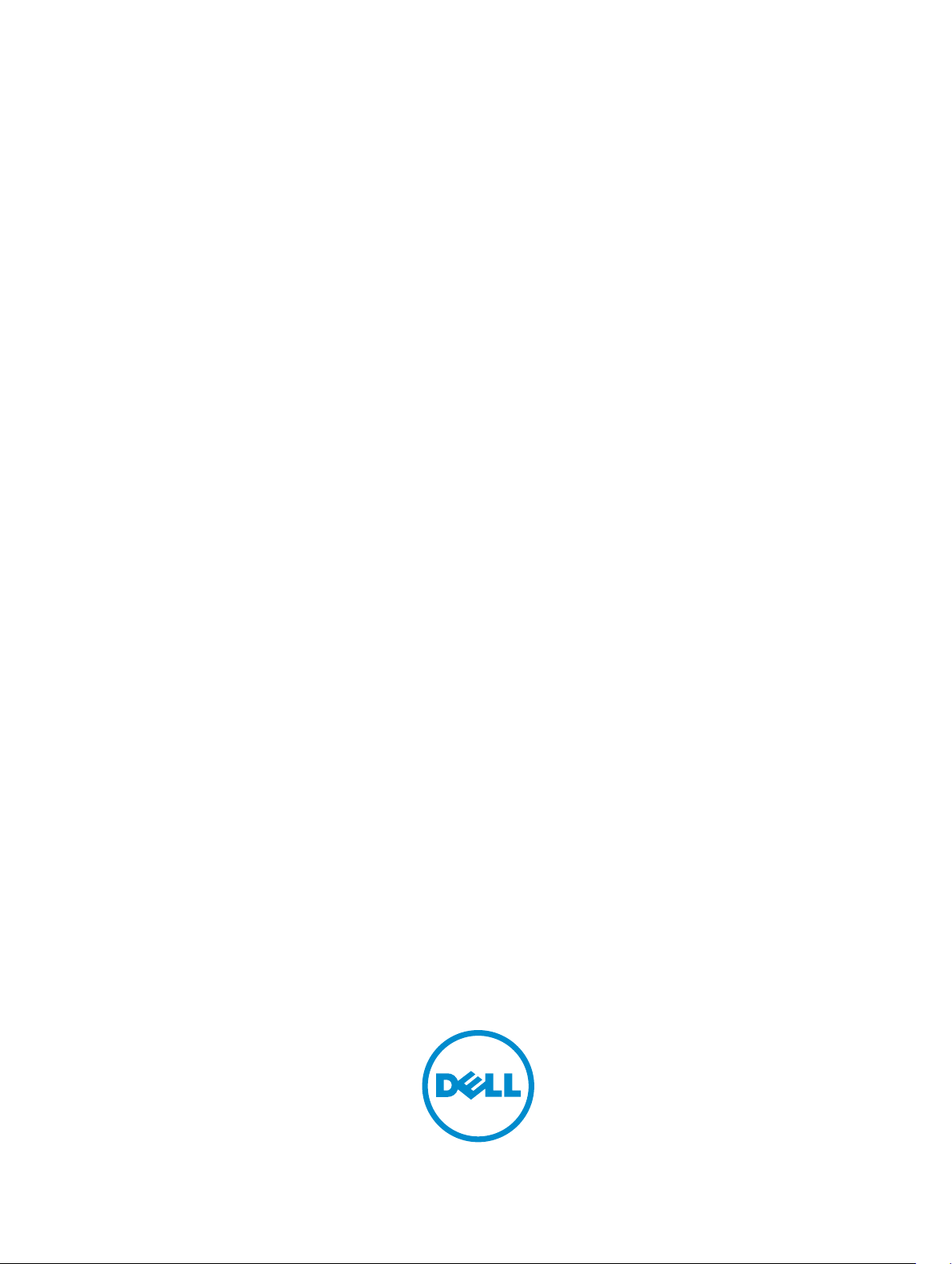
Dell PowerVault DL4000 Backup To Disk Appliance
Guide d'utilisation - Pour les licences de capacité
Page 2
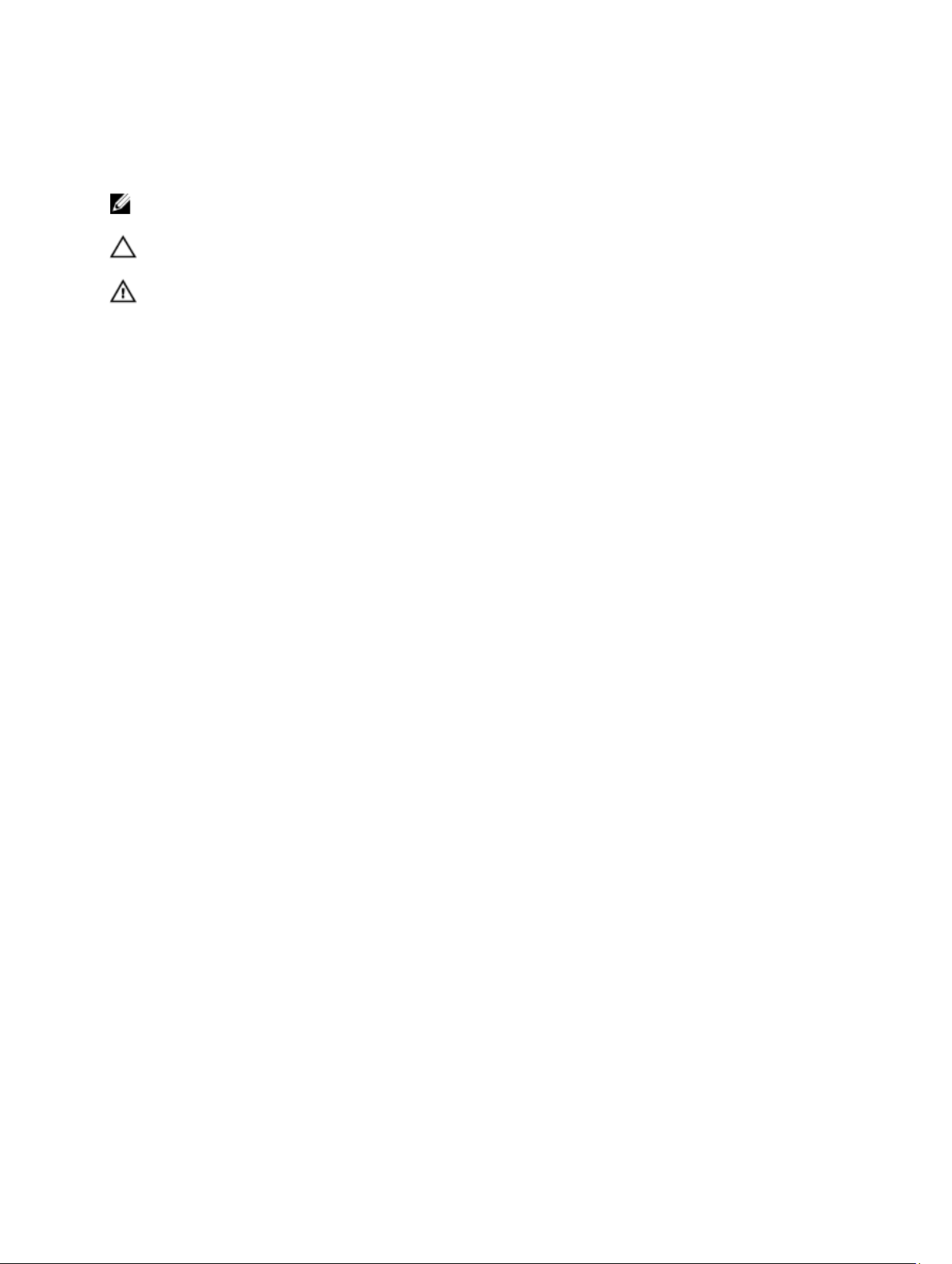
Remarques, précautions et avertissements
REMARQUE : Une REMARQUE indique des informations importantes qui peuvent vous aider à mieux utiliser
l'ordinateur.
PRÉCAUTION : Une PRÉCAUTION indique un risque de dommage matériel ou de perte de données et vous indique
comment éviter le problème.
AVERTISSEMENT : Un AVERTISSEMENT indique un risque d'endommagement du matériel, de blessure corporelle
ou de mort.
©
2013 Dell Inc. Tous droits réservés.
Marques utilisées dans ce document :
PowerVault
sont des marques de Dell Inc.
Unis et dans d'autres pays.
d'Advanced Micro Devices, Inc.
Active Directory
Red Hat
et
Corporation et/ou de ses filiales.
™
PowerConnect
,
®
sont des marques ou des marques déposées de Microsoft Corporation aux États-Unis et/ou dans d'autres pays.
et
Red Hat
sont des marques déposées de Novell Inc. aux États-Unis et dans d'autres pays.
SUSE
®
®
™
,
Intel
AMD
®
Enterprise Linux
OpenManage
®
Microsoft
Citrix,
Systems, Inc. aux États-Unis et/ou dans d'autres pays.
™
Dell
, le logo Dell,
™
®
Pentium
,
est une marque déposée et
,
®
Xeon
,
®
Windows
,
®
sont des marques déposées de Red Hat, Inc. aux États-Unis et/ou dans d'autres pays.
®
®
,
Xen
XenServer
EqualLogic
®
Core
,
®
Windows Server
,
®
Dell Boomi
et
VMware
™
™
Compellent
,
®
Celeron
et
AMD Opteron
XenMotion
®
,
vMotion
Dell Precision
,
™
KACE
,
®
sont des marques déposées d'Intel Corporation aux États-
™
AMD Phenom
,
®
Internet Explorer
,
®
sont des marques ou des marques déposées de Citrix
®
,
vCenterv
ou des marques déposées de VMware, Inc. aux États-Unis ou dans d'autres pays.
Business Machines Corporation.
2013 - 10
Rev. A02
™
,
™
FlexAddress
,
®
,
®
est une marque déposée d'International
IBM
™
OptiPlex
,
™
™
AMD Sempron
et
®
MS-DOS
,
®
est une marque déposée d'Oracle
Oracle
vSphere SRM
Latitude
Force10
,
®
™
et
™
PowerEdge
,
™
Venue
™
sont des marques
Windows Vista
,
vSphere
™
,
™
et
Vostro
®
et
™
Novell
®
sont des marques
®
Page 3
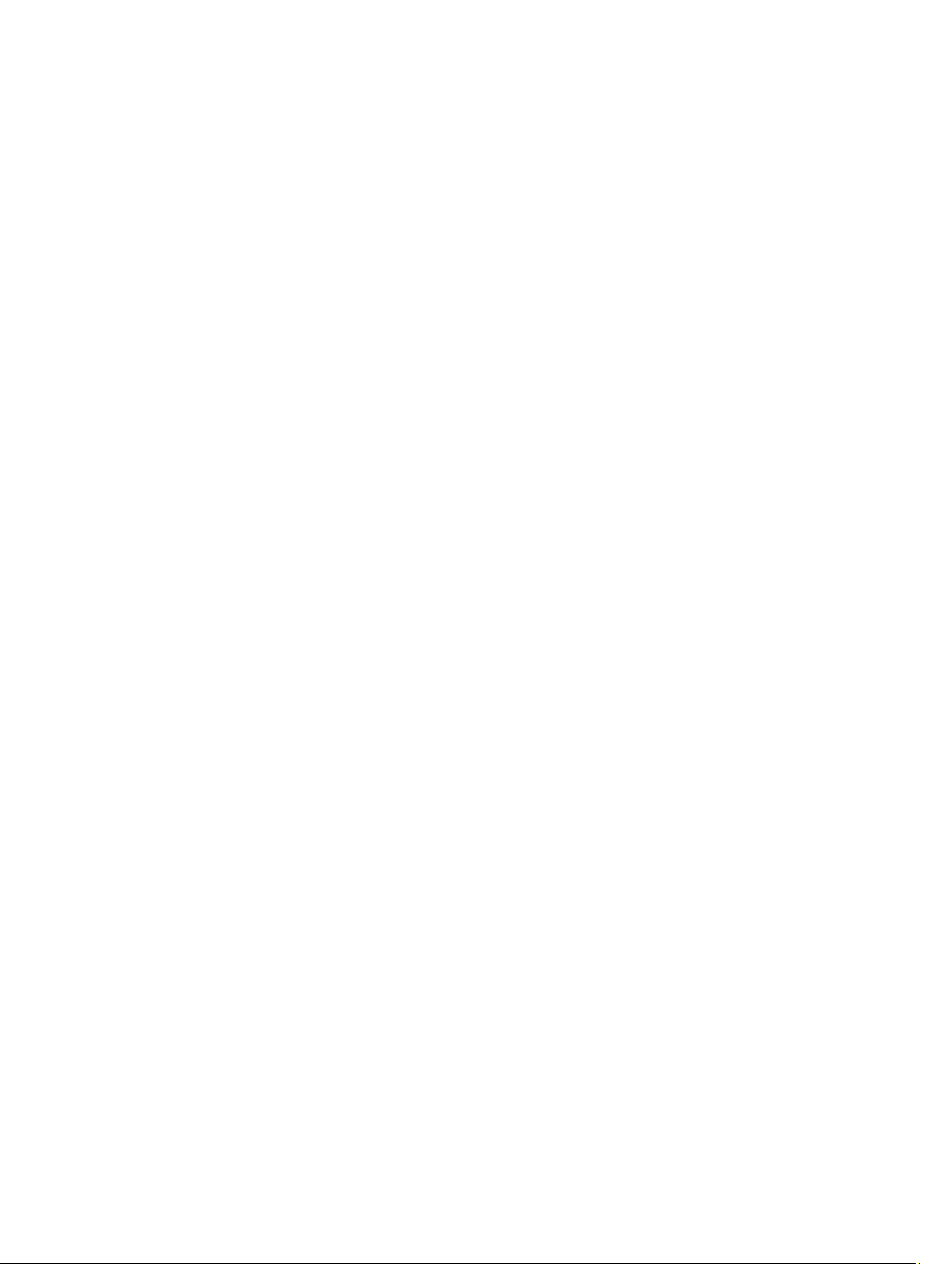
Table des matières
1 Présentation d'AppAssure 5................................................................................................... 11
À propos d'AppAssure 5.........................................................................................................................................11
Technologies AppAssure 5 Core............................................................................................................................ 11
Live Recovery ..................................................................................................................................................11
Recovery Assure..............................................................................................................................................12
Universal Recovery ......................................................................................................................................... 12
Déduplication globale réelle............................................................................................................................ 12
Architecture AppAssure 5 True Scale....................................................................................................................12
Architecture de déploiement AppAssure 5............................................................................................................ 13
AppAssure 5 Smart Agent................................................................................................................................14
AppAssure 5 Core............................................................................................................................................ 15
Processus d'instantané....................................................................................................................................15
Réplication - Site de restauration après sinistre ou fournisseur de services..................................................16
Restauration.....................................................................................................................................................16
Fonctionnalités produit d'AppAssure 5.................................................................................................................. 16
Référentiel........................................................................................................................................................16
Déduplication globale réelle ........................................................................................................................... 17
Cryptage...........................................................................................................................................................18
Réplication........................................................................................................................................................19
RaaS (Restauration en tant que service)......................................................................................................... 20
Rétention et archivage.....................................................................................................................................20
Virtualisation et cloud...................................................................................................................................... 21
Alertes et gestion des événements..................................................................................................................21
Portail de licences AppAssure 5......................................................................................................................21
Console Web....................................................................................................................................................21
API de gestion des services.............................................................................................................................22
Marquage blanc...............................................................................................................................................22
2 Gestion des licences AppAssure 5........................................................................................ 23
À propos du portail de licences AppAssure 5........................................................................................................ 23
À propos de la navigation dans le portail de licences.....................................................................................23
À propos du License Portal Server.................................................................................................................. 23
À propos des comptes......................................................................................................................................24
Enregistrement de votre appliance sur le Portail de licences............................................................................... 24
Enregistrement de votre appliance sur le Portail de licences existant........................................................... 25
Enregistrement de votre appliance lorsque vous ne disposez pas d'un compte de Portail de licences........ 25
Enregistrement pour un compte de Portail de licences...................................................................................26
Connexion au portail de licences AppAssure 5......................................................................................................27
Page 4
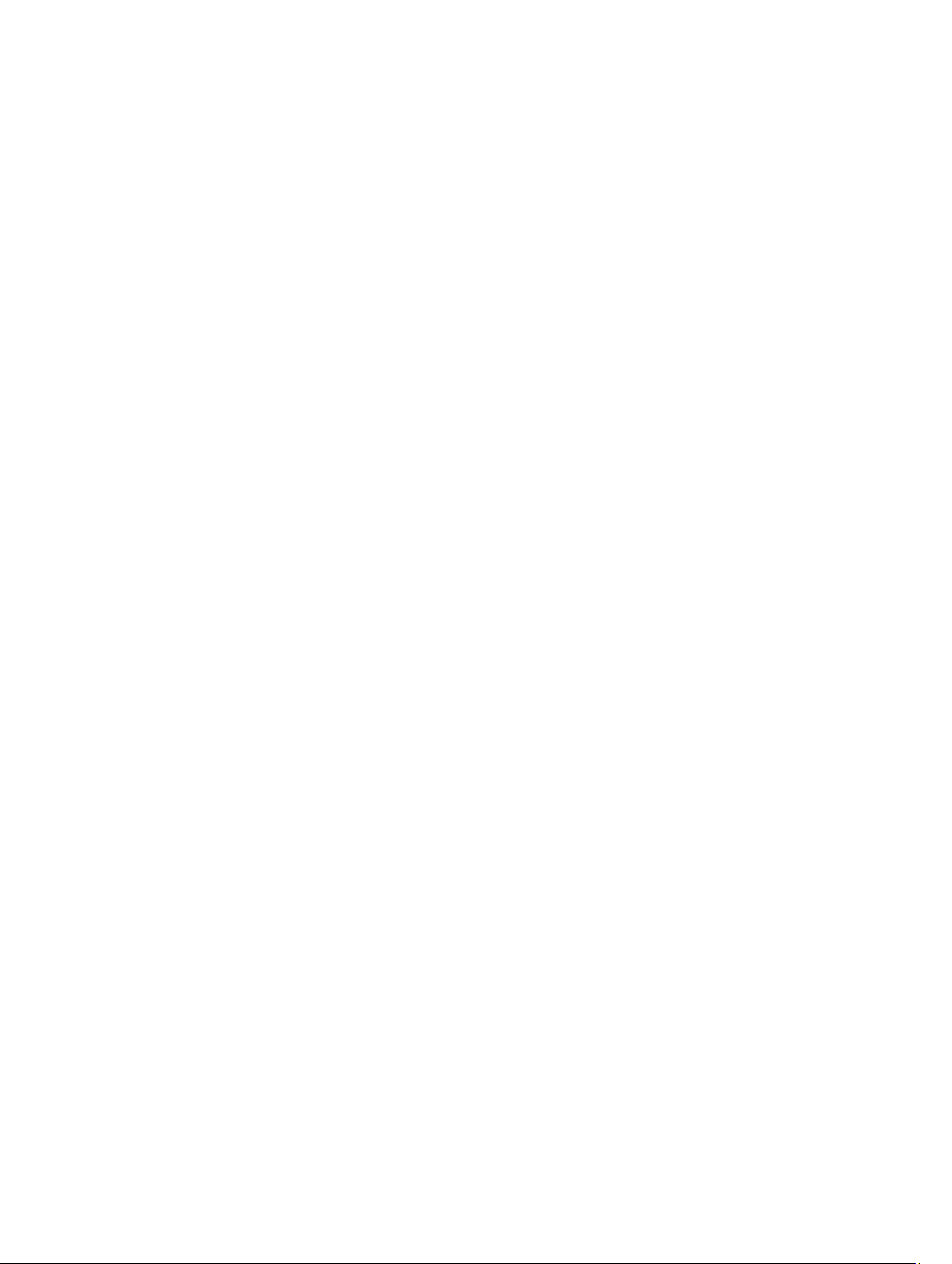
Utilisation de l'Assistant Portail de licences..........................................................................................................27
Ajout d'un core au portail de licences....................................................................................................................29
Ajout d'un agent à l'aide du portail de licences.....................................................................................................29
Configuration des paramètres personnels.............................................................................................................30
Configuration des paramètres de notification par e-mail.......................................................................................30
Modification de votre mot de passe de Portail de licences AppAssure................................................................31
Invitation d'utilisateurs et définition des droits de sécurité des utilisateurs......................................................... 32
Modification des privilèges de sécurité de l'utilisateur...................................................................................33
Révocation des droits d'utilisateur.................................................................................................................. 33
Affichage d'utilisateurs...........................................................................................................................................33
À propos des groupes.............................................................................................................................................34
Gestion des groupes...............................................................................................................................................34
Ajout d'un groupe ou d'un sous-groupe.......................................................................................................... 34
Suppression d'un sous-groupe........................................................................................................................35
Modification des informations sur le groupe...................................................................................................35
Modification des paramètres de personnalisation du groupe racine............................................................. 36
Ajout des informations de société et de facturation à un groupe....................................................................36
Gestion des licences.............................................................................................................................................. 38
Affichage de votre clé de licence.................................................................................................................... 38
Modification du type de licence d'un sous-groupe......................................................................................... 39
À propos de la facturation des licences.......................................................................................................... 39
À propos de la suppression de licences..........................................................................................................39
Configuration des paramètres de portail de licences............................................................................................ 39
Gestion des ordinateurs..........................................................................................................................................40
À propos des rapports du Portail de licences........................................................................................................ 41
Catégorie Résumé............................................................................................................................................41
Catégorie Utilisateur........................................................................................................................................ 42
Catégorie Groupes........................................................................................................................................... 42
Catégorie Machines.........................................................................................................................................42
Catégorie Licences.......................................................................................................................................... 43
Recherche approfondie................................................................................................................................... 44
Génération d'un rapport......................................................................................................................................... 45
Gestion des abonnements aux rapports.................................................................................................................46
3 Travailler avec l'AppAssure 5 Core....................................................................................... 47
Accès à la console AppAssure 5 Core................................................................................................................... 47
Mise à jour des sites de confiance dans Internet Explorer............................................................................. 47
Configuration de navigateurs pour accéder à distance à l'AppAssure 5 Core Console................................. 47
Schéma de configuration de l'AppAssure 5 Core ..................................................................................................48
Gestion des licences ..............................................................................................................................................49
Modifier une clé de licence .............................................................................................................................49
Contacter le serveur de Portail de licences ....................................................................................................49
Page 5
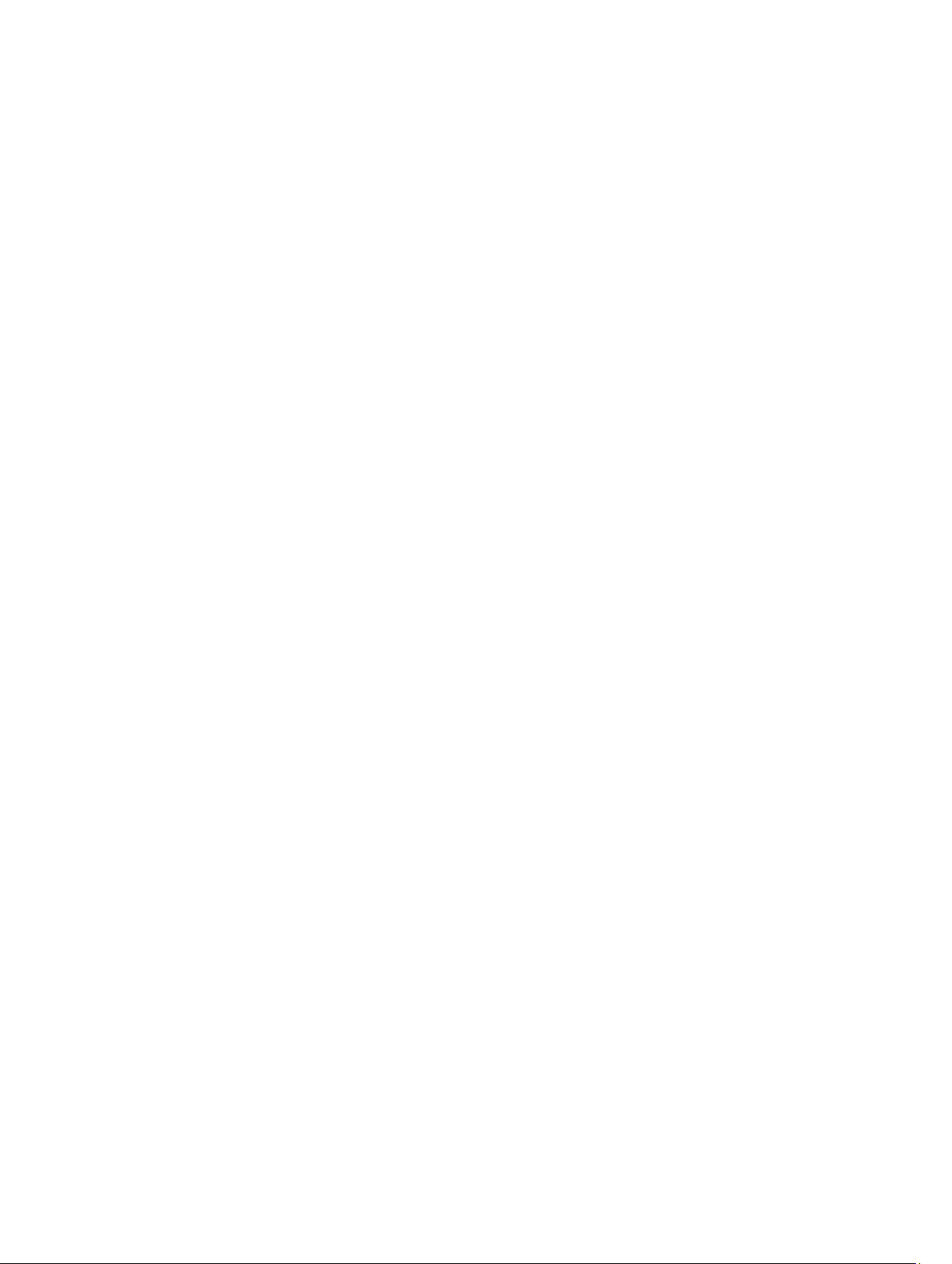
Gestion des paramètres de l'AppAssure 5 Core ....................................................................................................49
Modification du nom d'affichage du core .......................................................................................................50
Régler l'option Heure de tâche nocturne ........................................................................................................50
Modification des paramètres de file d'attente de transfert ............................................................................50
Réglage des paramètres de délai d'attente du client ..................................................................................... 51
Configuration des paramètres de cache de déduplication .............................................................................51
Modification des paramètres du moteur AppAssure 5 ...................................................................................51
Modification des paramètres de connexion de base de données ..................................................................52
Á propos des référentiels ...................................................................................................................................... 53
Schéma de gestion d'un référentiel ...................................................................................................................... 53
Création d'un référentiel ................................................................................................................................. 54
Affichage des détails du référentiel.................................................................................................................56
Modification des paramètres de référentiel ................................................................................................... 57
Extension d'un référentiel existant.................................................................................................................. 58
Ajout d'une spécification de fichier à un référentiel existant .........................................................................58
Vérification d'un référentiel ............................................................................................................................ 60
Suppression d'un référentiel ...........................................................................................................................60
Remontage des volumes..................................................................................................................................60
Restauration d'un référentiel........................................................................................................................... 61
Gestion de la sécurité ............................................................................................................................................61
Ajout d'une clé de chiffrement ........................................................................................................................61
Modification d'une clé de chiffrement ............................................................................................................62
Modification d'une phrase d'authentification de clé de chiffrement ............................................................. 62
Importation d'une clé de chiffrement ..............................................................................................................62
Exportation d'une clé de chiffrement ..............................................................................................................63
Suppression d'une clé de chiffrement ............................................................................................................ 63
Comprendre la réplication ..................................................................................................................................... 63
À propos de la réplication ............................................................................................................................... 63
À propos de l'amorçage ..................................................................................................................................64
À propos du basculement et de la restauration dans AppAssure 5 ............................................................... 65
À propos de la réplication et des points de restauration chiffrés ...................................................................65
À propos de la stratégie de rétention de la réplication ...................................................................................66
Considérations sur les performances de transfert de données répliquées ....................................................66
Schéma d'exécution d'une réplication ..................................................................................................................67
Réplication vers un core autogéré...................................................................................................................67
Réplication vers un core géré par un tiers.......................................................................................................70
Surveillance de la réplication ..........................................................................................................................73
Paramètres de gestion de réplication .............................................................................................................74
Suspension d'une réplication ................................................................................................................................ 74
Retrait d'un agent de la réplication sur le core source................................................................................... 75
Suppression d'un agent du core cible............................................................................................................. 75
Suppression d'un core cible de la réplication................................................................................................. 75
Page 6

Suppression d'un core source de la réplication..............................................................................................75
Restauration de données répliquées .............................................................................................................. 76
Schéma de basculement et restauration .............................................................................................................. 76
Configuration d'un environnement pour le basculement ................................................................................76
Exécution d'un basculement vers le core cible .............................................................................................. 77
Effectuer une restauration .............................................................................................................................. 77
Gestion des événements ....................................................................................................................................... 78
Configuration des groupes de notification ......................................................................................................79
Configuration d'un serveur de courrier électronique et d'un modèle de notification par courrier
électronique .................................................................................................................................................... 80
Configuration de la réduction des répétitions .................................................................................................81
Configuration de la rétention des événements ............................................................................................... 82
Gestion de la restauration ..................................................................................................................................... 82
À propos des informations système ...................................................................................................................... 82
Affichage des informations système ...............................................................................................................82
Téléchargement des programmes d'installation ...................................................................................................82
À propos du programme d'installation de l'agent ................................................................................................. 83
Téléchargement et installation du programme d'installation de l'agent ........................................................ 83
À propos de Local Mount Utility ............................................................................................................................ 83
Téléchargement et installation de l'utilitaire Local Mount Utility ................................................................... 83
Ajout d'un core à l'utilitaire Local Mount Utility ..............................................................................................84
Montage d'un point de restauration à l'aide de Local Mount Utility (LMU) ....................................................85
Exploration d'un point de restauration monté à l'aide de l'utilitaire LMU (Local Mount Utility) .....................86
Démontage d'un point de restauration à l'aide de Local Mount Utility ...........................................................86
À propos de la barre de menus de l'utilitaire Local Mount Utility ...................................................................87
Utiliser AppAssure 5 Core et les options d'agent............................................................................................ 87
Gestion des stratégies de rétention .......................................................................................................................88
À propos de l'archivage .........................................................................................................................................88
Création d'une archive ....................................................................................................................................88
Importation d'une archive ...............................................................................................................................89
Gestion de la capacité d'attachement SQL ........................................................................................................... 89
Configuration de la capacité d'attachement SQL ........................................................................................... 90
Configuration des vérifications de capacité d'attachement et de troncature des journaux SQL
nocturnes ........................................................................................................................................................ 91
Gestion des vérifications de montabilité de base de données Exchange et de troncature des journaux ............91
Configuration de la montabilité de base de données Exchange et de la troncature des journaux ................ 91
Forçage d'une vérification de montabilité .......................................................................................................92
Forçage des vérifications de somme de contrôle ...........................................................................................92
Forcer la troncature des journaux ...................................................................................................................92
Indicateurs d'état de points de restauration ...................................................................................................93
4 Gestion de l'appliance DL4000 Backup To Disk...................................................................95
Page 7
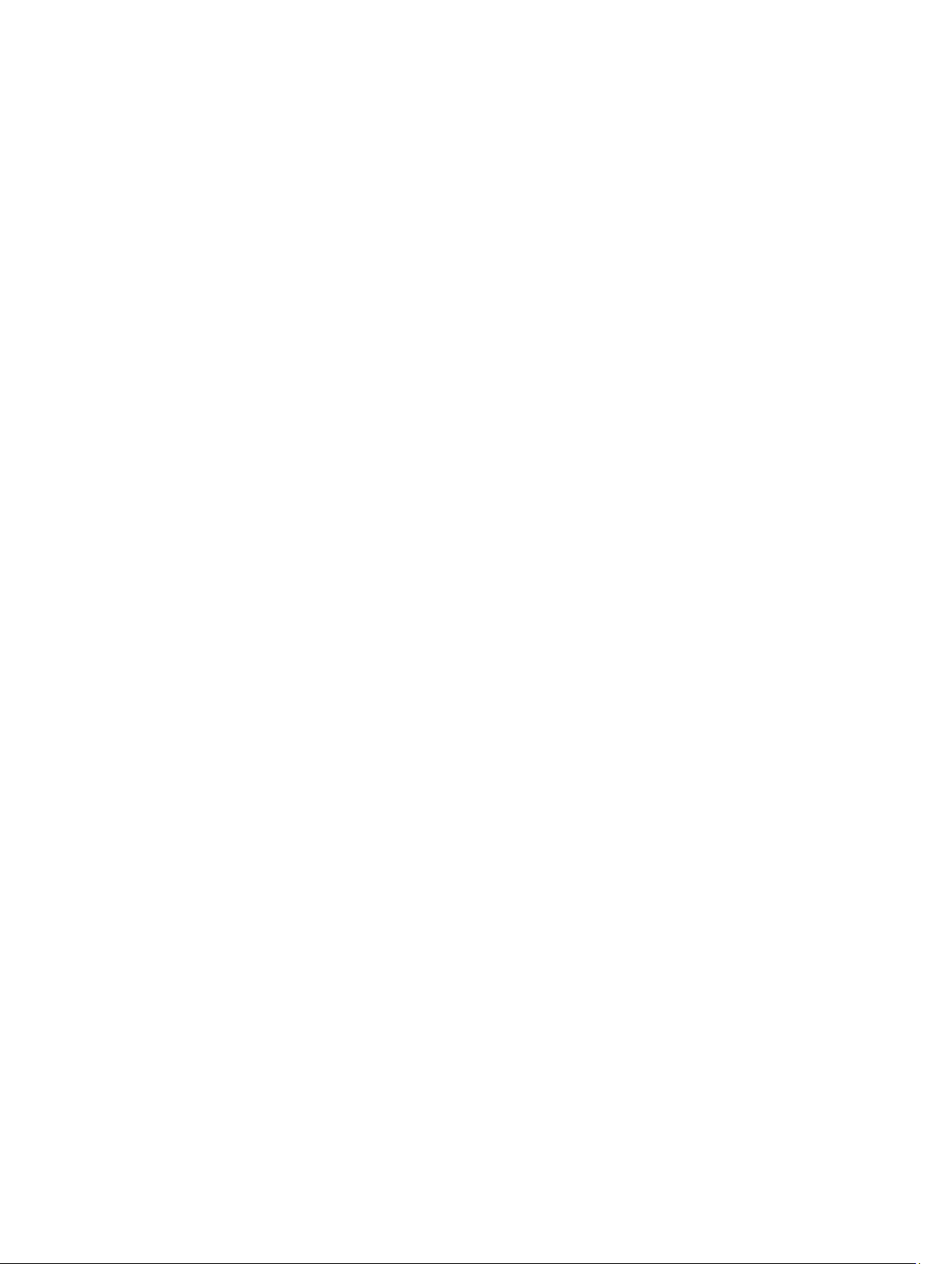
Surveillance de l'état de l'appliance DL4000 Backup To Disk................................................................................95
Affichage de l'état des contrôleurs de l'appliance DL4000 Backup To Disk................................................... 95
Affichage de l'état des enceintes.................................................................................................................... 95
Affichage de l'état des disques virtuels...........................................................................................................96
Provisionnement du stockage................................................................................................................................ 97
Provisionnement du stockage sélectionné......................................................................................................98
Suppression de l'allocation d'espace pour un disque virtuel................................................................................ 98
Résolution des tâches ayant échoué..................................................................................................................... 99
Mise à niveau de l'appliance DL4000 Backup To Disk........................................................................................... 99
Réparation de l'appliance DL4000 Backup To Disk................................................................................................ 99
5 À propos de la protection des stations de travail et des serveurs ................................101
À propos de la protection des stations de travail et des serveurs ......................................................................101
Configuration des paramètres de la machine ......................................................................................................101
Affichage et modification des paramètres de configuration ........................................................................ 101
Affichage des informations système d'une machine ....................................................................................102
Configuration de groupes de notification pour les événements système .....................................................102
Modification des Groupes de notification pour les événements système ....................................................104
Personnalisation des paramètres de stratégie de rétention .........................................................................106
Affichage d'informations de licence .............................................................................................................108
Modification des horaires de protection .......................................................................................................108
Modification des paramètres de transfert .................................................................................................... 109
Redémarrage d'un service ............................................................................................................................112
Affichage des journaux de machine ............................................................................................................. 112
Protection d'une machine ....................................................................................................................................112
Déploiement du logiciel de l'agent lors de la protection d'un agent............................................................. 114
Création d'horaires personnalisés pour les volumes ....................................................................................115
Modification des paramètres d'Exchange Server ........................................................................................ 116
Modification des paramètres de SQL Server ................................................................................................116
Déploiement d'un agent (installation en mode Pousser) .....................................................................................117
Réplication d'un nouvel agent ............................................................................................................................. 117
Gestion des ordinateurs .......................................................................................................................................118
Retrait d'une machine ................................................................................................................................... 119
Réplication de données d'agent d'une machine ...........................................................................................119
Définir la priorité de réplication d'un agent .................................................................................................. 119
Annulation d'opérations d'un ordinateur ...................................................................................................... 120
Affichage de l'état d'une machine et d'autres détails ..................................................................................120
Gestion de plusieurs ordinateurs .........................................................................................................................121
Déploiement sur plusieurs machines ............................................................................................................121
Surveillance du déploiement de plusieurs ordinateurs ................................................................................ 126
Protection de plusieurs machines .................................................................................................................126
Suivi de la protection de plusieurs machines ............................................................................................... 127
Page 8
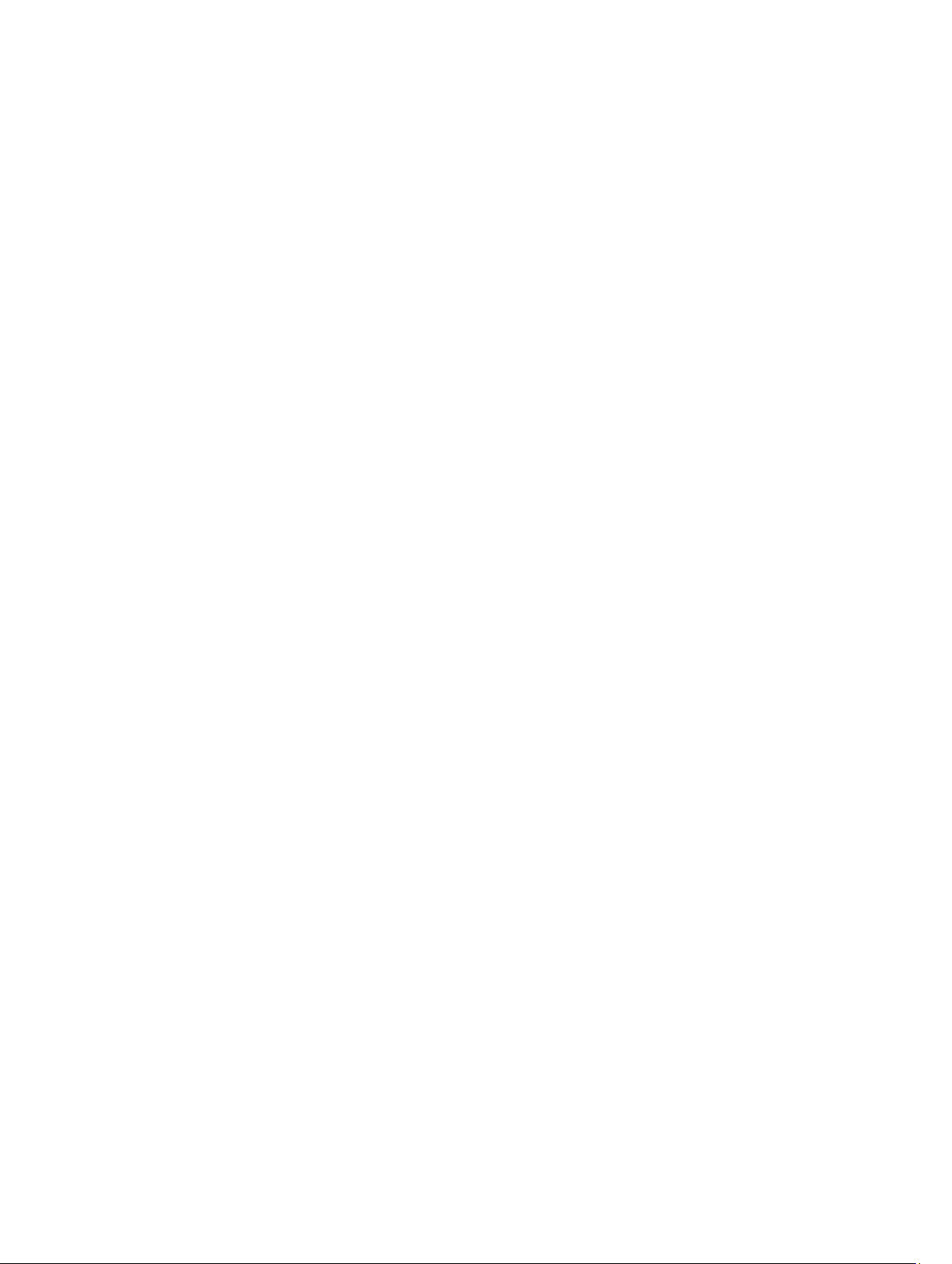
Gestion des instantanés et points de restauration ..............................................................................................128
Affichage de points de restauration ..............................................................................................................128
Affichage d'un point de restauration particulier............................................................................................129
Montage d'un point de restauration pour une machine Windows ............................................................... 129
Démontage des points de restauration sélectionnés.................................................................................... 130
Démontage de tous les points de restauration..............................................................................................130
Montage d'un volume de points de restauration sur un ordinateur Linux ....................................................131
Suppression de points de restauration ......................................................................................................... 131
Suppression d'une chaîne de points de restauration orphelins....................................................................132
Forcer un instantané ..................................................................................................................................... 133
Suspension et reprise de la protection ......................................................................................................... 133
Restauration des données ...................................................................................................................................133
À propos de l'exportation des données protégées de machines Windows vers des machines virtuelles...134
Exportation des informations de sauvegarde de votre machine Windows vers une machine virtuelle .......135
Exportation des données Windows à l'aide de l'exportation ESXi ............................................................... 135
Exportation des données à l'aide de l'exportation VMware Workstation .................................................... 136
Exportation de données à l'aide de l'exportation Hyper-V ........................................................................... 139
Exécution d'une restauration (rollback) ........................................................................................................141
Exécution d'une restauration (rollback) pour une machine Linux avec la ligne de commande....................142
À propos de la restauration sans système d'exploitation pour des machines Windows ................................... 143
Prérequis d'exécution d'une restauration sans système d'exploitation d'un ordinateur Windows .............143
Stratégie d'exécution d'une restauration sans système d'exploitation (BMR) d'un ordinateur Windows .........144
Création d'un CD d'image ISO amorçable......................................................................................................144
Chargement d'un CD d'amorçage .................................................................................................................146
Lancement d'une restauration à partir de l'AppAssure 5 Core .................................................................... 147
Adressage de volumes ..................................................................................................................................147
Affichage de l'avancement de la restauration ..............................................................................................148
Démarrage du serveur cible restauré ...........................................................................................................148
Réparation des problèmes de démarrage......................................................................................................148
Exécution d'une restauration sans système d'exploitation pour une machine Linux ......................................... 149
Installation de l'utilitaire d'écran................................................................................................................... 150
Création de partitions amorçables sur une machine Linux........................................................................... 151
Affichage d'événements et d'alertes ...................................................................................................................151
6 Protection des clusters de serveurs....................................................................................153
À propos de la protection des clusters de serveurs dans AppAssure 5 ............................................................. 153
Applications et types de clusters pris en charge ..........................................................................................153
Protection d'un cluster ........................................................................................................................................ 154
Protection des nœuds dans un cluster ................................................................................................................155
Processus de modification des paramètres de nœud de cluster ........................................................................156
Stratégie de configuration des paramètres de cluster ........................................................................................157
Modification des paramètres de cluster .......................................................................................................157
Page 9
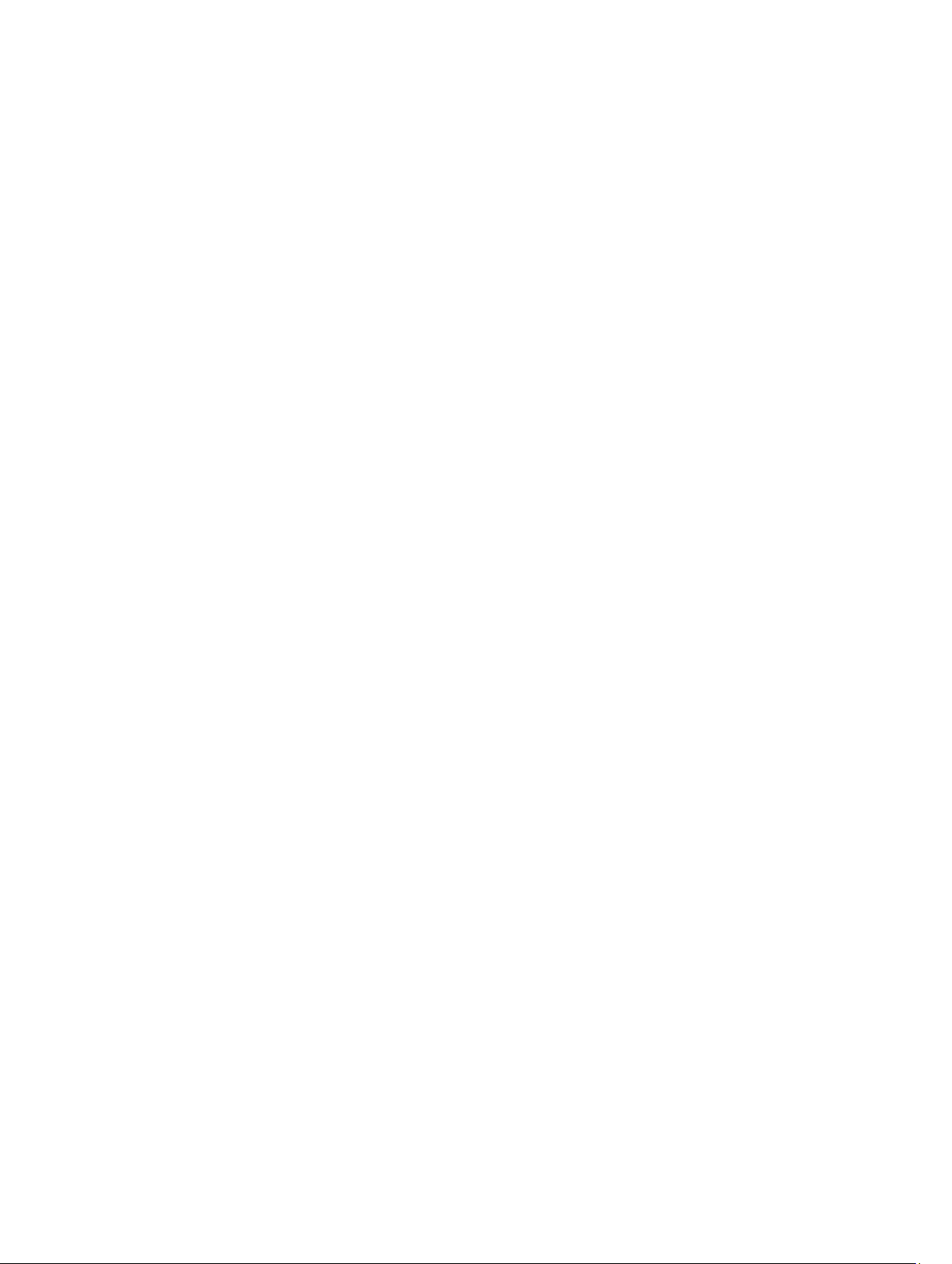
Configuration des notifications d'événements de cluster ............................................................................ 157
Modification de la stratégie de rétention du cluster .....................................................................................159
Modification des horaires de protection du cluster ......................................................................................159
Modification des paramètres de transfert de cluster ...................................................................................159
Conversion d'un nœud de cluster protégé en agent ........................................................................................... 160
Affichage des Informations de cluster de serveur ..............................................................................................160
Affichage des informations système de cluster ............................................................................................160
Affichage des informations de résumé ......................................................................................................... 161
Travailler avec des points de restauration de cluster .........................................................................................161
Gestion des instantanés d'un cluster .................................................................................................................. 162
Forçage d'un instantané de cluster .............................................................................................................. 162
Suspension et reprise d'instantanés de cluster ............................................................................................162
Démontage des points de restauration locaux ....................................................................................................163
Exécution d'une restauration de clusters et de nœuds de cluster ......................................................................163
Effectuer une restauration automatique de clusters CCR (Exchange) et DAG .............................................163
Exécution d'une restauration de clusters SCC (Exchange, SQL)...................................................................164
Réplication des données de cluster .................................................................................................................... 164
Retrait de la protection d'un cluster ....................................................................................................................164
Retrait de la protection des nœuds de cluster .................................................................................................... 164
Retrait de la protection de tous les nœuds d'un Cluster ...............................................................................165
Affichage d'un cluster ou d'un rapport de nœud .................................................................................................165
7 Rapports....................................................................................................................................167
À propos des rapports ......................................................................................................................................... 167
À propos de la barre d'outils Rapports ................................................................................................................167
À propos des rapports de conformité ..................................................................................................................168
À propos des rapports d'erreurs ......................................................................................................................... 168
À propos du rapport de résumé de core ..............................................................................................................168
Résumé des référentiels ............................................................................................................................... 169
Résumé des agents .......................................................................................................................................169
Génération d'un rapport pour un core ou un agent .............................................................................................169
À propos des rapports de core de la Central Management Console .................................................................. 170
Génération d'un rapport depuis la Central Management Console ......................................................................170
8 Exécution d'une restauration totale de la DL4000 Backup To Disk Appliance.............171
Création d'une partition RAID 1 pour le système d'exploitation...........................................................................171
Installation du système d'exploitation..................................................................................................................172
Exécution de Recovery and Update Utility........................................................................................................... 172
9 Modification manuelle du nom d'hôte.................................................................................175
Arrêt du service AppAssure Core.........................................................................................................................175
Suppression de certificats de serveur AppAssure...............................................................................................175
Page 10
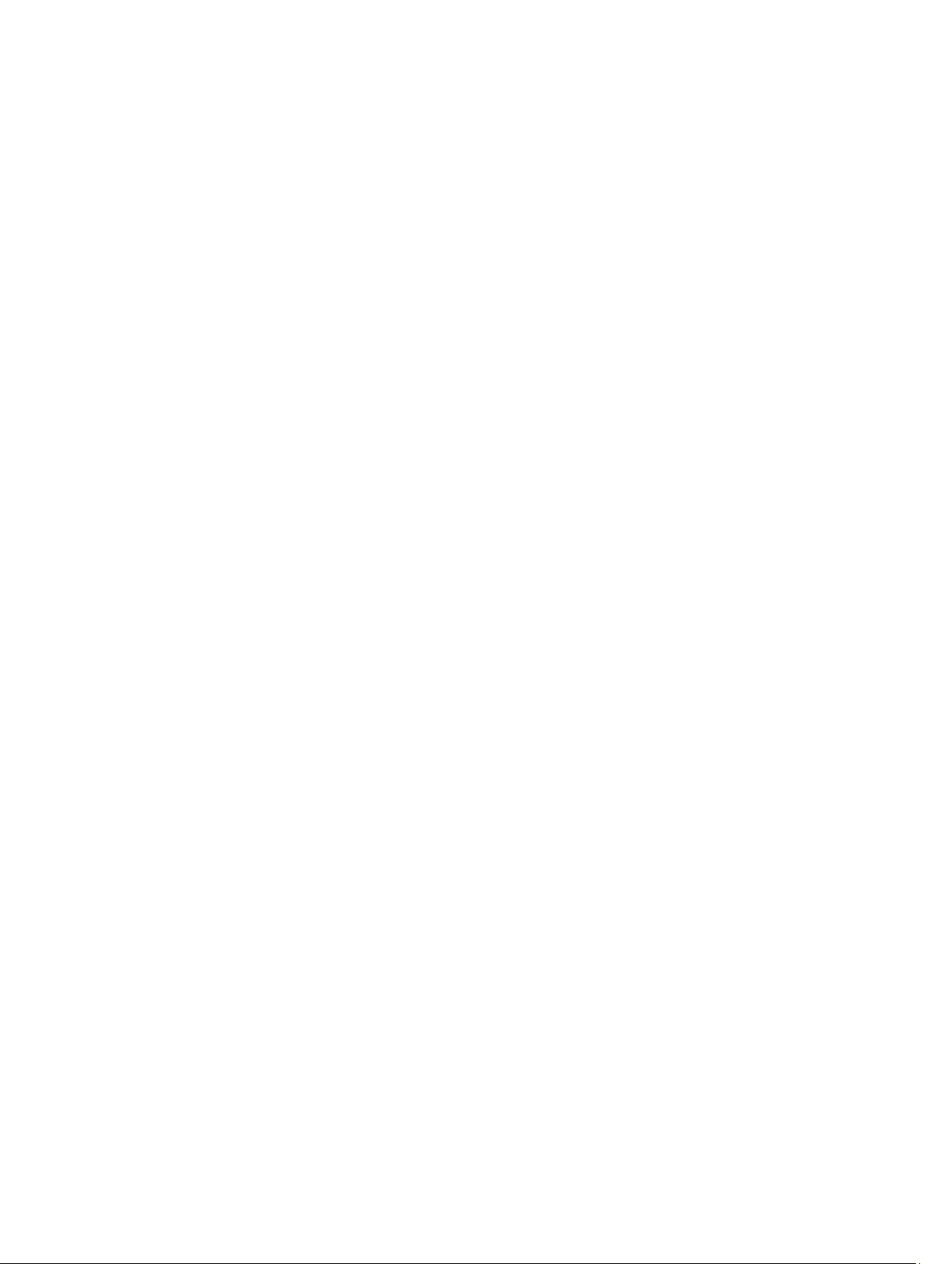
Suppression du serveur Core et des clés de registre.......................................................................................... 175
Lancement d'AppAssure Core avec le nouveau nom d'hôte............................................................................... 176
Modification du nom d'affichage dans AppAssure..............................................................................................176
Mise à jour des sites de confiance dans Internet Explorer..................................................................................176
10 Annexe A : Créature de scripts...........................................................................................177
À propos de la création de scripts PowerShell ...................................................................................................177
Conditions requises pour la création de scripts Powershell ........................................................................ 177
Test de scripts ...............................................................................................................................................177
Paramètres d'entrée ............................................................................................................................................178
AgentProtectionStorageConfiguration (namespace
Replay.Common.Contracts.Agents)AgentTransferConfiguration (namespace
Replay.Common.Contracts.Transfer)BackgroundJobRequest (namespace
Replay.Core.Contracts.BackgroundJobs)ChecksumCheckJobRequest (namespace
Replay.Core.Contracts.Exchange.ChecksumChecks)DatabaseCheckJobRequestBase (namespace
Replay.Core.Contracts.Exchange)ExportJobRequest (namespace Replay.Core.Contracts.Export)
NightlyAttachabilityJobRequest (namespace Replay.Core.Contracts.Sql) RollupJobRequest
(namespace Replay.Core.Contracts.Rollup) TakeSnapshotResponse (namespace
Replay.Agent.Contracts.Transfer)TransferJobRequest (namespace Replay.Core.Contracts.Transfer)
TransferPostscriptParameter (namespace
Replay.Common.Contracts.PowerShellExecution)TransferPrescriptParameter (namespace
Replay.Common.Contracts.PowerShellExecution)VirtualMachineLocation (namespace
Replay.Common.Contracts.Virtualization)VolumeImageIdsCollection (namespace
Replay.Core.Contracts.RecoveryPoints) VolumeName (namespace
Replay.Common.Contracts.Metadata.Storage)VolumeNameCollection (namespace
Replay.Common.Contracts.Metadata.Storage) VolumeSnapshotInfo (namesapce
Replay.Common.Contracts.Transfer)VolumeSnapshotInfoDictionary (namespace
Replay.Common.Contracts.Transfer) ............................................................................................................ 178
Pretransferscript.ps1 .....................................................................................................................................183
Posttransferscript.ps1 ...................................................................................................................................184
Preexportscript.ps1 .......................................................................................................................................184
Postexportscript.ps1 ......................................................................................................................................185
Prenightlyjobscript.ps1 ..................................................................................................................................186
Postnightlyjobscript.ps1.................................................................................................................................187
Modèles de script ................................................................................................................................................189
11 Obtenir de l'aide.................................................................................................................... 191
Recherche de documentation.............................................................................................................................. 191
Recherche de mises à jour du logiciel................................................................................................................. 191
Contacter Dell.......................................................................................................................................................191
Commentaires sur la documentation....................................................................................................................191
Page 11
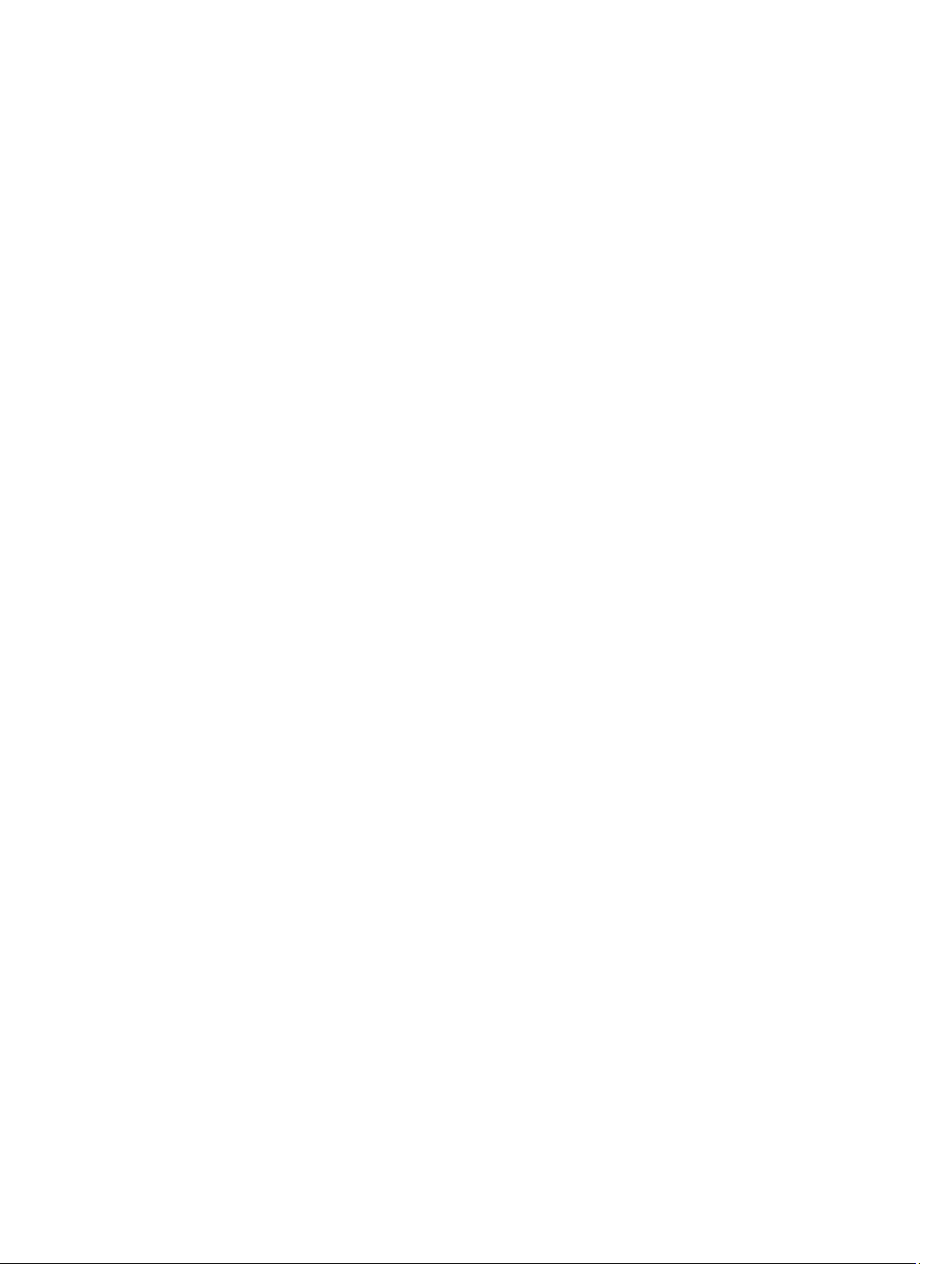
1
Présentation d'AppAssure 5
Ce chapitre décrit les fonctions, la fonctionnalité et l'architecture d'AppAssure 5.
À propos d'AppAssure 5
AppAssure 5 définit une nouvelle norme pour la protection unifiée des données en combinant la sauvegarde, la
réplication et la restauration en une solution unique conçue pour être la méthode de sauvegarde la plus rapide et la plus
fiable pour la protection des machines virtuelles (VM) et physiques ainsi que des environnements infonuagiques.
AppAssure 5 combine la sauvegarde et la réplication en un seul produit de protection des données unifié et intégré.
AppAssure 5 assure également la reconnaissance des applications pour garantir la fiabilité de la restauration des
données d'application à partir de vos sauvegardes. AppAssure 5 repose sur True Scale™, nouvelle architecture en
attente de brevet qui offre les performances de sauvegarde les plus rapides, avec des objectifs de temps de
restauration (RTO) et de point de restauration (RPO) pratiquement égaux à zéro.
AppAssure 5 combine plusieurs technologies de pointe uniques et innovantes :
• Live Recovery
• Recovery Assure
• Universal Recovery
• Déduplication globale réelle
Ces technologies sont conçues pour une intégration sécurisée à des fins de restauration après sinistre dans le cloud et
de restauration fiable et rapide. Grâce à son magasin d'objets évolutif et à des fonctions intégrées de déduplication,
compression, chiffrement et réplication sur toute infrastructure dans un nuage privé ou public, AppAssure 5 peut
rapidement traiter des pétaoctets de données. Les applications et données des serveurs peuvent être restaurées en
quelques minutes à des fins de rétention des données (DR) et de conformité.
AppAssure 5 prend en charge les environnements à plusieurs hyperviseurs, y compris ceux qui fonctionnent sous
VMware vSphere et Microsoft Hyper-V (qui constituent des clouds privés et publics). AppAssure 5 vous apporte des
avances technologiques, tout en réduisant sensiblement les coûts de gestion informatique et de stockage.
Technologies AppAssure 5 Core
Live Recovery
AppAssure 5 Live Recovery (Restauration en direct) est une technologie de restauration instantanée des VM ou
serveurs. Elle vous donne un accès quasi continu aux volumes de données sur des serveurs virtuels ou physiques. Vous
pouvez restaurer la totalité d'un volume avec des valeurs RTO pratiquement égales à zéro et un RPO en minutes.
La technologie de réplication et de sauvegarde AppAssure 5 enregistre des instantanés simultanés de plusieurs VM ou
serveurs, offrant une protection quasi-instantanée des données et des systèmes. Vous pourrez reprendre l'utilisation du
serveur directement depuis le fichier de sauvegarde sans attendre une restauration complète au stockage de
production. Les utilisateurs maintiennent leur productivité et les services IT réduisent leurs délais de restauration pour
satisfaire aux accords de niveau de service RTO et RPO actuels toujours plus rigoureux.
11
Page 12
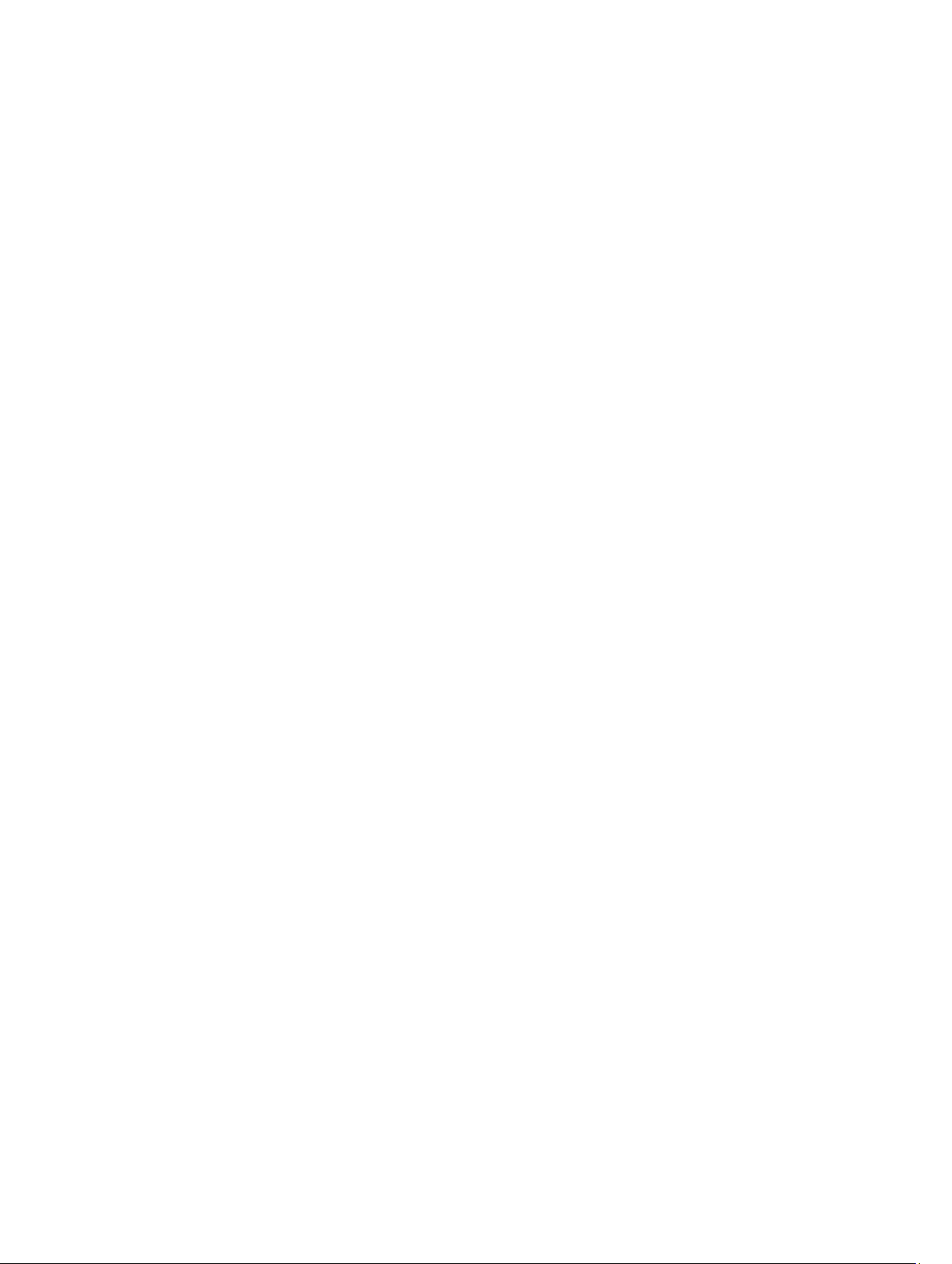
Recovery Assure
AppAssure Recovery Assure vous permet d'effectuer automatiquement des tests de restauration et la vérification des
sauvegardes. Ceci inclut, sans s'y limiter, les systèmes de fichiers, Microsoft Exchange 2007, 2010 et 2013, ainsi que
différentes versions de Microsoft SQL Server 2005, 2008, 2008 R2 et 2012. Recovery Assure permet la restauration des
applications et des sauvegardes dans des environnements virtuels et physiques. Il inclut un algorithme complet de
vérification de l'intégrité basé sur des clés SHA 256 bits qui contrôlent que chaque bloc de disque est correct dans la
sauvegarde pendant l'archivage, la réplication et la génération des données de départ. Cela garantit que la corruption
des données est identifiée très tôt, ce qui empêche le maintien ou le transfert de blocs de données corrompus pendant
le processus de sauvegarde.
Universal Recovery
La technologie Universal Recovery vous offre une flexibilité de restauration d'ordinateur illimitée. Vous pouvez restaurer
vos sauvegardes depuis des systèmes physiques vers des machines virtuelles, de machine virtuelle à machine virtuelle,
de machine virtuelle à système physique ou de système physique à système physique et effectuer des restaurations
sans système d'exploitation sur du matériel différent. Par exemple, P2V, V2V, V2P, P2P, P2C, V2C, C2P et C2V.
La technologie Universal Recovery accélère aussi les déplacements sur plusieurs plateformes parmi les machines
virtuelles. Par exemple, le déplacement de VMware à Hyper-V ou de Hyper-V à VMware. Universal Recovery effectue
des constructions dans des restaurations au niveau de l'application, au niveau de l'élément et au niveau de l'objet
(fichiers, dossier, e-mail, éléments de calendrier, bases de données et applications individuels). Avec AppAssure 5, vous
pouvez restaurer ou exporter de physique à cloud ou de virtuel à cloud.
Déduplication globale réelle
AppAssure 5 offre une fonction de déduplication réellement globale qui réduit de façon significative les exigences de
capacité du disque physique en proposant des ratios de réduction de l'espace excédant 50:1, tout en continuant à
satisfaire aux exigences de stockage des données. La compression au niveau du bloc inline d'AppAssure True Scale et
les performances de déduplication de vitesse de ligne, alliées aux vérifications d'intégrité intégrées, empêchent la
corruption des données d'affecter la qualité des processus de sauvegarde et d'archivage.
Architecture AppAssure 5 True Scale
AppAssure 5 repose sur l'architecture AppAssure True Scale. Il tire parti de cette architecture dynamique de canaux à
plusieurs cores, optimisée pour offrir en continu des performances robustes pour vos environnements d'entreprise. True
Scale est conçu de toutes pièces pour une évolutivité linéaire, et pour le stockage et la gestion efficaces de grands
volumes de données. Il offre des RTO et RPO de quelques minutes sans nuire aux performances. Il comprend un
gestionnaire d'objets et de volumes, qui intègre déduplication globale, compression, cryptage, réplication et rétention.
Le diagramme suivant décrit l'architecture AppAssure True Scale.
12
Page 13
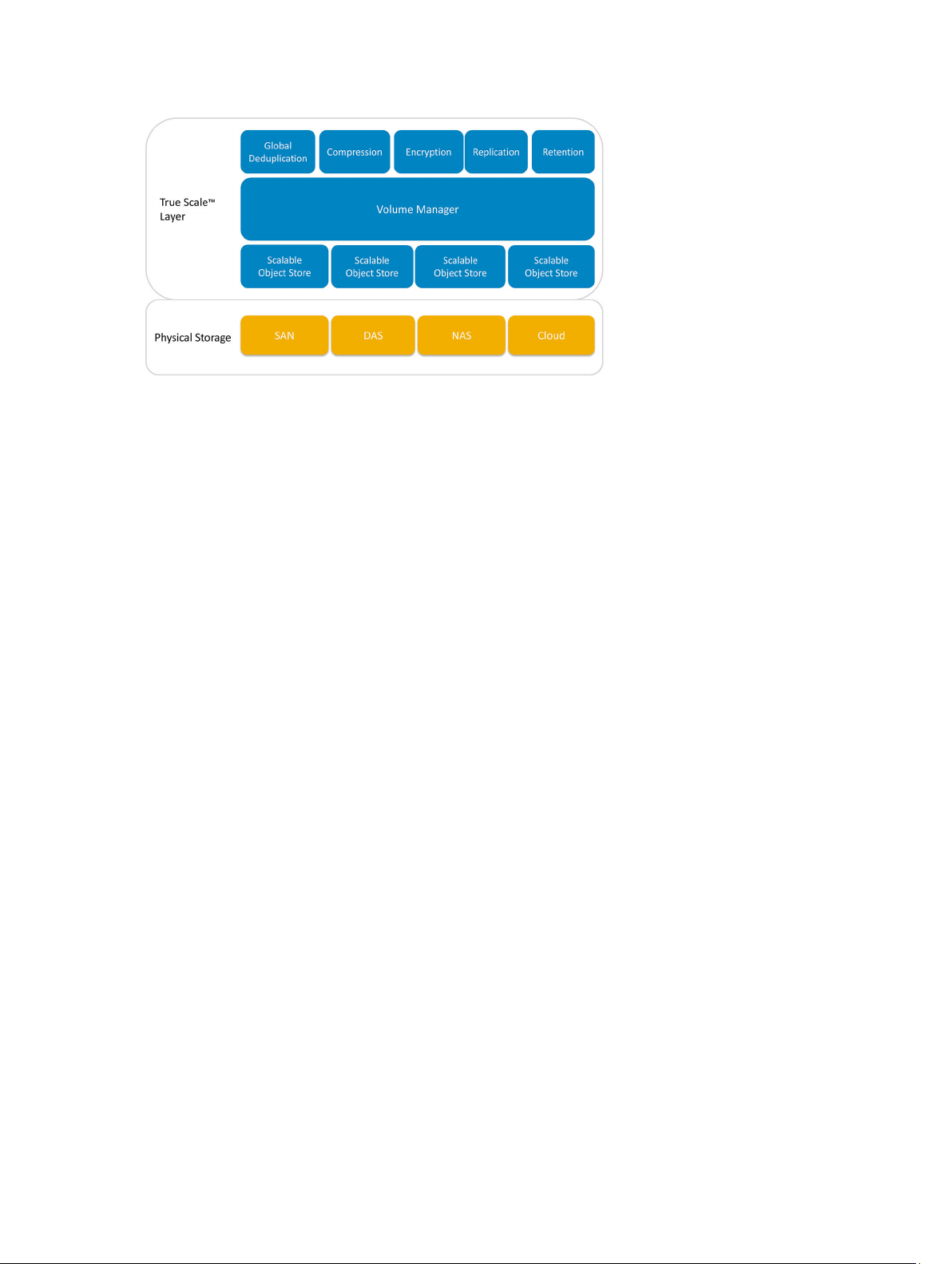
Figure 1. Architecture AppAssure True Scale
AppAssure Volume Manager et un magasin d'objets évolutif servent de base à l'architecture AppAssure 5 True Scale.
Le magasin d'objets évolutif stocke des instantanés au niveau du bloc qui sont capturés de serveurs virtuels et
physiques. Le Gestionnaire de volumes gère les nombreux magasins d'objets, en fournissant un référentiel commun ou
un stockage « juste à temps » adapté aux besoins. Le magasin de données prend tout en charge simultanément avec
des E/S asynchrones qui offrent un haut débit avec une latence minimale et optimise l'utilisation du système. Le
référentiel réside sur différentes technologies de stockage telles que SAN (Storage Area Network), DAS (Direct
Attached Storage) ou NAS (Network Attached Storage).
Le gestionnaire de volumes AppAssure joue un rôle semblable à celui du gestionnaire de volumes d'un système
d'exploitation. Il regroupe divers périphériques de stockage, parfois de tailles et de types différents, et les combine pour
former des volumes logiques à l'aide de stratégies d'allocation en bandes ou séquentielle. La banque d'objets
enregistre, récupère les objets dérivés d'instantanés avec reconnaissance de l'application, en assure la maintenance,
puis les réplique. Le gestionnaire de volumes offre des performances d'E/S évolutives alliées à la déduplication globale
des données, au cryptage et à la gestion de la rétention.
Architecture de déploiement AppAssure 5
AppAssure 5 est un produit de sauvegarde et restauration évolutif qui se déploie souplement au sein de l'entreprise ou
en tant que service distribué par un fournisseur de services gérés. Le type du déploiement dépend de la taille et des
exigences du client. La préparation au déploiement d'AppAssure 5 inclut la planification de la topologie de stockage du
réseau, la planification de l'infrastructure de restauration du matériel du core et de restauration après sinistre ainsi que
la planification de la sécurité.
L'architecture de déploiement d'AppAssure 5 est constituée de composants locaux et distants. Les composants distants
peuvent être facultatifs pour les environnements qui n'ont pas besoin d'utiliser un site de récupération après sinistre ou
un fournisseur de services gérés pour effectuer la restauration hors site. Un déploiement local de base comprend un
serveur de sauvegarde appelé le core, et une ou plusieurs machines protégées dénommées agents. Le composant hors
site est activé à l'aide de la réplication, pour fournir des fonctionnalités de restauration complète sur le site DR.
AppAssure 5 Core utilise des images de base et des instantanés incrémentiels pour compiler les points de restauration
des agents protégés.
De plus, AppAssure 5 reconnaît les applications car il peut détecter la présence de Microsoft Exchange et de SQL, ainsi
que de leurs bases de données et fichiers journaux respectifs, puis regrouper automatiquement ces volumes avec
dépendance pour une protection exhaustive et une restauration efficace. Cela garantit que vos sauvegardes ne sont
jamais incomplètes lorsque vous effectuez des restaurations. Les sauvegardes sont réalisées à l'aide d'instantanés de
niveau bloc avec reconnaissance de l'application. AppAssure 5 peut également tronquer les journaux des serveurs
Microsoft Exchange et SQL Server protégés.
13
Page 14
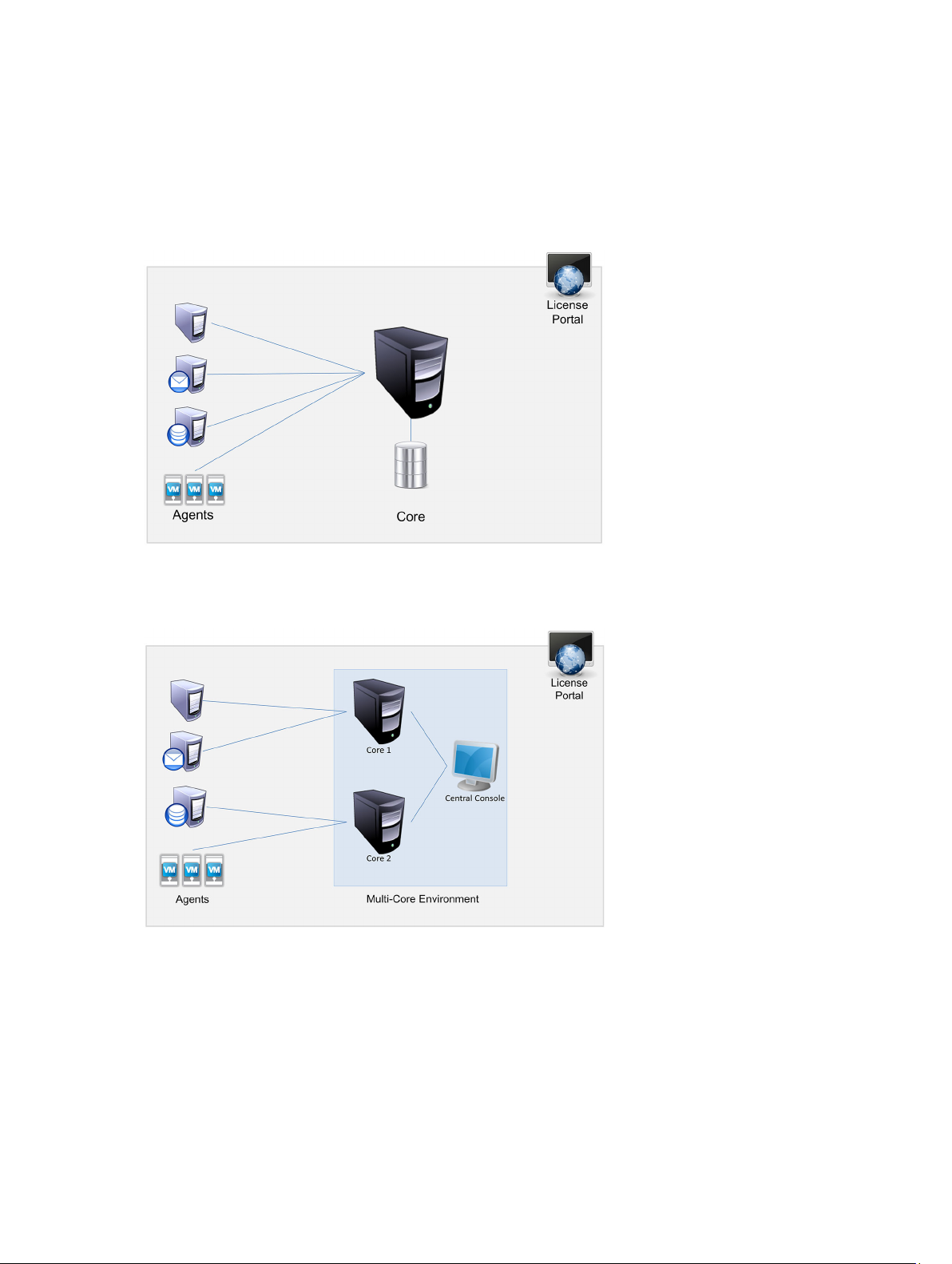
Le diagramme suivant illustre un déploiement AppAssure 5 simple. Dans ce diagramme, les agents AppAssure sont
installés sur des machines comme le serveur de fichiers, le serveur d'e-mail, le serveur de base de données ou des
machines virtuelles, et ils se connectent à un seul core AppAssure qui les protège et joue également le rôle de
référentiel central. Le portail de licences AppAssure 5 gère les abonnements aux licences, les groupes et les utilisateurs
des agents et des cores de votre environnement. Le portail de licences permet aux utilisateurs de se connecter,
d'activer des comptes, de télécharger des logiciels, et de déployer des agents et des cores en fonction des licences
dont vous disposez pour votre environnement.
Figure 2. Architecture de déploiement AppAssure 5 de base
Vous pouvez également déployer plusieurs cores AppAssure comme le montre le diagramme suivant. Une console
centrale gère plusieurs cores.
Figure 3. Architecture de déploiement AppAssure 5 avec plusieurs cores
AppAssure 5 Smart Agent
L'AppAssure 5 Smart Agent s'installe sur les ordinateurs protégés par l'AppAssure 5 Core. Le Smart Agent fait le suivi
des blocs modifiés sur le volume de disque puis prend un instantané de l'image des blocs modifiés à un intervalle de
protection prédéfini. Les instantanés incrémentiels au niveau du bloc évitent à l'utilisateur d'avoir à copier de façon
répétée les mêmes données depuis l'ordinateur protégé vers le Core. Le Smart Agent reconnaît les applications et reste
14
Page 15
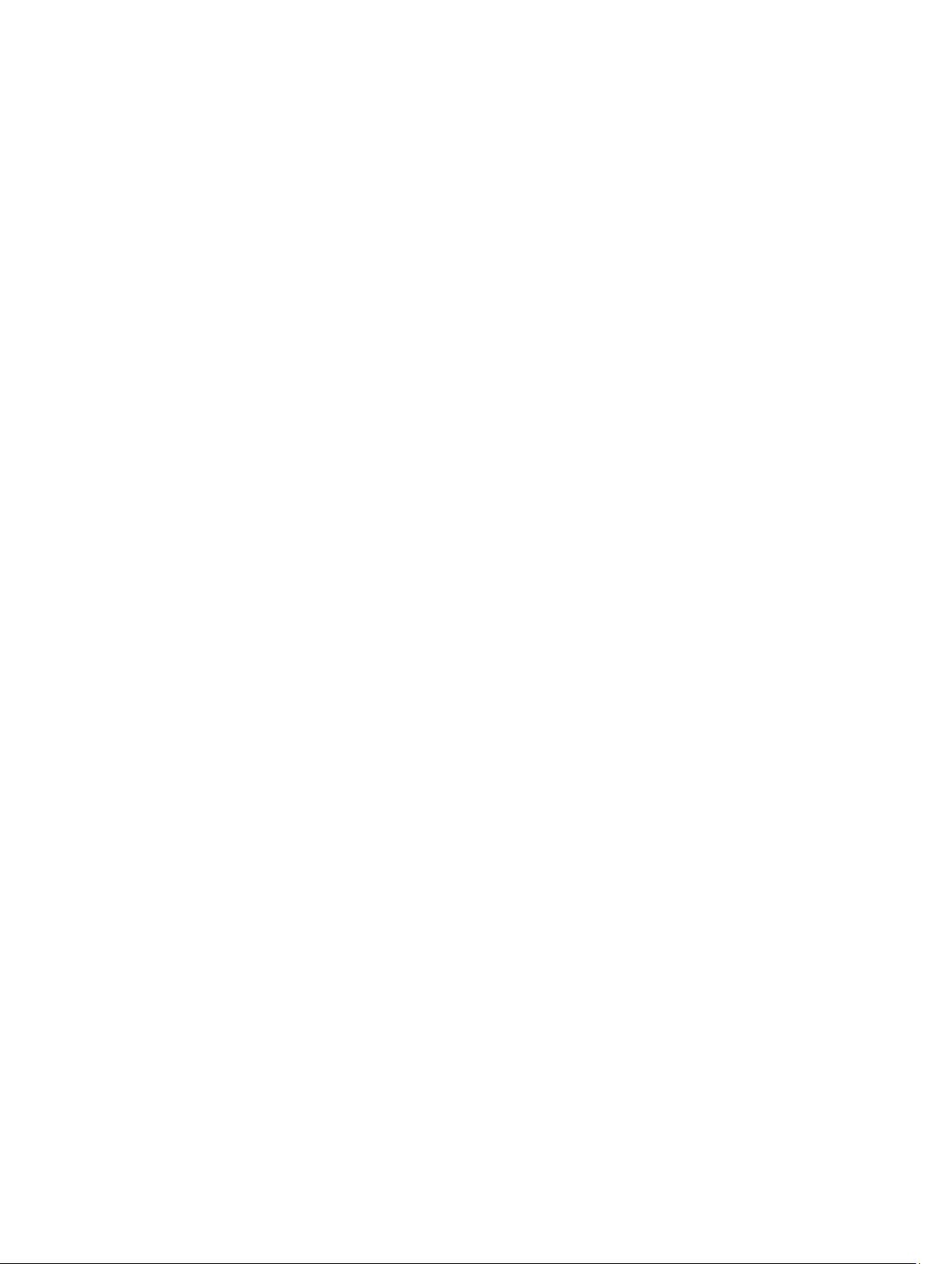
dormant lorsque vous ne l'utilisez pas, son pourcentage d'utilisation de l'unité centrale étant pratiquement de zéro (0)
pour cent et son utilisation de la mémoire de 20 Mo. Lorsque le Smart Agent est actif, il utilise jusqu'à 2 à 4 pour cent de
l'UC et moins de 150 Mo de mémoire, ce qui couvre le transfert des instantanés au Core. Ces valeurs sont bien
inférieures à celles des programmes logiciels hérités qui utilisent beaucoup plus de l'UC et de la mémoire, même
lorsqu'ils sont dormants.
L'AppAssure 5 Smart Agent reconnaît les applications car il détecte le type de l'application installée et l'emplacement
des données. Il regroupe automatiquement les volumes de données avec dépendance, telles que les bases de données,
puis les journalise ensemble pour assurer une protection efficace et une restauration rapide. Une fois configuré, l'agent
utilise une technologie intelligente pour faire le suivi des blocs modifiés sur les volumes de disque protégés. Lorsque
l'instantanéest est prêt, il est rapidement transféré à l'AppAssure 5 Core à l'aide de connexions à base de socket
intelligentes multithreads. Pour conserver la bande passante de l'UC et la mémoire sur les ordinateurs protégés, le
smart agent ne chiffre pas et ne déduplique pas les données à la source et les ordinateurs et agents sont associés à un
core à des fins de protection.
AppAssure 5 Core
L'AppAssure 5 Core est le composant central de l'architecture de déploiement AppAssure 5. Le core stocke et gère
toutes les sauvegardes de l'ordinateur et fournit des services de core pour la sauvegarde, la restauration et la rétention,
la réplication, l'archivage et la gestion. Le core est un ordinateur autonome adressable sur un réseau qui exécute une
variante 64 bits du système d'exploitation Microsoft Windows. AppAssure 5 effectue la compression inline à base cible,
le chiffrement et la déduplication des données reçues de l'agent. Le core stocke ensuite les sauvegardes d'instantanés
dans un référentiel, qui peut résider sur diverses technologies de stockage telles que SAN (Storage Area Network), DAS
(Direct Attached Storage) ou NAS (Network Attached Storage).
Le référentiel peut également résider sur un stockage interne au sein du core. Pour gérer le core, il suffit d'accéder à
l'adresse URL suivante à partir d'un navigateur Web : https://CORENAME:8006/apprecovery/admin. En interne, tous les
services de core sont accessibles par l'intermédiaire des API REST. Vous pouvez accéder aux services du core depuis
le core ou directement sur Internet à partir de toute application qui peut envoyer une demande HTTP/HTTPS et recevoir
une réponse HTTP/HTTPS. Toutes les opérations API s'effectuent sur SSL et sont authentifiées mutuellement à l'aide de
certificats X.509 v3.
Chaque core est associé (mis en paire) à un autre core pour la réplication.
Processus d'instantané
Le processus de protection AppAssure commence par le transfert d'une image de base depuis une machine d'agent
vers le core (seul moment où le système doit transporter une copie complète de la machine sur le réseau, dans des
conditions de fonctionnement normal), suivi par des instantanés incrémentiels pendant tout le reste de la durée de vie
du système. L'agent AppAssure 5 pour Windows utilise le service de copie fantôme de volume Microsoft (Volume
Shadow Copy Service, VSS) pour geler les données d'application et les figer sur le disque, afin de capturer une
sauvegarde cohérente avec le système d'exploitation et avec les applications. Lorsqu'un instantané est créé, le service
d'écriture VSS du serveur cible interdit l'écriture de contenu sur le disque. Pendant ce processus de suspension de
l'écriture du contenu sur le disque, toutes les E/S de disque sont mises en file d'attente ; elles reprennent uniquement
quand l'instantané est terminé, alors que les opérations déjà en cours sont terminées et que tous les fichiers ouverts
sont fermés. Le processus de création d'une copie fantôme n'a aucun impact significatif sur les performances du
système de production.
AppAssure utilise Microsoft VSS car il inclut une prise en charge intégrée de toutes les technologies internes à
Windows, notamment le NTFS, le registre, Active Directory, etc., pour vider les données sur disque avant de créer
l'instantané. De plus, d'autres applications d'entreprise comme Microsoft Exchange et SQL Server utilisent des plug-ins
de processus d'écriture VSS pour recevoir une notification lorsqu'un instantané est préparé et lorsqu'il faut vider ses
pages de base de données endommagées sur disque pour placer la base de données dans un état de transaction
cohérent. Attention, notez bien que VSS sert à figer les données du système et des applications sur le disque, mais pas à
15
Page 16

créer l'instantané. Les données capturées sont rapidement transférées vers AppAssure 5 Core, où elles sont stockées.
L'utilisation de VSS pour la sauvegarde ne met pas le serveur d'applications en mode Sauvegarde très longtemps, car la
durée nécessaire pour exécuter l'instantané se mesure en secondes, pas en heures. Autre avantage de l'utilisation
de VSS pour la sauvegarde : cela permet de prendre un instantané de grandes quantités de données en une seule
opération, car l'instantané est créé au niveau du volume.
Réplication - Site de restauration après sinistre ou fournisseur de services
Le processus de réplication dans AppAssure exige une relation source-cible associés entre deux cores. Le core source
copie les points de restauration des agents protégés, puis les transmet de façon synchrone et continue à un core cible
dans un site de restauration après sinistre distant. L'emplacement hors site peut être un centre de données (core auto
géré) appartenant à une société ou un emplacement ou environnement cloud d'un MSP (Managed Service Provider Fournisseur de services tiers) géré par un tiers. Lors d'une réplication à un MSP, utilisez des flux de travail intégrés qui
vous permettent de demander des connexion et de recevoir des notifications de commentaires automatiques. Pour le
transfert initial de données, effectuez l'amorçage de données à l'aide d'un support externe; cela est utile pour les
ensembles de données importants ou les sites dont les liens sont lents.
En cas de panne grave, AppAssure 5 prend en charge le basculement et la restauration automatique dans les
environnements répliqués. En cas de panne compréhensive, le core cible du site secondaire peut restaurer des
instances à partir d'agents répliqués et commencer immédiatement la protection sur les ordinateurs basculés. Suite à la
restauration du site principal, le core répliqué peut restaurer automatiquement des données à partir des instances
restaurées sur les agents du site principal.
Restauration
La restauration peut être réalisée au site local ou au site à distance répliqué. Une fois le déploiement en état stable avec
une protection locale et une réplication optionnelle, l'AppAssure 5 Core vous permet de réaliser une restauration à
l'aide de Recovery Assure, Universal Recovery ou Live Recovery.
Fonctionnalités produit d'AppAssure 5
Grâce à AppAssure 5, vous pouvez gérer toutes les facettes de la protection et de la restauration des données critiques
en utilisant les fonctions et fonctionnalités suivantes.
• Référentiel
• Déduplication globale réelle
• Chiffrement
• Réplication
• RaaS (Restauration en tant que service)
• Rétention et archivage
• Virtualisation et nuage
• Alertes et gestion des événements
• Portail de licences AppAssure 5
• Console Web
• API de gestion des services
• Marquage blanc
Référentiel
Le référentiel utilise le DVM (Deduplication Volume Manager, Gestionnaire de volumes de déduplication) pour
implémenter un gestionnaire de volumes qui fournit une prise en charge de plusieurs volumes qui pourraient résider
16
Page 17
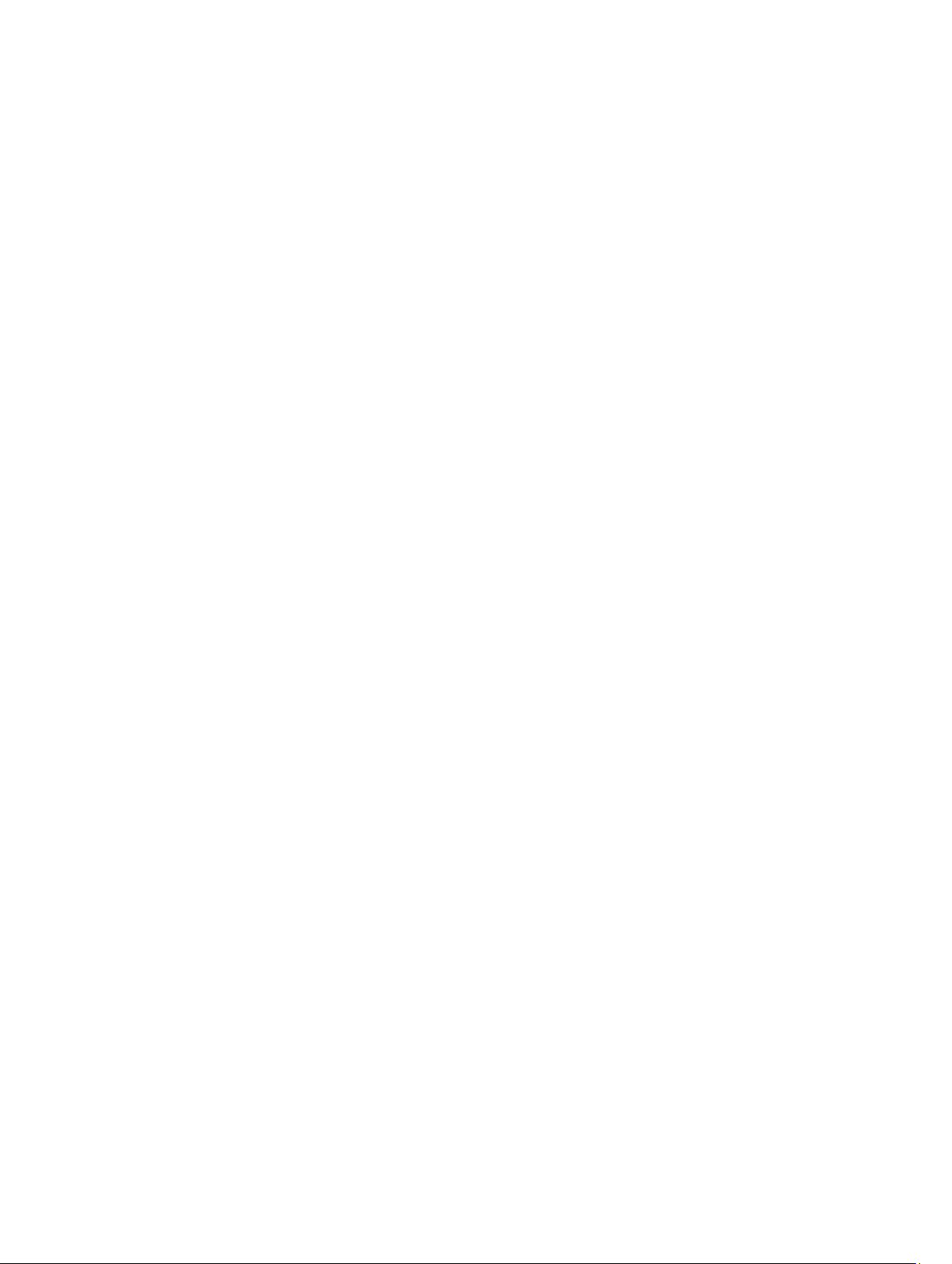
individuellement sur différentes technologies de stockage telles que Storage Area Network (SAN), Direct Attached
Storage (DAS), Network Attached Storage (NAS) ou le stockage cloud. Chaque volume est composé d'un stockage
d'objet évolutif avec une déduplication. Le stockage d'objet évolutif se comporte comme un système de fichiers basé
sur des enregistrements, où l'unité d'allocation de stockage est un bloc de données à taille fixe appelé un
enregistrement. Cette architecture vous permet de configurer un support en bloc pour la compression et la
déduplication. Les opérations cumulatives sont réduites d'opérations intensives de disque à des opérations de
métadonnées car le cumul ne déplace plus les données mais déplace uniquement les enregistrements.
Le DVM peut combiner un ensemble de stockages d'objets dans un volume et vous pouvez développer ceux-ci en créant
des systèmes de fichiers supplémentaires. Les fichiers de stockage d'objets sont préalloués et peuvent être ajoutés sur
demande à mesure que les exigences de stockage changent. Il est possible de créer jusqu'à 255 référentiels
indépendants sur un AppAssure 5 Core unique et d'augmenter davantage la taille du référentiel en ajoutant de nouvelles
extensions de fichier. Un référentiel étendu peut contenir un maximum de 4 096 extensions s'étendant sur différentes
technologies de stockage. La taille maximale d'un référentiel est de 32 Exaoctects. Plusieurs référentiels peuvent exister
sur un core unique.
Déduplication globale réelle
La déduplication globale réelle est une méthode permettant de réduire efficacement les besoins de stockage des
sauvegardes, en éliminant les données redondantes ou en double. La déduplication est efficace car le programme
stocke dans le référentiel une instance unique des données pour plusieurs sauvegardes. Les données redondantes sont
stockées, mais pas physiquement ; elles sont remplacées par un pointeur vers l'instance unique stockée dans le
référentiel.
Les applications de sauvegarde conventionnelles effectuent des sauvegardes complètes répétitives chaque semaine,
mais AppAssure exécute des sauvegardes incrémentielles des machines, au niveau du bloc, à perpétuité. Cette
approche « incrémentielle à jamais », associée à la déduplication des données, vous aide à réduire de façon
significative la quantité totale de données validée sur le disque.
La disposition de disque typique d'un serveur comporte le système d'exploitation, l'application et les données. Dans la
plupart des environnements, les administrateurs utilisent souvent une installation commune du système d'exploitation
serveur et poste de travail sur plusieurs systèmes, pour un déploiement et une gestion plus efficaces. Lorsque la
sauvegarde est réalisée au niveau du bloc sur plusieurs machines au même moment, vous obtenez une vue plus
détaillée des éléments figurant dans la sauvegarde et de ceux qui n'y sont pas, quelle que soit la source. Ces données
incluent le système d'exploitation, les applications et les données d'application pour l'ensemble de l'environnement.
17
Page 18
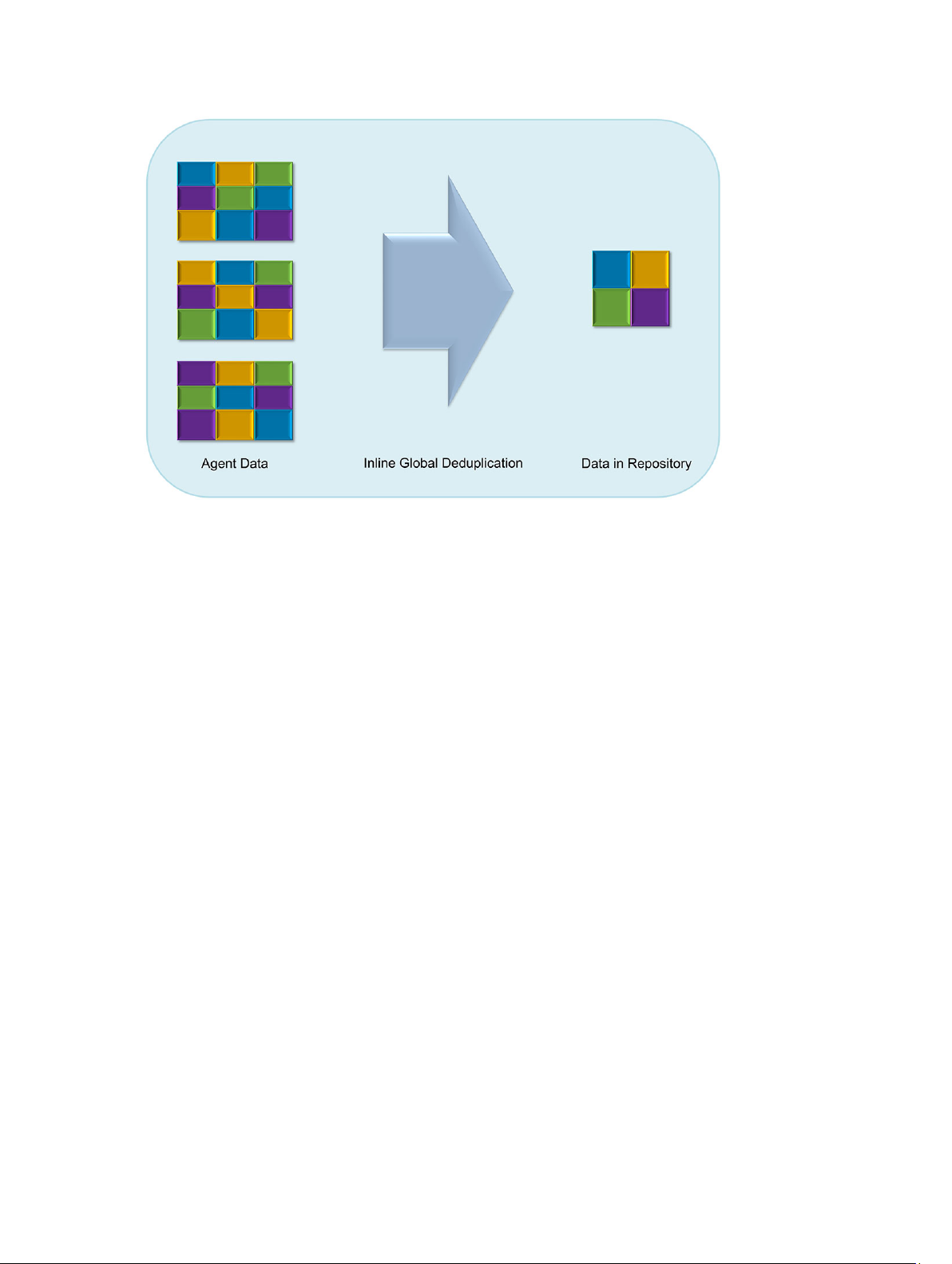
Figure 4. Diagramme de déduplication
AppAssure 5 exécute une déduplication des données incorporée (inline) basée sur la cible : les données d'instantané
sont transmises au core avant leur déduplication. La déduplication des données incorporée signifie que les données
sont dédupliquées avant leur validation sur disque. C'est très différent de la déduplication à la source (les données sont
dédupliquées à la source avant leur transmission à la cible pour stockage) ou de la déduplication après traitement (les
données sont envoyées brutes à la cible, où elles sont analysées et dédupliquées après leur validation sur disque). La
déduplication à la source consomme de précieuses ressources système sur la machine, alors que la déduplication
après traitement exige que toutes les données nécessaires se trouvent sur le disque (surcharge initiale de capacité plus
importante) avant le lancement du processus de déduplication. D'autre part, la déduplication de données incorporée
n'exige aucune capacité de disque ni aucun cycle d'UC supplémentaire sur la source ou sur le core. Enfin, les
applications de sauvegarde traditionnelles effectuent des sauvegardes complètes répétitives, toutes les semaines, alors
qu'AppAssure exécute des sauvegardes incrémentielles des machines au niveau du bloc, sans date de fin. Cette
approche incrémentielle en continu, alliée à la déduplication des données vous aide à réduire de façon significative la
quantité totale de données validées sur le disque ; le taux de réduction peut atteindre 80:1.
Cryptage
AppAssure 5 fournit un cryptage intégré qui protège les sauvegardes et les données en attente de tout accès ou
utilisation non autorisé, ce qui garantit la confidentialité des données. AppAssure 5 fournit un cryptage puissant ; ainsi,
les sauvegardes des machines protégées sont inaccessibles. Seul l'utilisateur qui dispose de la clé de cryptage peut
accéder aux données et les décrypter. Il n'existe aucune limite au nombre de clés de cryptage qu'il est possible de
créer et de stocker sur un système. DVM (Deduplication Volume Manager, Gestionnaire de volume de déduplication)
utilise le cryptage AES 256 bits en mode CBC (Cipher Block Chaining, chaînage des blocs de cryptage) avec des clés de
256 bits. Le cryptage est incorporé (inline) sur les données d'instantané, à haut débit, sans aucun impact sur les
performances. En effet, l'implémentation de DVM est multithread et utilise l'accélération matérielle propre au
processeur où il est déployé.
Le cryptage est prêt pour plusieurs locataires. La déduplication a été spécifiquement limitée aux enregistrements
cryptés avec la même clé. Ainsi, deux enregistrements identiques cryptés avec des clés différentes ne sont pas
dédupliqués l'un par rapport à l'autre. Cette optique de conception garantit que la déduplication ne peut pas servir à la
18
Page 19
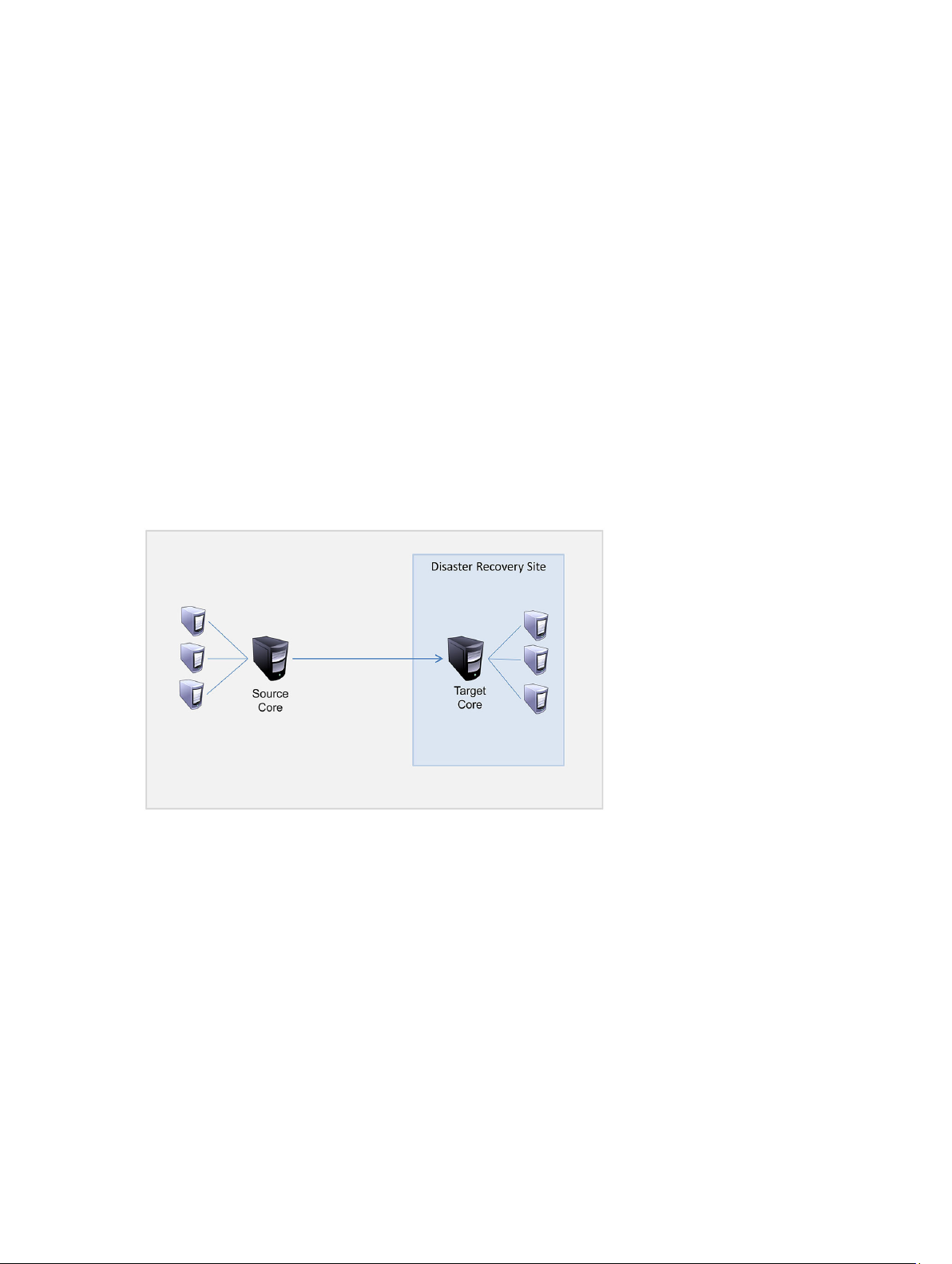
fuite de données d'un domaine de cryptage à un autre. C'est un avantage pour les fournisseurs de services gérés
(MSP), car il est possible de stocker les sauvegardes répliquées pour plusieurs locataires (clients) sur un seul core sans
qu'un locataire puisse afficher les données d'un autre, ni y accéder. Chaque clé de cryptage de locataire active crée un
domaine de cryptage dans l'espace de stockage, où seul le propriétaire des clés peut afficher les données, y accéder
ou les utiliser. Dans un scénario multilocataire, les données sont partitionnées et dédupliquées dans les domaines de
cryptage.
Dans les scénarios de réplication, AppAssure 5 utilise SSL 3.0 pour sécuriser les connexions entre les deux cores d'une
topologie de réplication afin de prévenir les indiscrétions et les modifications non autorisées.
Réplication
La réplication est un processus de copies de points de restauration et de transmission de ceux-ci vers un deuxième
emplacement dans le but d'une restauration en cas d'urgence. Le processus exige une relation en paire source-cible
entre deux cores. La réplication est gérée pour chaque machine protégée ; ce qui veut dire que les instantanés de
sauvegarde d'une machine protégée sont répliqués vers un core de réplique cible. Lorsque la réplication est définie, le
core source transmet de manière asynchrone et continue les données d'instantané incrémentielles vers le core cible.
Vous pouvez configurer cette réplication sortante vers le centre de données de votre société ou le site distant de
restauration en cas d'urgence (c'est-à-dire un core cible « auto-géré ») ou vers un MSP (Managed Service Provider Fournisseur de services gérés) offrant des services de sauvegarde hors site et de restauration en cas d'urgence.
Lorsque vous procédez à une réplication vers un MSP, vous pouvez utiliser des flux de travail intégrés qui vous
permettent de demander des connexions et de recevoir des notifications signalant des problèmes automatiquement.
Figure 5. Architecture de réplication de base
La réplication s'optimise automatiquement grâce à un algorithme unique (RMW -Read-Match-Write) LectureCorrespondance-Écriture étroitement associé à la déplication. Au moyen de la réplication RMW, le service de
réplication source et cible établit la correspondance des clés avant le transfert de données, puis ne fait la réplique que
des données compressées, chiffrées et dédupliquées sur le réseau étendu WAN, ce qui réduit de 10 x les besoins en
bande passante.
La réplication commence par la création de données de départ, à savoir le transfert initial d'images de base
dédupliquées et d'instantanés incrémentiels d'agents protégés ; cela peut représenter des centaines ou des milliers de
gigaoctets de données. Les données de départ de la réplication peuvent être créées sur le core cible à l'aide de
supports externes. En général, cela s'avère utile pour les ensembles de données volumineux ou les sites avec liaisons
lentes. Les données d'une archive de départ sont compressées, cryptées et dédupliquées. Si la taille totale de l'archive
est supérieure à l'espace disponible sur le support amovible, l'archive peut être fractionnée sur plusieurs périphériques,
selon l'espace disponible sur le support. Pendant le processus de création des données de départ, les points de
19
Page 20
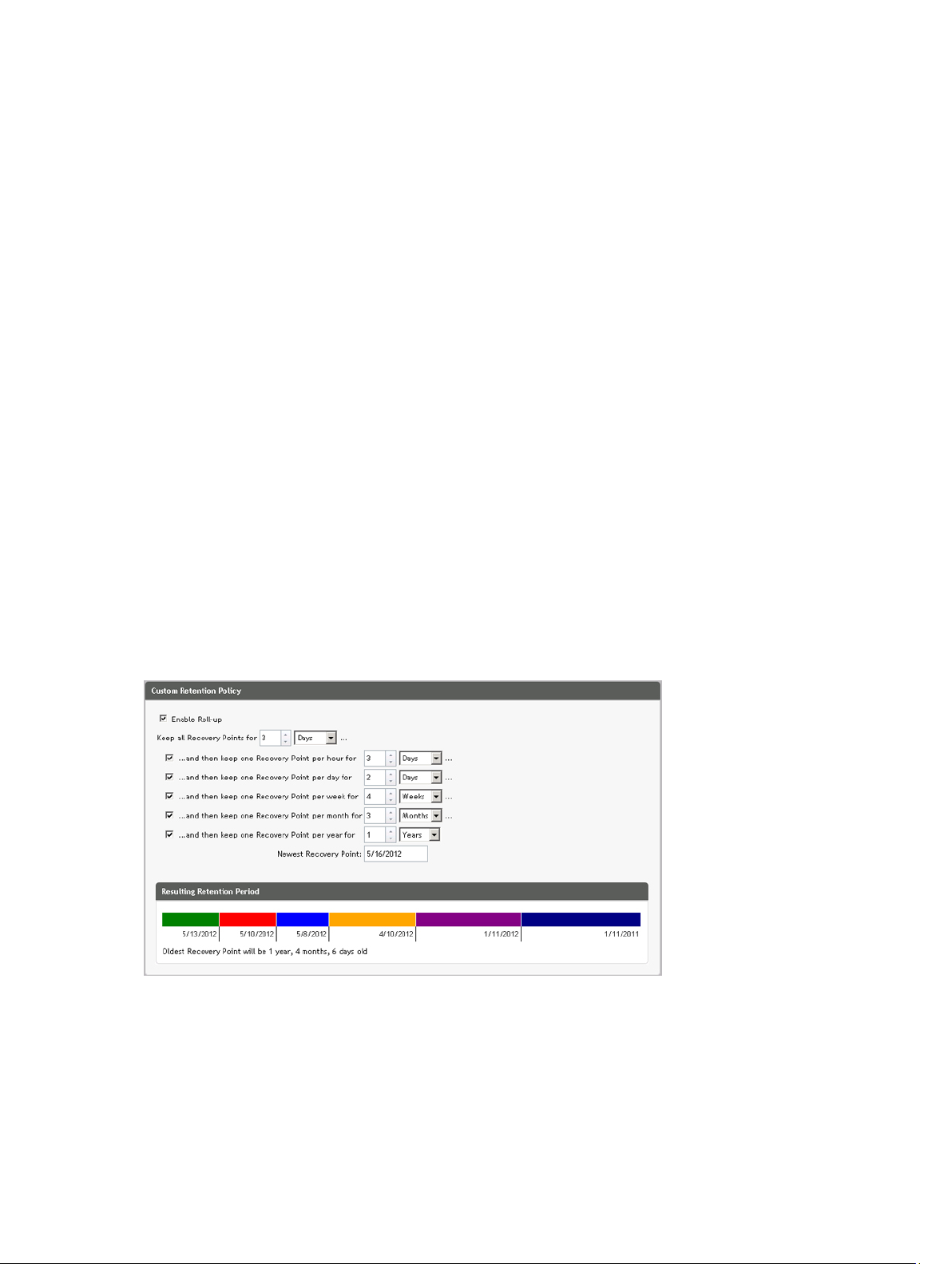
restauration incrémentiels sont répliqués sur le site cible. Une fois que le core cible a fini de consommer l'archive de
départ, les points de restauration incrémentiels répliqués se synchronisent automatiquement.
RaaS (Restauration en tant que service)
Les MSP (Managed Service Providers - Fournisseurs de services gérés) peuvent tirer profit d'AppAssure 5 en tant que
plateforme de RaaS (Restauration en tant que service). RaaS permet une restauration complète dans le cloud en
répliquant les serveurs physiques et virtuels des clients, ainsi que leurs données, sur le cloud du fournisseur de service
en tant que machines virtuelles pour prendre en charge les tests de restauration ou les opérations de restauration. Les
clients qui souhaitent effectuer une restauration dans le cloud peuvent configurer la réplication sur leurs ordinateurs
protégés sur les cores locaux sur un fournisseur de services AppAssure. En cas de sinistre, les MSP peuvent
immédiatement accélérer les machines virtuelles du client.
Les MSP peuvent déployer l'infrastructure RaaS AppAssure 5 multi-locataires, qui peut héberger plusieurs
organisations ou unités d'entreprise (les locataires) discrètes qui ne partagent pas normalement la sécurité ou les
données sur un serveur unique ou un groupe de serveurs. Les données de chaque locataire sont isolées et sécurisées
de la vue des autres locataires et du fournisseur de services.
Rétention et archivage
Dans AppAssure 5, les stratégies de sauvegarde et de rétention sont flexibles et, ainsi, faciles à configurer. La capacité
d'adapter les stratégies de rétention aux besoins d'une organisation aide à satisfaire aux exigences de conformité sans
compromettre le RTO.
Les stratégies de rétention appliquent les durées pendant lesquelles les sauvegardes sont stockées dans des supports à
court terme (rapide et cher). Parfois, certaines exigences d'entreprise et techniques demandent une rétention étendue
de ces sauvegardes, mais l'utilisation d'un stockage rapide est trop coûteuse en argent. Ainsi, cette exigence crée le
besoin d'un stockage à long terme (lent et bon marché). Les entreprises utilisent souvent un stockage à long terme pour
l'archivage de données de conformité et de non conformité. La fonction d'archive prend en charge les rétentions
étendues de données de conformité et de non conformité et est utilisée pour amorcer des données de réplication sur un
core cible.
Figure 6. Stratégie de rétention personnalisée
Dans AppAssure 5, les stratégies de rétention peuvent être personnalisées pour spécifier la durée pendant laquelle un
point de restauration de sauvegarde est conservé. Au fur et à mesure que les points de restauration approchent la fin de
leur période de rétention, ils sont supprimés du pool de rétention. Normalement, ce processus devient inefficace et finit
par échouer à mesure que la quantité de données et la période de rétention commencent à augmenter rapidement.
20
Page 21
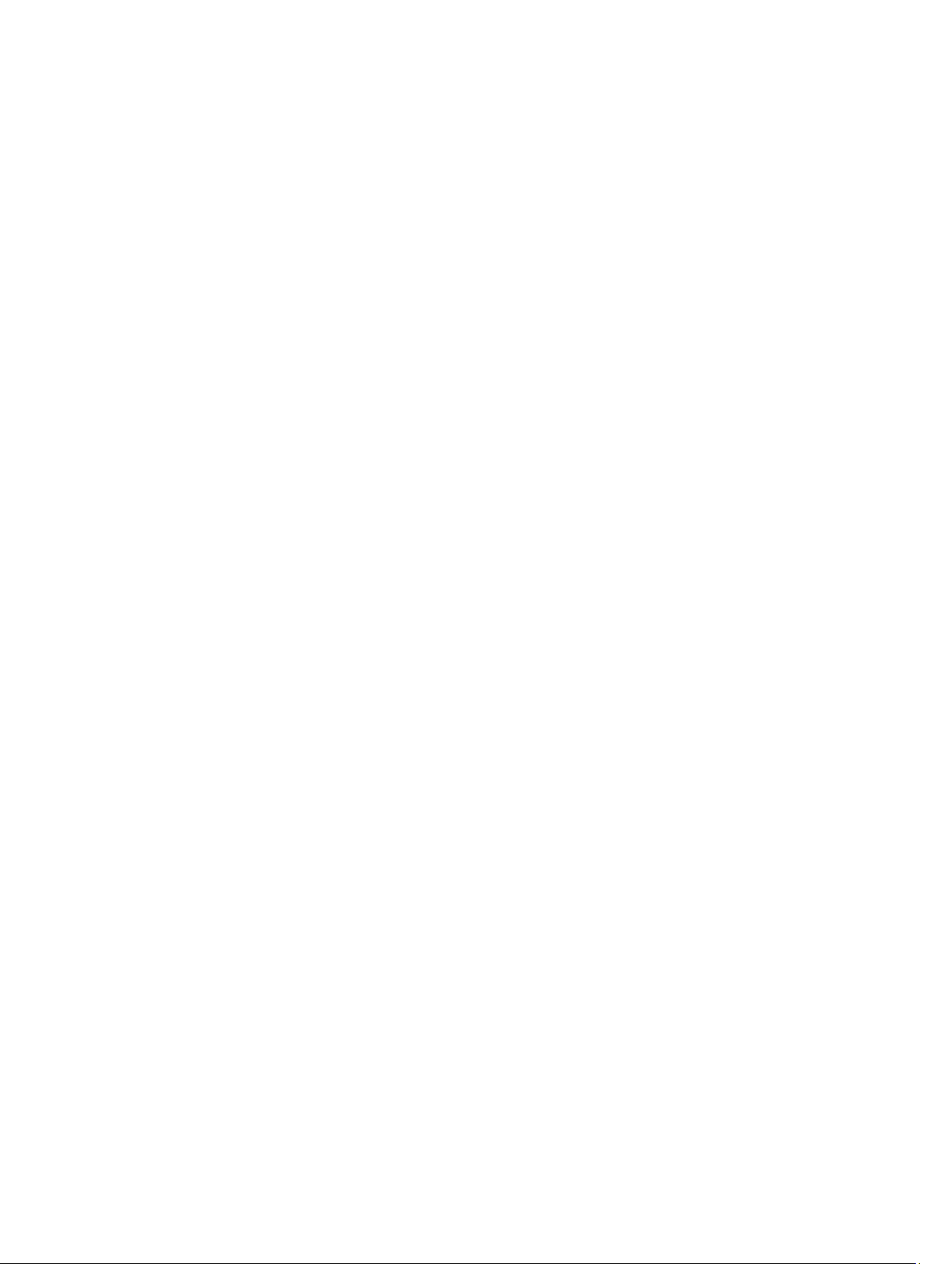
AppAssure 5 résout le problème de grosses données en gérant la rétention de grandes quantités de données avec des
stratégies de rétention complexes et en réalisant des opérations cumulatives pour les données approchant la fin de vie
à l'aide d'opérations de métadonnées efficaces.
Vous pouvez réaliser les sauvegardes avec un intervalle de quelques minutes et au fur et à mesure que ces
sauvegardes approchent leur fin de vie sur des jours, mois et années. Les stratégies de rétention gèrent l'approche de
fin de vie et la suppression d'anciennes sauvegardes. Les niveaux dans la cascade sont définis en minutes, heures et
jours ; semaines, mois et années. La stratégie de rétention est appliquée par le processus cumulatif de chaque soir.
Pour l'archivage à long terme, AppAssure 5 fournit la capacité de créer une archive du core source ou cible de tout
support amovible. L'archive est optimisée intérieurement et toutes les données de l'archive sont compressées, chiffrées
et dédupliquées. Si la totalité de l'archive est supérieure à l'espace disponible du support amovible, l'archive s'étend sur
plusieurs périphériques en fonction de l'espace disponible du support. L'archive peut aussi être verrouillé avec une
phrase de passe. La restauration à partir d'une archive n'exige pas un nouveau core ; n'importe quel core peut acquérir
l'archive et restaurer les données si l'administrateur a la phrase de passe et les clés de chiffrement.
Virtualisation et cloud
L'AppAssure 5 Core est prêt pour le cloud, vous permettant de tirer profit de la capacité de calcul du cloud pour la
restauration.
AppAssure 5 peut exporter toute machine protégée ou répliquée vers des versions de VMware ou Hyper-V sous licence.
Les exportations peuvent se faire de façon ponctuelle ou continue. Lors des exportations continues, la machine virtuelle
est mise à jour de façon incrémentielle après chaque instantané. Les mises à jour incrémentielles sont très rapides et
fournissent des clones de secours prêts à être mis sous tension en un seul clic. Les exportations prises en charge sont :
• VMware Workstation ou Server dans un dossier
• Exportation directe vers un hôte ESXi Vsphere ou VMware, Microsoft Server 2008 R2 Hyper-V et Microsoft
Server 2012 Hyper-V
Alertes et gestion des événements
En plus de HTTP REST API, AppAssure 5 offre aussi un vaste ensemble de fonctions de journalisation et de notifications
d'événements par e-mail, Syslog ou le Journal d'événements Windows. Les notifications par e-mail peuvent servir à
signaler l'intégrité ou l'état de différents événements aux utilisateurs ou groupes, en réponse à une alerte. Les méthodes
Windows et Journal d'événements Windows servent à centraliser la journalisation dans un référentiel dans des
environnements à plusieurs systèmes d'exploitation ; lorsqu'il s'agit d'un environnement Windows uniquement, seul le
Journal d'événements Windows est utilisé.
Portail de licences AppAssure 5
Le Portail de licences AppAssure 5 offre des outils de gestion de droits de licence faciles à utiliser. Vous pourrez
télécharger, activer, afficher, gérer les clés de licence et créer un profil d'entreprise pour suivre vos inventaires de
licences. De plus, le portail permet aux fournisseurs de services et aux revendeurs de suivre et gérer les licences de
leurs clients.
Console Web
AppAssure 5 comprend une nouvelle console centrale sur le Web qui gère les cores AppAssure 5 distribués à partir
d'un emplacement central. Ces MSP (Management Service Providers - Fournisseurs de service de gestion) et clients
Enterprise avec plusieurs cores distribués peuvent déployer la console centrale pour obtenir une vue unifiée de gestion
centrale. L'AppAssure 5 Central Management Console (CMC - Console de gestion centrale) offre la capacité d'organiser
les cores gérés en unités organisationnelles hiérarchiques. Ces unités organisationnelles peuvent représenter des
21
Page 22

unités d'affaires, des emplacements ou des clients pour les MSP auxquels on octroie un accès en fonction de leurs
rôles. La console centrale peut également exécuter des rapports pour tous les cores gérés.
API de gestion des services
AppAssure 5 est livré avec une API de gestion des services et fournit un accès programmé à toutes les fonctionnalités
disponibles au moyen de la console AppAssure 5 Central Management. L'API de gestion des services est une API REST.
Toutes les opérations API sont effectuées sur SSL et sont authentifiées mutuellement à l'aide de certificats X.509 v3.
Vous pouvez accéder au service de gestion depuis l'environnement ou directement par Internet à partir de toute
application qui peut envoyer et recevoir une demande et réponse HTTPS. Cette mesure permet une intégration aisée à
toute application Web telle que des outils RMM (Relationship Management Methodology, Méthodologie de gestion de
relations) ou des systèmes de facturation. AppAssure 5 est aussi livré avec un client SDK pour l'écriture de scripts
PowerShell.
Marquage blanc
Le marquage d'AppAssure 5 peut également être modifié et il peut porter un marquage blanc pour certains partenaires
OEM et partenaires d'entreprises dans le cadre du programme de fournisseurs de services Platine. Ce programme
permet aux partenaires de marquer AppAssure 5 de leurs nom, logo et couleurs personnalisés et de livrer le produit ou
service portant leur marque et présentant un aspect particulier à leur clientèle.
En tant que partenaire AppAssure, vous pouvez personnaliser le logiciel pour satisfaire aux exigences de votre
entreprise. Pour explorer davantage la manière de marquer AppAssure 5 afin de répondre aux besoins de votre
entreprise, contactez le service AppAssure Sales à l'adresse sales@appassure.com pour plus d'informations.
22
Page 23
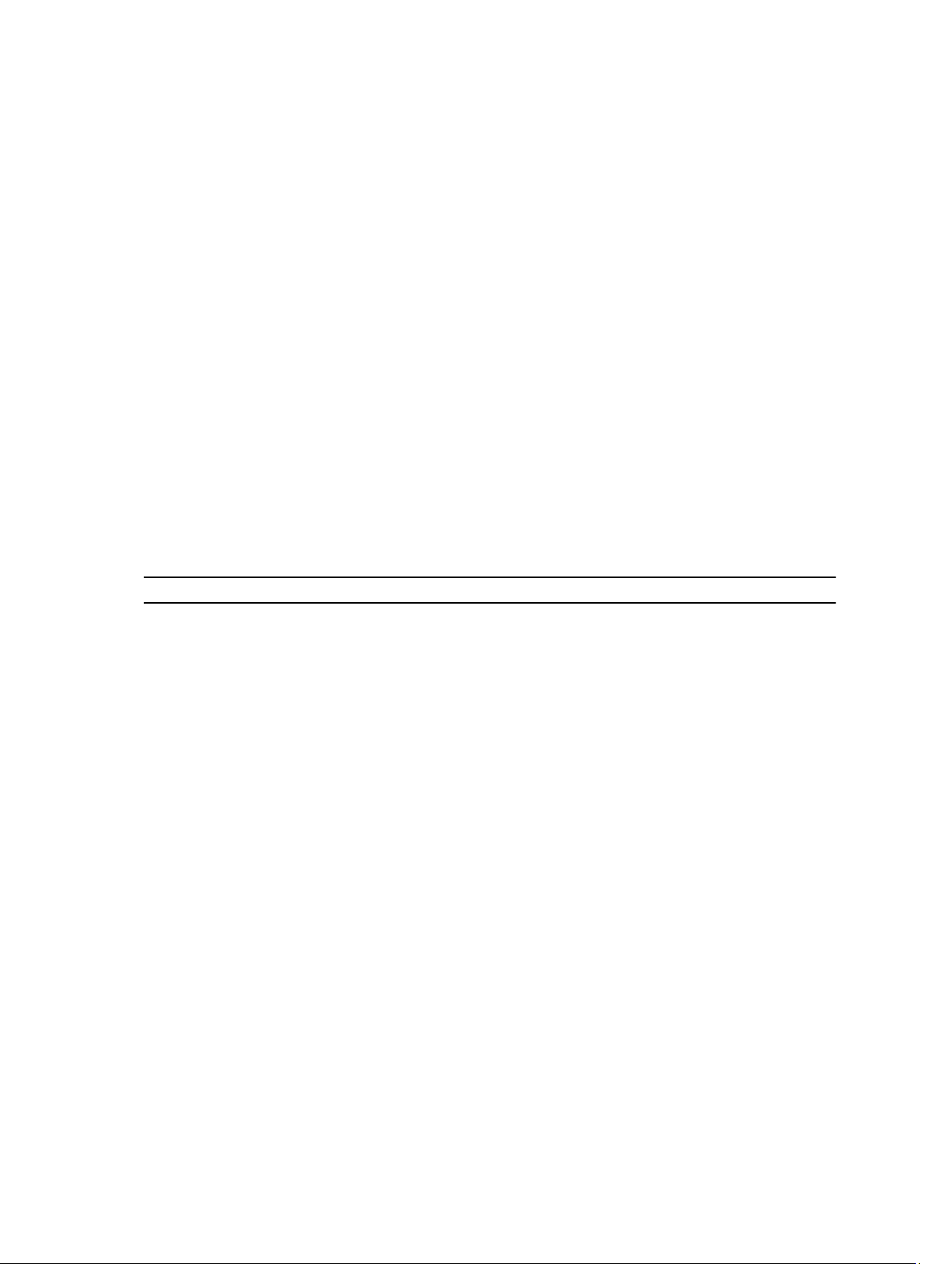
2
Gestion des licences AppAssure 5
Ce chapitre explique comment accéder aux licences de produit et les gérer depuis le portail de licences AppAssure 5.
À propos du portail de licences AppAssure 5
Le portail de licences AppAssure 5 vous permet de télécharger des logiciels et de gérer les abonnements aux licences.
Depuis le portail de licences, vous pouvez ajouter des agents AppAssure 5, gérer les groupes, suivre les activités des
groupes, inscrire des machines, créer des comptes, inviter des utilisateurs et générer des rapports.
À propos de la navigation dans le portail de licences
La première fois que vous vous connectez au portail de licences, un assistant vous guidera au cours de toutes les
étapes de déploiement d'AppAssure 5. Lors des connexions qui suivront, si vous avez spécifié que vous ne vouliez pas
voir l'Assistant, la page Accueil Portail de licences s'affiche sur le tableau de bord.
Dans le coin supérieur droit des pages du Portail de Licences, cliquez sur les liens de navigation pour accéder aux
fonctions décrites dans le tableau suivant.
Lien de navigation Description
Accueil Fournit un lien vers la page d'Accueil du Portail de licences et vers le tableau
de bord qui présente les informations d'état concernant les ordinateurs
protégés dans votre environnement, fournit l'accès aux groupes et fournit
l'accès aux rapports sur les licences et les ordinateurs.
Nom d'utilisateur Affiche les prénom et nom de l'utilisateur connecté au portail de licences;
fournit également un lien d'accès aux Paramètres personnels pour modifier les
informations sur l'utilisateur ainsi que les références de connexion, telles que
l'adresse électronique et le nom d'utilisateur. Depuis ce lien, vous pouvez
accéder à l'Assistant Configuration du Portail de licences.
Contact Affiche une boîte de dialogue qui contient les coordonnées de contact de Dell
AppAssure.
Aide Permet d'accéder à la documentation AppAssure 5.
Déconnexion Vous déconnecte de la session sur le portail de licences et supprime la
session du serveur.
À propos du License Portal Server
Le License Portal Server (serveur de Portail de licences) est un portail Web qui réside à un emplacement d'hébergement
géré et offre support et disponibilité 24 heures sur 24.
Le License Portal Server contrôle l'accès aux téléchargements de produits et vous permet de suivre les déploiements,
d'afficher les rapports et de gérer les clés de licences.
Le flux général du portail est le suivant :
23
Page 24
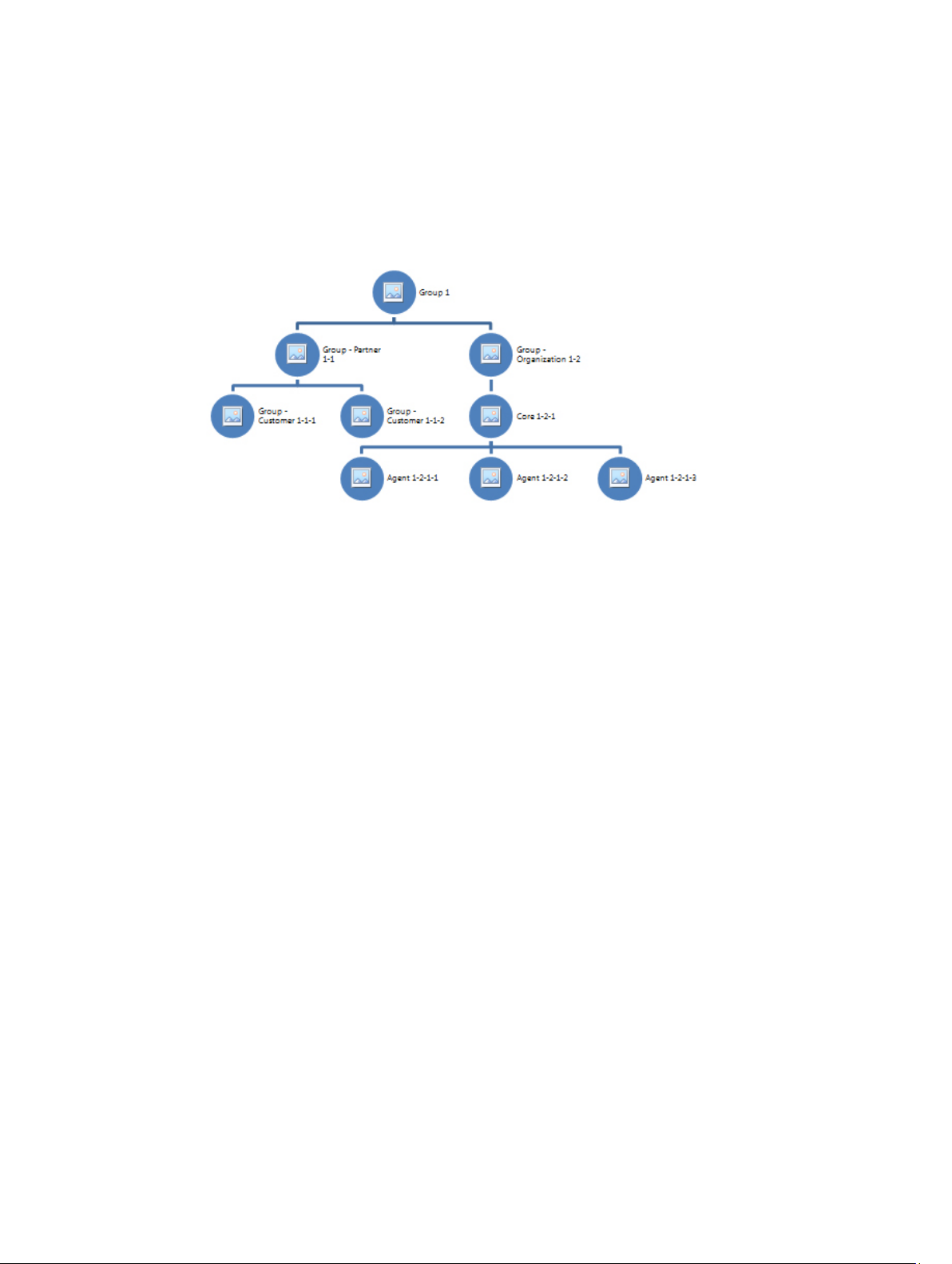
• Vous vous inscrivez sur le portail de licences et créez un compte.
• Au cours de l'inscription, le portail de licences crée automatiquement un groupe racine par défaut pour le
compte et lui attribue un nom.
• Lorsque vous vous connectez au portail de licences, ce dernier vous représente sous forme d'un compte pour
cette session.
• Une arborescence de navigation contenant vos groupes s'affiche sur la droite de la page d'accueil du portail de
licences. Vous pouvez utiliser les groupes pour afficher tous les cores et les agents lorsque vous vous
connectez au portail de licences.
Figure 7. Portail de licences AppAssure 5 : compte et exemple de création de groupe
• Un fournisseur de services gérés peut créer des groupes distincts pour chacun de ses clients, puis créer des
sous-groupes pour mieux séparer les agents et les cores.
• Pour la gestion des clients, vous pouvez générer des rapports pour chaque compte afin d'afficher différentes
statistiques.
À propos des comptes
Lorsqu'ils sont connectés, les utilisateurs sont désignés comme des comptes dans le portail de licences. Les comptes
représentent le groupe principal de l'utilisateur et les utilisateurs ont des droits d'accès aux groupes. Les sous-groupes
héritent des droits d'accès correspondants d'un utilisateur.
Dans le portail de licences AppAssure 5, les droits d'utilisateur sont les suivants :
Admin Contrôle complet pour la création, la modification et la suppression d'utilisateurs, de groupes,
de cores et d'agents.
Lecture seule Droits d'accès en lecture sur toutes les informations du portail de licences, notamment les
groupes, les cores, les agents, les licences, etc.
Afficher
uniquement les
groupes
Affiche uniquement les informations sur les groupes. Toutes les informations sur le client sont
limitées et sont ainsi inaccessibles.
Enregistrement de votre appliance sur le Portail de licences
Vous devez enregistrer votre appliance sur le Portail de licences Dell AppAssure.
24
Page 25
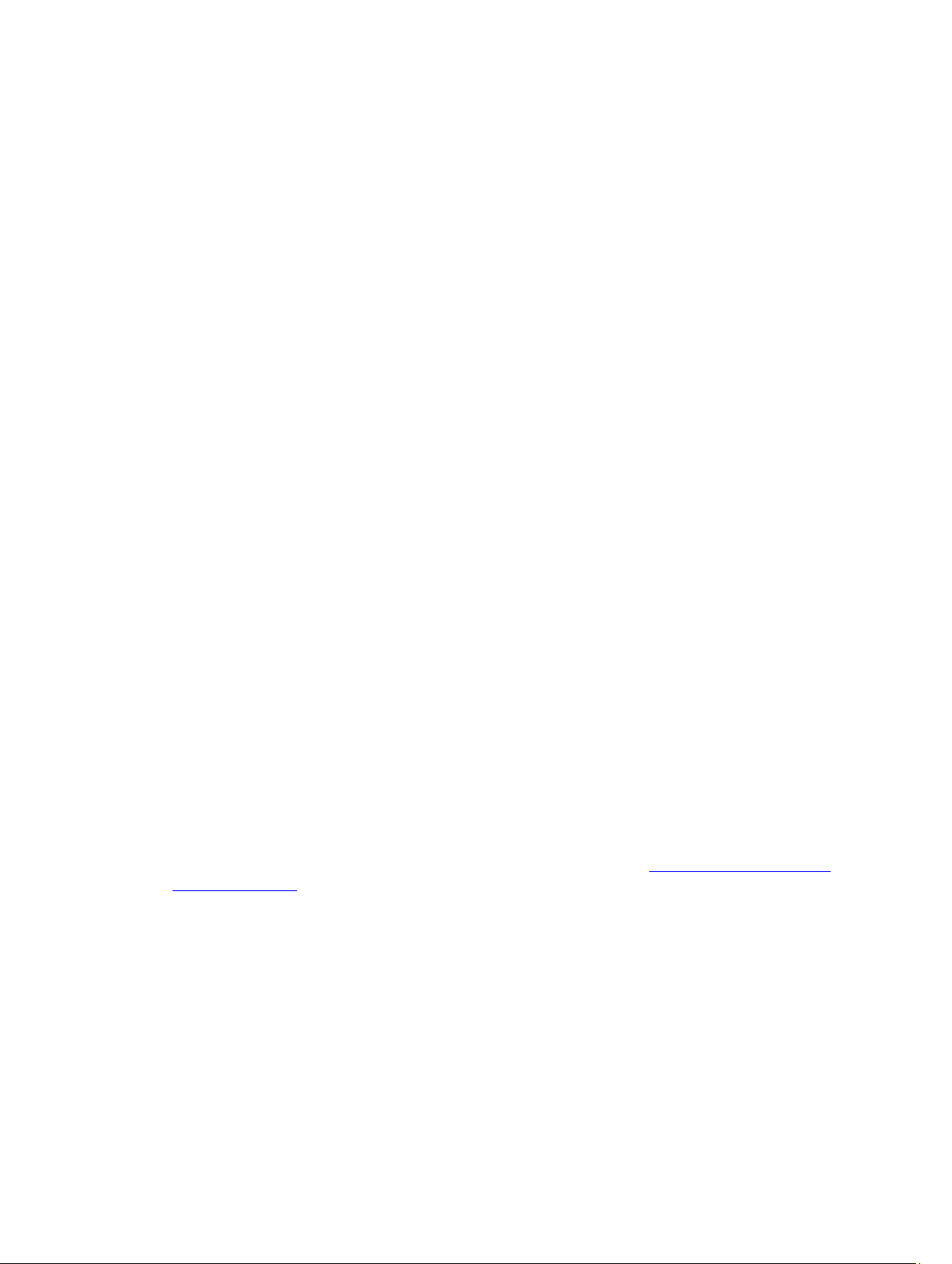
Enregistrement de votre appliance sur le Portail de licences existant
Pour inscrire votre appliance si vous possédez un compte sur le portail de licences :
1. Sur votre navigateur Web, entrez https://appliance.licenseportal.com/.
La page Bienvenue sur le portail de licences Dell AppAssure s'affiche.
2. Dans le champ Adresse e-mail, entrez l'adresse e-mail que vous avez utilisée pour créer un compte sur le portail de
licences.
3. Dans le champ Numéro de service, entrez le numéro de service de votre appliance.
4. Pour ajouter des numéros de service supplémentaires, cliquez sur Vous avez d'autres appliances ? Cliquez ici.
5. Cliquez sur Vérifier.
L'écran Connexion apparaît.
6. Entrez le nom d'utilisateur et le mot de passe de votre compte de Portail de licences, puis cliquez sur Suivant.
La clé de licence s'affiche, avec les instructions nécessaires pour l'appliquer à la console AppAssure 5 Core.
7. Cliquez sur Terminer.
Enregistrement de votre appliance lorsque vous ne disposez pas d'un compte de Portail
de licences
Vous devez enregistrer votre appliance sur le Portail de licences Dell AppAssure.
Pour enregistrer votre appliance si vous ne disposez pas d'un compte de Portail de licences:
1. Sur votre navigateur Web, entrez https://appliance.licenseportal.com/.
La page Bienvenue sur le portail de licences Dell AppAssure s'affiche.
2. Dans le champ Adresse e-mail, entrez l'adresse e-mail que vous avez utilisée pour créer un compte sur le portail de
licences.
3. Dans le champ Numéro de service, entrez le numéro de service de votre appliance.
4. Pour ajouter des numéros de service supplémentaires, cliquez sur Vous avez d'autres appliances ? Cliquez ici.
5. Cliquez sur Vérifier.
Si l'adresse e-mail que vous avez entrée n'est pas inscrite sur le portail de licences, vous êtes invité à créer un
compte sur le portail de licences à l'aide de l'adresse e-mail fournie.
L'écran d'informations du compte s'affiche.
6. Créez un compte sur le portail de licences à l'aide de l'adresse e-mail entrée plus tôt.
Pour plus d'informations sur la création d'un compte sur le portail de licences, voir Enregistrement pour un compte
de Portail de licences.
Une fois le compte de Portail de licences créé, un message d'activation est envoyé à votre adresse électronique.
7. Cliquez sur le lien situé dans le message d'activation.
La boîte de dialogue Modifier le mot de passe apparaît.
8. Dans le champ Mot de passe, entrez un mot de passe pertinent.
9. Sous Saisir le mot de passe à nouveau, saisissez le mot de passe que vous venez de saisir dans Mot de passe.
10. Cliquez sur Activer le compte.
La clé de licence s'affiche, avec les instructions nécessaires pour l'appliquer à la console AppAssure 5 Core.
11. Cliquez sur Terminer.
25
Page 26
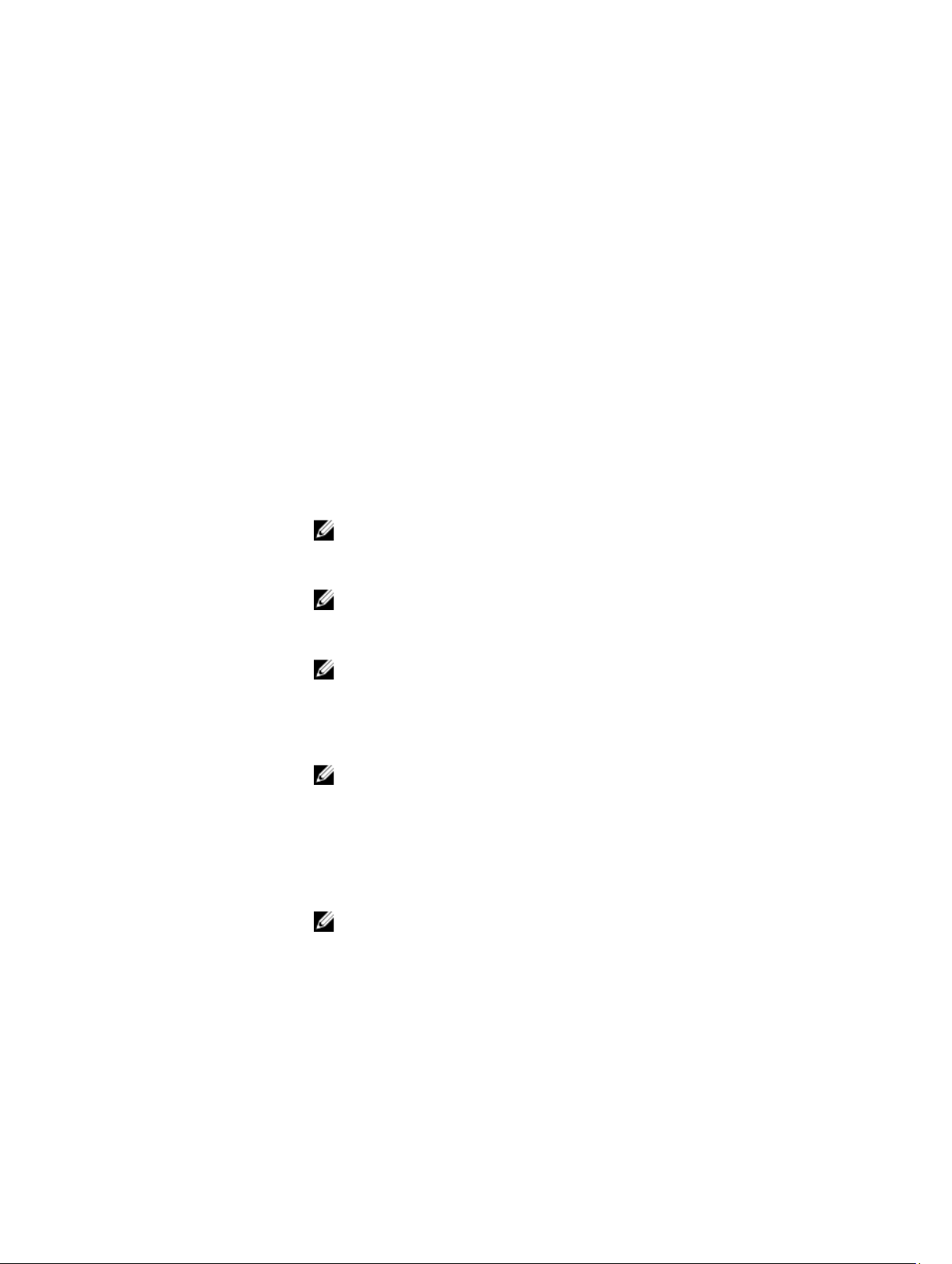
Enregistrement pour un compte de Portail de licences
Si vous n'avez pas actuellement de compte de Portail de licences, enregistrez-vous pour un compte d'accès au Portail
de licences AppAssure 5.
Un compte d'utilisateur initial créé dans le portail de licences est créé en tant qu'utilisateur par défaut possédant des
droits d'administrateur. Ce compte est également associé au groupe racine, ce qui signifie qu'il peut posséder des sousgroupes mais pas de « groupe parent ».
Le nouveau compte possède une licence d'évaluation. Par conséquent, tous les comptes, sous-groupes et agents
ajoutés à ce compte possèdent également des licences d'évaluation jusqu'à ce qu'une licence complète soit activée.
Seuls les utilisateurs dotés du rôle d'administrateur peuvent changer le type de licence d'un compte et activer la
fonction qui permet l'ajout d'agents autres que les versions d'évaluation.
Pour s'enregistrer pour un compte de portail de licences :
1. Sur l'écran de connexion au Portail de licences, cliquez sur le lien pour vous enregistrer et créer un compte.
La page Inscription s'affiche.
2. Entrez les détails d'inscription du compte comme indiqué dans le tableau suivant :
Champ Description
Prénom Entrez le prénom de l'utilisateur.
REMARQUE : Cette entrée est obligatoire.
Nom Entrez le nom de famille de l'utilisateur.
REMARQUE : Cette entrée est obligatoire.
Adresse e-mail Entrez une adresse e-mail unique pour l'utilisateur.
REMARQUE : L'adresse e-mail doit être unique et ne peut pas avoir été utilisée
préalablement pour une inscription sur le portail de licences. Cette entrée est
obligatoire.
Société Entrez le nom de la société avec laquelle l'utilisateur est associé.
REMARQUE : Cette entrée est obligatoire.
Téléphone Entrez le numéro de téléphone de ce compte d'utilisateur. Il servira à enregistrer les
coordonnées de l'utilisateur.
Adresse : Entrez une adresse pour le compte d'utilisateur.
Pays Sélectionnez un pays.
REMARQUE : Si vous choisissez les États-Unis, vous devez préciser un état.
État Sélectionnez un état pour le compte d'utilisateur si vous avez sélectionné les États-Unis
comme pays.
(Ville) Entrez une ville pour le compte d'utilisateur.
Code postal Entrez un code postal pour le compte d'utilisateur.
3.
Pour recevoir des offres promotionnelles et des mises à jour, cochez la case Me tenir informé(e) des offres
spéciales.
26
Page 27
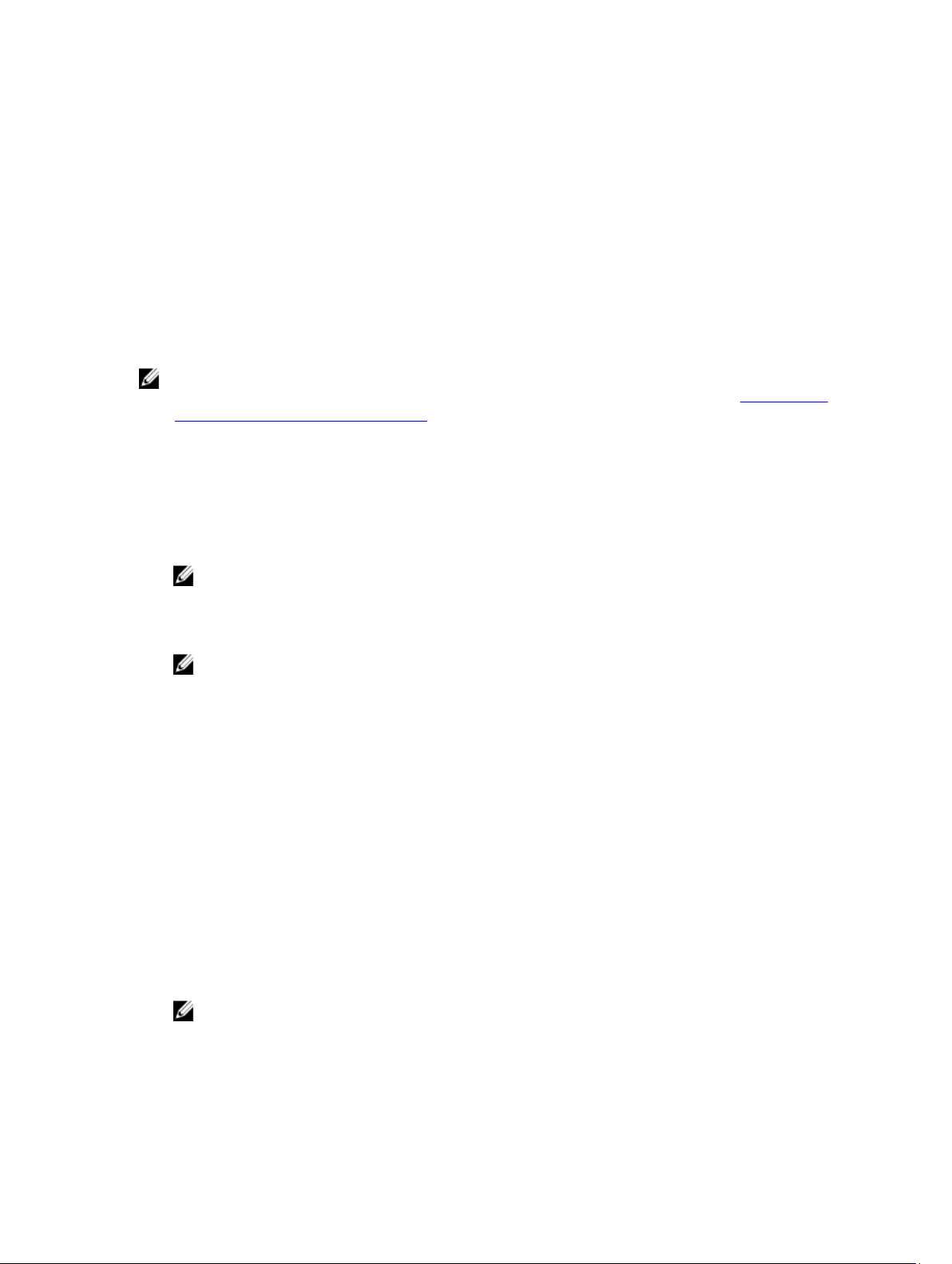
4. Cliquez sur Enregistrer.
Un message s'affiche ; il confirme l'inscription et vous demande de vérifier vos e-mails pour consulter les
instructions d'activation de votre compte.
Connexion au portail de licences AppAssure 5
Si vous avez déjà un compte dans le portail de licences AppAssure 5, il vous suffit d'entrer votre ID utilisateur (par
exemple, votre adresse e-mail et votre mot de passe) pour vous connecter. L'option Garder ma session active vous
permet d'enregistrer vos détails pour que vous puissiez vous connecter facilement au portail de licences lorsque vous y
retournez. Vos références de connexion sont conservées pendant un maximum de 24 heures.
Si vous oubliez vos références de connexion, vous pouvez réinitialiser votre mot de passe en cliquant sur le lien Vous
avez oublié votre mot de passe ?. Vous recevrez un nouveau mot de passe à l'adresse e-mail associée à votre compte.
REMARQUE : Si vous n'êtes pas inscrit sur le portail de licences, vous devez le faire pour obtenir une clé de
licence et télécharger le logiciel. Pour plus d'informations sur l'inscription de votre appliance, voir Enregistrement
de votre appliance sur le Portail de licences.
Pour vous connecter au portail de licences AppAssure 5 :
1. Naviguez jusqu'au portail de licences à l'adresse https://licenseportal.com.
L'écran Accueil s'affiche.
2. Entrez votre ID utilisateur dans la zone de texte ID utilisateur.
3. Dans la zone de texte Mot de passe, entrez le mot de passe défini lors du processus d'inscription.
REMARQUE : Si vous avez oublié votre mot de passe, cliquez sur Vous avez oublié votre mot de passe ? Vous
recevrez un nouveau mot de passe à l'adresse e-mail fournie lors de la création du compte.
4. Cliquez sur Garder ma session active pour être automatiquement connecté à votre compte lors de vos futures
sessions.
REMARQUE : Les détails utilisateur sont conservés pendant 24 heures.
5. Cliquez sur Ouvrir une session.
Utilisation de l'Assistant Portail de licences
Vous pouvez utiliser l'Assistant Portail de licences pour installer les nouveaux cores, ajouter des groupes et des sousgroupes et inviter des utilisateurs.
1. Sur la page d'Accueil de l'Assistant Configuration, cliquez sur Installer de nouveaux cores.
La page Navigation dans le Portail de licences qui s'affiche décrit la facon de naviguer dans le portail de licences.
2. Cliquez sur Suivant.
La page Groupes s'affiche.
3. Pour ajouter un nouveau groupe, cliquez sur Ajouter un groupe pour ajouter un sous-groupe à votre organisation.
Le terme organisation désigne la société que vous avez saisie lorsque vous avez enregistré votre compte. Les
sous-groupes représentent les partenaires, d'autres sociétés et d'autres services de votre société.
4. Dans la page Ajout d'un sous-groupe, entrez un nom de groupe et une description pour le sous-groupe.
REMARQUE : Le Nom de groupe est requis.
5. Cliquez sur Add (Ajouter).
6. Dans la page Ajouter un groupe, cliquez sur Suivant.
La page Utilisateurs s'affiche.
27
Page 28
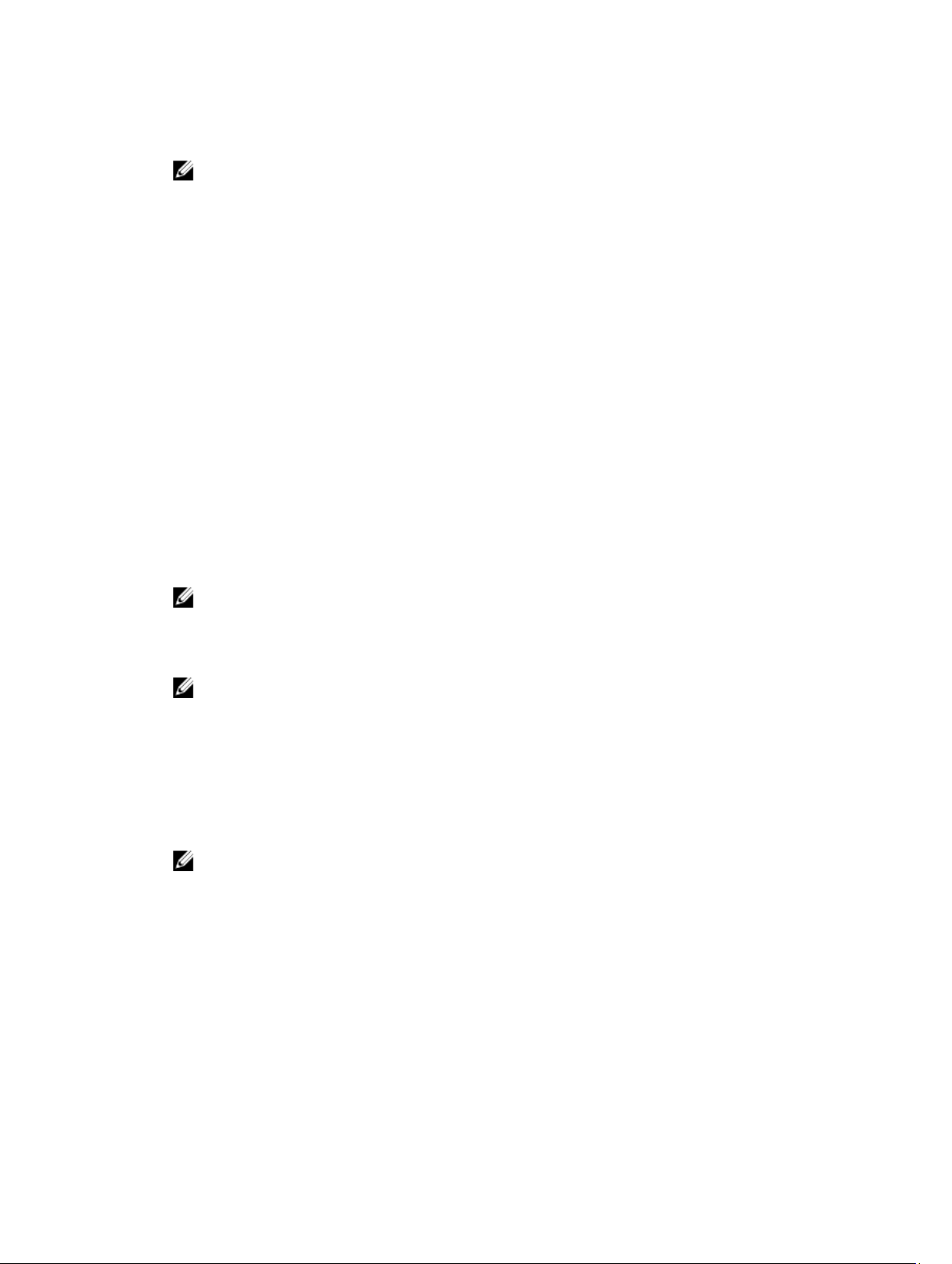
7. Si vous souhaitez inviter et ajouter des utilisateurs à vos groupes, sélectionnez le groupe ou sous-groupe auquel
l'utilisateur doit être ajouté, puis cliquez sur Inviter l'utilisateur.
REMARQUE : Un utilisateur « invité » reçoit une notification par e-mail qui inclut des informations de
connexion, notamment un nom d'utilisateur, un mot de passe et un lien vers le Portail de licences.
8. Dans la page Invitation d'un utilisateur, entrez le prénom, le nom et l'ID utilisateur (c'est-à-dire l'adresse e-mail) de
l'utilisateur.
9. Sous Droits d'utilisateur, sélectionnez le type de droits dont cet utilisateur a besoin.
Vous pouvez sélectionner l'une des options suivantes :
Admin Contrôle complet pour la création, la modification et la suppression d'utilisateurs, de
groupes, de cores et d'agents.
Lecture seule Droits d'accès en lecture sur toutes les informations du portail de licences (à l'exception
de la liste des utilisateurs et de la clé de licence).
Afficher
uniquement les
groupes
10. Cliquez sur Add (Ajouter).
11. Dans la page Utilisateurs, cliquez sur Suivant.
12. Dans la page Téléchargements, sélectionnez le groupe pour lequel installer et ajouter le logiciel AppAssure 5, puis
cliquez sur Télécharger.
REMARQUE : Vous devez disposer de droits d'administration pour télécharger et ajouter des logiciels.
La page est actualisée avec la liste des téléchargements disponibles.
13. En regard du progiciel à télécharger, cliquez sur Télécharger.
REMARQUE : Vous pouvez télécharger une version du progiciel d'installation de Core afin de l'installer sur
votre machine locale ou préférer un programme d'installation Web que vous exécutez directement depuis
le Web. Le progiciel d'installation télécharge le fichier exécutable en une seule tâche, alors que le
programme d'installation Web diffuse en continu un téléchargement de la version la plus récente
d'AppAssure 5 Core, et vous permet de suspendre et de reprendre le processus selon vos besoins. Pour
l'agent, vous pouvez choisir le type de machine Windows voulu (x64 ou x86). Des programmes d'installation
d'agent sont également disponibles pour plusieurs versions de Linux.
14. Une fois que vous avez téléchargé les programmes d'installation nécessaires, cliquez sur Terminer.
REMARQUE : Par défaut, le logiciel que vous téléchargez est valide pendant 14 jours. Si vous êtes un nouveau
client, votre licence est automatiquement activée par Dell AppAssure. Après avoir téléchargé le programme
d'installation avec succès, vous recevez un e-mail contenant votre clé de licence.
Droits d'accès en lecture uniquement aux informations sur les groupes. Toutes les
informations des clients sont restreintes et donc inaccessibles.
15. Dans la page Téléchargements, cliquez sur Suivant.
La page Ressources et support s'affiche. Cette page vous permet de consulter des informations concernant la
façon de prendre contact avec le support Dell AppAssure (ou avec le propriétaire ou l'administrateur du groupe).
Elle contient aussi des informations expliquant comment obtenir de l'aide pour l'utilisation d'AppAssure 5.
16. Si vous ne voulez plus afficher cet Assistant, sélectionnez Ne pas afficher cet Assistant à la prochaine connexion.
Si vous sélectionnez cette option, la page Accueil du Portail de licences s'affiche à la prochaine connexion.
17. Cliquez sur Terminer pour fermer l'Assistant.
28
Page 29
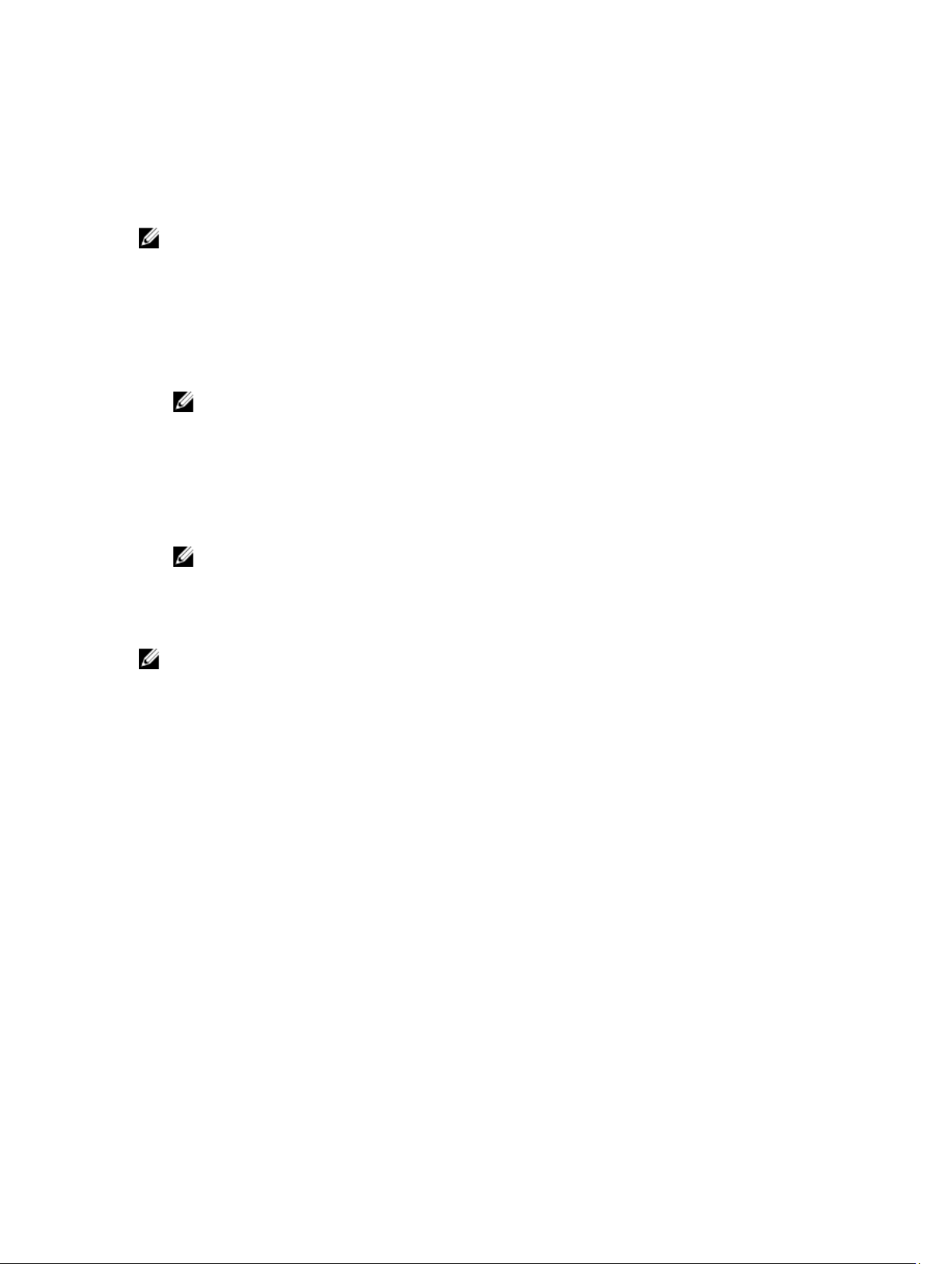
Ajout d'un core au portail de licences
L'AppAssure 5 Core, installé sur un serveur dédié, stocke et gère les sauvegardes de toutes les machines protégées
dans votre environnement.
REMARQUE : Seuls les utilisateurs possédant des droits d'administrateur peuvent télécharger un core.
Pour ajouter un AppAssure Core au Portail de licences :
1. Sur la page d'Accueil du portail de licences d'AppAssure 5, sélectionnez un groupe, puis cliquez sur Télécharger
AppAssure 5.
La boîte de dialogue Télécharger AppAssure 5 s'ouvre.
2. Choisissez Télécharger le programme d'installation ou Télécharger le programme d'installation Web.
REMARQUE : Le programme d'installation télécharge le fichier exécutable en une seule tâche, alors que le
programme d'installation Web diffuse en continu la version la plus récente version d'AppAssure 5 Core et
vous permet de suspendre ou de reprendre le processus, selon vos besoins. Une clé de licence est générée
automatiquement et vous est transmise pour que vous la saisissiez afin d'activer l'abonnement. La clé de
licence s'affiche dans l'e-mail de confirmation que vous recevez après avoir choisi votre option de
téléchargement.
3. Pour installer le logiciel, cliquez sur Exécuter dans les boîtes de dialogue qui suivent.
REMARQUE : Une fois l'installation automatique du fichier exécutable du Core terminée, l'écran d'Accueil
s'affiche.
Ajout d'un agent à l'aide du portail de licences
REMARQUE : Vous devez disposer de droits d'administration pour télécharger et ajouter des agents.
Pour ajouter un agent :
1. Dans l'écran d'Accueil du portail de licences d'AppAssure 5, sélectionnez un groupe, puis cliquez sur Télécharger
un agent.
La boîte de dialogue Télécharger un agent s'affiche.
2. Cliquez sur Télécharger, en regard de la version du programme d'installation à télécharger.
Choisissez parmi les options suivantes :
– Programme d'installation Windows 32 bits
– Programme d'installation Windows 64 bits
– Programme d'installation Red Hat Enterprise Linux 6.3 32 bits
– Programme d'installation Red Hat Enterprise Linux 6.3 64 bits
– Programme d'installation CentOS 6.3, 6.4 32 bits
– Programme d'installation CentOS 6.3, 6.4 64 bits
– Programme d'installation Ubuntu 12.04 LTS, 13.04 32 bits
– Programme d'installation Ubuntu 12.04 LTS, 13.04 64 bits
– Programme d'installation SUSE Linux Enterprise Server 11 SP2 32 bits
– Programme d'installation SUSE Linux Enterprise Server 11 SP2, SP3 64 bits
– Microsoft Hyper-V Server 2012
29
Page 30
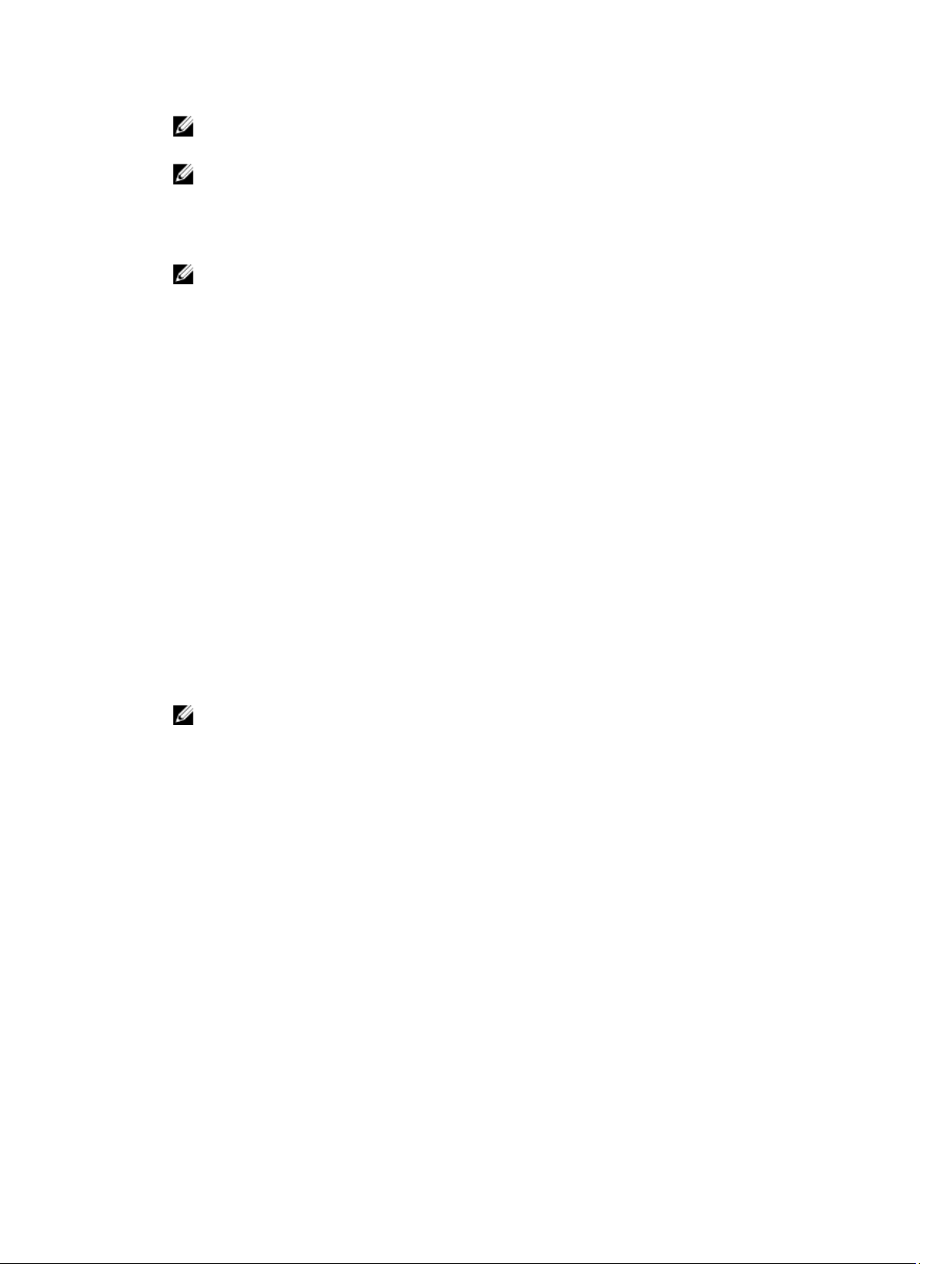
REMARQUE : Nous prenons en charge ces distributions Linux et avons effectué des tests sous la plupart des
versions de noyau publiées.
REMARQUE : Les agents installés sur Microsoft Hyper-V Server 2012 fonctionnent en mode d'édition Core de
Windows Server 2012.
Le fichier Agent se télécharge.
3. Cliquez sur Exécuter dans la boîte de dialogue Programme d'installation.
REMARQUE : Pour en savoir plus sur l'ajout d'agents à l'aide de l'ordinateur Core, voir Déploiement d'un
agent (Installation Pousser) dans le
manuals.
Guide d'utilisation de Dell PowerVault DL4000
sur dell.com/support/
Configuration des paramètres personnels
Vous pouvez personnaliser vos paramètres personnels selon les exigences de votre entreprise et vos préférences
personnelles depuis la section Paramètres personnels de l'écran Profil de compte. Par exemple, vous pouvez gérer
votre adresse e-mail, votre nom, etc.
Pour configurer les paramètres personnels :
1. Sur la page d'Accueil du Portail de licences AppAssure 5, cliquez sur votre nom d'utilisateur, puis cliquez sur les
Paramètres personnels .
La page Profil de compte s'affiche et l'onglet Paramètres personnels s'ouvre.
2. Pour modifier votre ID d'utilisateur, cliquez sur Modifier en regard de votre ID d'utilisateur.
3. Dans le champ Prénom, modifiez votre prénom, si nécessaire.
4. Dans le champ Nom de famille, modifiez votre nom de famille, si nécessaire.
5. Dans le menu Langue, sélectionnez la langue par défaut pour ce compte.
6. (Facultatif) Dans la zone de texte Commentaires, vous pouvez saisir une description pour le compte.
7. (Facultatif) Sélectionnez Mettre à jour l'onglet Cores toutes les : x minutes pour spécifier une fréquence de mise à
jour des informations d'un groupe.
REMARQUE : Si vous sélectionnez l'option Mettre à jour l'onglet Core toutes les : x minutes, vous devez
préciser le nombre de minutes nécessaires pour la mise à jour des informations de l'onglet Core.
8. (Facultatif) Sélectionnez Me tenir informé des offres spéciales afin de recevoir nos promotions par e-mail.
9. (Facultatif) Sélectionnez Invite au groupe lors de l'addition d'un core afin qu'une invite s'affiche, demandant à
l'utilisateur d'attribuer un groupe au Core nouvellement ajouté.
10. Cliquez sur Enregistrer.
Configuration des paramètres de notification par e-mail
La page Profil du compte vous permet de modifier les paramètres de notification par e-mail d'un compte d'utilisateur,
notamment le moment où vous souhaitez être averti par e-mail lorsqu'un événement particulier se produit.
Pour configurer les paramètres privés de sécurité :
1. Dans la page d'Accueil du portail de licences AppAssure 5, cliquez sur votre nom d'utilisateur, puis cliquez sur
Paramètres privés.
La page Profil du compte s'affiche.
2. Cliquez sur l'onglet Notifications par e-mail.
3. Pour que votre compte reçoive une notification lorsqu'un événement se produit, sélectionnez les options de
sécurité voulues.
30
Page 31

Vous pouvez choisir parmi les options suivantes :
– L'adresse e-mail de mon compte a changé
– Mon mot de passe a été modifié
– Échec de la tentative de connexion au compte
– J'ai pu me connecter à mon compte avec succès
– Un core a été ajouté
– Un core a été supprimé
– Un core a été téléchargé
– Une machine a été ajoutée
– Une machine a été supprimée
– Un utilisateur a été ajouté
– Un utilisateur a été supprimé
– Un groupe a été ajouté
– Un groupe a été supprimé
– J'ai été nommé propriétaire du groupe
4. Cliquez sur Enregistrer.
Modification de votre mot de passe de Portail de licences AppAssure
Vous pouvez modifier le mot de passe de votre compte en utilisant l'onglet Modifier le mot de passe dans la page Profil
du compte .
Pour modifier votre mot de passe :
1. Sur la page Accueil du Portail de licences AppAssure 5, cliquez sur votre nom d'utilisateur, puis sur Paramètres
personnels.
La page Profil du compte s'affiche.
2. Cliquez sur l'onglet Modifier le mot de passe.
3. Dans la zone de texte Mot de passe actuel, entrez le mot de passe actuellement associé à votre compte.
4. Dans la zone de texte Nouveau mot de passe, entrez le nouveau mot de passe à associer à votre compte.
REMARQUE : Les mots de passe contiennent au moins huit caractères. Pour obtenir une sécurité optimale, il
vous est conseillé d'utiliser une combinaison de caractères majuscules et minuscules en conjonction avec
des symboles numériques et uniques.
5. Dans la zone de texte Confirmer le nouveau mot de passe, entrez une nouvelle fois le nouveau mot de passe de
votre compte.
Selon les caractères que vous utilisez dans le mot de passe, la force de ce dernier est reconnue comme :
– Très faible
– Faible
– Normal
– Élevée
– Très élevée
6. Cliquez sur Change Password (Modifier le mot de passe).
31
Page 32

Invitation d'utilisateurs et définition des droits de sécurité des utilisateurs
Vous pouvez utiliser le portail de licences pour inviter des utilisateurs dans un groupe ou sous-groupe et pour définir des
droits de sécurité pour ces utilisateurs.
REMARQUE : Vous devez détenir des droits d'administrateur pour inviter, supprimer ou modifier un utilisateur.
En tant qu'administrateur, vous pouvez effectuer les actions suivantes pour un utilisateur :
Définir des droits Si vous définissez des privilèges plus faibles, tous les sous-groupes sont affectés.
Révoquer des
droits
Pour inviter des utilisateurs et définir les droits de sécurité des utilisateurs :
1. À la page d'Accueil du Portail de licences, sélectionnez un groupe dans la zone de navigation de gauche.
2. Développez la zone Utilisateurs, puis cliquez sur Inviter un nouvel utilisateur.
La boîte de dialogue Inviter un nouvel utilisateur s'affiche.
3. Dans la boîte de dialogue Inviter un nouvel utilisateur, saisissez les informations suivantes :
Champ Description
Prénom Sert à identifier l'utilisateur. Saisissez le prénom de l'utilisateur.
Nom Sert à identifier l'utilisateur. Saisissez le nom de l'utilisateur.
Réf. utilisateur Sert à identifier l'utilisateur. Saisissez une adresse e-mail unique pour l'utilisateur.
Droits d'utilisateur Sert à définir le niveau de droits de contrôle d'accès au contenu du portail de licences.
La sélection de cette option supprime l'utilisateur du groupe. S'il s'agit d'un groupe racine, le
compte d'utilisateur est supprimé du système.
REMARQUE : Cette entrée est obligatoire.
REMARQUE : Cette entrée est obligatoire.
REMARQUE : L'adresse e-mail doit être unique et ne peut pas avoir été utilisée
préalablement pour une inscription sur le portail de licences. Cette entrée est
obligatoire.
Sélectionnez les droits appropriés à attribuer à l'utilisateur. Vous avez le choix entre :
– Admin : fournit un accès complet au contenu du portail, y compris la capacité de
créer, modifier et supprimer des utilisateurs, groupes, cores et agents.
– Lecture seule : fournit un accès d'affichage uniquement au contenu du portail.
– Afficher uniquement les groupes : limite l'accès à l'affichage de la liste des sous-
groupes.
4. Cliquez sur Add (Ajouter).
Dans la zone Utilisateurs, les informations suivantes s'affichent : l'utilisateur, les privilèges attribués, l'adresse e-
mail de l'utilisateur et l'heure la plus récente de la connexion de cet utilisateur au portail de licences.
32
Page 33

Modification des privilèges de sécurité de l'utilisateur
REMARQUE : Les droits d'accès de l'utilisateur sont hérités par leur sous-groupe.
Pour modifier les privilèges de sécurité de l'utilisateur :
1. À la page d'Accueil du Portail de licences, sélectionnez un groupe dans la zone de navigation de gauche.
2. Développez la zone Utilisateurs.
3. Cliquez sur Actions en regard du nom de l'utilisateur dont vous souhaitez modifier les privilèges, puis cliquez sur
Privilèges.
La boîte de dialogue Sécurité utilisateur apparaît.
4. Sélectionnez les droits d'utilisateur appropriés pour cet utilisateur.
Vous pouvez choisir parmi les options suivantes :
Admin Fournit un accès complet au contenu du portail, notamment la création, la modification et
la suppression d'utilisateurs, de groupes, de cores et d'agents.
Lecture seule Autorise l'accès en lecture seule au contenu du portail (à l'exception de la liste des
utilisateurs et de la clé de licence).
Afficher
uniquement les
groupes
REMARQUE : Les droits d'accès des utilisateurs sont hérités par leurs sous-groupes, à l'exception de
ViewGroupsOnly, car ce type de privilège ne donne pas accès aux sous-groupes.
5. Cliquez sur Enregistrer.
Le nouveau niveau de privilèges attribué s'affiche dans la colonne Type de privilège.
Limite l'accès à l'affichage d'une liste des sous-groupes. Ne permet pas d'afficher la liste
des utilisateurs. Toutes les informations sur les clients sont restreintes et inaccessibles.
Révocation des droits d'utilisateur
Pour révoquer les droits de l'utilisateur :
1. À la page d'Accueil du portail de licences, sélectionnez un groupe dans la zone de navigation de gauche.
2. Développez la zone Utilisateurs.
3. En regard des privilèges à modifier, cliquez sur Actions, puis sélectionnez Révoquer tous les privilèges.
Un message de confirmation s'affiche. Vous devez confirmer que vous souhaitez révoquer les privilèges de groupe.
4. Après avoir vérifié que l'utilisateur identifié est bien celui dont vous voulez révoquer les privilèges, cliquez sur OK.
Affichage d'utilisateurs
Les utilisateurs sont associés à des groupes et vous les affichez dans l'onglet Utilisateur de la page Vue de groupe du
portail de licences.
REMARQUE : Pour afficher les utilisateurs d'un groupe, l'utilisateur connecté doit détenir des privilèges
d'administrateur sur ce groupe d'utilisateurs.
Pour afficher des utilisateurs :
1. À la page d'Accueil du Portail de licences, sélectionnez un groupe dans la zone de navigation de gauche.
2. Développez la zone Utilisateurs.
33
Page 34

Vous pouvez afficher les détails suivants des utilisateurs d'un groupe :
– Adresse e-mail
– Nom
– Date de la dernière connexion
– Type de privilège
– Actions
REMARQUE : Cette liste est spécifique au groupe sélectionné. L'utilisateur actuellement connecté n'est pas
affiché.
À propos des groupes
Les groupes représentent les partenaires, sociétés et sous-groupes de sociétés. Ils contiennent les informations et la
structure suivantes :
• Informations sur l'organisation.
• Liens vers l'option de téléchargement du programme d'installation, qui permet de télécharger l'AppAssure 5
Core et les agents.
• Nombre illimité de cores.
• Autres groupes, sans aucune limite de profondeur.
• Les groupes doivent contenir au moins un utilisateur doté de droits d'accès. Lorsque l'utilisateur se connecte, le
portail de licences affiche le compte en tant que groupe racine.
• Les groupes peuvent contenir de nombreux utilisateurs possédant des droits d'accès.
Gestion des groupes
Vous pouvez facilement afficher et gérer des groupes et sous-groupes depuis la page d'Accueil du Portail de licences.
Vous pouvez ajouter des sous-groupes et afficher tous les sous-groupes du groupe actuel. Vous pouvez également
modifier et supprimer des groupes.
REMARQUE : Seuls les utilisateurs possédant des droits d'administration peuvent gérer les groupes et les sousgroupes.
Ajout d'un groupe ou d'un sous-groupe
REMARQUE : Seuls les utilisateurs possédant des droits d'administration peuvent ajouter des groupes et des sousgroupes.
Pour ajouter un groupe ou un sous-groupe :
1. À la page d'Accueil du Portail de licences, sélectionnez un groupe dans la zone de navigation de gauche.
2. Pour ajouter un groupe au groupe racine, cliquez sur Ajouter un groupe dans la zone Groupes de la page. Pour
ajouter un groupe à un sous-groupe, sélectionnez ce dernier, puis cliquez sur Ajouter un groupe.
La boîte de dialogue Ajouter un groupe s'affiche.
3. Dans la zone de texte Nom de groupe, entrez un nom pour le groupe ou le sous-groupe.
REMARQUE : Le Nom de groupe est requis.
4. Dans la zone de texte Description, entrez une description pour le groupe.
5. Cliquez sur Add (Ajouter).
34
Page 35

Suppression d'un sous-groupe
REMARQUE : Seuls les utilisateurs possédant des droits d'administration peuvent ajouter des groupes et des sousgroupes.
Pour supprimer un sous-groupe :
1. À la page d'Accueil du Portail de licences, sélectionnez un groupe dans la zone de navigation de gauche.
2. Dans la zone Groupes de la page, dans le menu Actions en regard du sous-groupe à supprimer, cliquez sur
Supprimer.
3. Dans la boîte de dialogue de Confirmation, cliquez sur OK.
Modification des informations sur le groupe
Pour modifier les informations sur un groupe :
1. Dans la page d'Accueil du Portail de licences AppAssure 5 de la zone de navigation de gauche, sélectionnez le
groupe racine ou un sous-groupe.
2. Dans la page Groupes, effectuez l'une des actions suivantes :
– Pour modifier les informations sur le groupe racine, cliquez sur Paramètres sous le nom de groupe racine.
– Pour modifier les informations d'un sous-groupe, cliquez sur Actions en regard du nom de ce sous-groupe,
puis sélectionnez Paramètres.
La boîte de dialogue Paramètres s'ouvre et affiche l'onglet Infos sur le groupe.
3. Entrez les informations concernant le groupe comme suit :
Champ Description
Nom du groupe Entrez un nom pour le groupe. Ce nom sert à identifier le groupe.
REMARQUE : Il s'agit d'une zone de texte obligatoire.
Propriétaire Sélectionnez un utilisateur de la liste déroulante. L'utilisateur sélectionné représente
l'administrateur du groupe, qui contrôle l'abonnement et l'accès utilisateur.
REMARQUE : Seul un utilisateur propriétaire peut sélectionner un autre propriétaire.
Pour les autres types d'utilisateur, ce champ est désactivé.
Sous-domaine Vous pouvez entrer le sous-domaine pour un accès de portail d'un groupe racine. Le
sous-domaine représente la première partie de l'URL qui dirige les utilisateurs vers le
portail de licences.
REMARQUE : Ce champ s'affiche uniquement pour un groupe racine. Notez
également que le nom du sous-domaine ne doit comporter que des lettres et des
chiffres, sans espace.
Description Entrez une description pour le groupe.
4.
Cliquez sur Enregistrer.
35
Page 36

Modification des paramètres de personnalisation du groupe racine
Pour modifier les paramètres de personnalisation du groupe racine :
1. Dans la page d'Accueil du Portail de licences AppAssure 5 de la zone de navigation de gauche, sélectionnez le
groupe racine.
2. Dans la page Groupes, cliquez sur Paramètres sous le nom de groupe racine.
La boîte de dialogue Paramètres s'ouvre et affiche l'onglet Infos sur le groupe.
3. Cliquez sur l'onglet Repersonnalisation.
4. Entrez les informations de marque comme suit :
Champ Description
Sélectionner une
image
Sélectionner une
icône
Nous contacter Sélectionnez l'ensemble de coordonnées à utiliser pour votre portail de licences. Vous
REMARQUE : Vous pouvez cliquer sur Réinitialiser la repersonnalisation pour remettre les paramètres aux
paramètres AppAssure par défaut.
5. Cliquez sur Enregistrer.
Naviguez pour localiser et sélectionner l'image (portant l'extension .png, .jpg. ou .gif) à
utiliser pour personnaliser la marque sur le portail de licences avec le logo de votre
société.
Naviguez pour localiser et sélectionner l'icône (portant l'extension de fichier .ico) à
utiliser pour personnaliser la marque sur le portail de licences avec l'icône de votre
société.
pouvez sélectionner l'une des options suivantes :
– Contacts AppAssure : utilise les coordonnées Dell AppAssure par défaut.
– Identiques aux informations de société : utilise les coordonnées saisies dans
l'onglet Informations de société.
– Contacts personnalisés : vous permet d'entrer des informations de contact
personnalisées.
Ajout des informations de société et de facturation à un groupe
Pour ajouter des informations de société et de facturation à un groupe :
1. Dans la page d'Accueil du Portail de licences AppAssure 5 de la zone de navigation de gauche, sélectionnez le
groupe racine ou un sous-groupe.
2. Dans la page Groupes, effectuez l'une des actions suivantes :
– Pour modifier les informations sur le groupe racine, cliquez sur Paramètres sous le nom de groupe racine.
– Pour modifier les informations d'un sous-groupe, cliquez sur Actions en regard du nom de ce sous-groupe,
puis sélectionnez Paramètres.
La boîte de dialogue Paramètres s'ouvre et affiche l'onglet Infos sur le groupe.
3. Sélectionnez l'onglet Infos sur la société.
4. Dans l'onglet Infos sur la société, entrez les informations concernant la société, comme suit :
36
Page 37

Zone de texte Description
Nom de la société Sert à identifier la société. Entrez le nom de la société.
Contact de la société Sert à établir un point de contact avec la société. Entrez le nom du contact de la société.
Numéro de téléphone
de la société
E-mail de la société Sert à spécifier les coordonnées du contact de la société. Entrez l'adresse e-mail de cette
Pays de la société Sert à identifier le pays dans lequel se trouve la société. Sélectionnez le pays dans lequel
État de la société
(États-Unis)
Ville de la société Sert à spécifier la ville où se trouve la société. Entrez la ville où se trouve la société.
Adresse de la société Sert à spécifier l'adresse physique de la société. Entrez l'adresse physique de la société.
Code postal de la
société (si aux ÉtatsUnis)
5. Si les informations de facturation sont identiques aux informations sur la société, cochez la case Les informations
de facturation sont identiques aux informations de société.
Les informations de société sont automatiquement entrées dans les zones de texte de Facturation suivantes.
6. Si les informations de facturation sont différentes des informations de la société, entrez-les comme indiqué cidessous :
Zone de texte Description
Nom de facturation Entrez le nom de la personne responsable. Le nom est utilisé pour identifier la personne
Sert à spécifier les coordonnées pour le point de contact de la société. Entrez le numéro
de téléphone du contact de la société.
personne.
se trouve la société.
Sert à spécifier l'État dans lequel se trouve la société, si elle est située aux États-Unis
d'Amérique. Sélectionnez l'État dans lequel se trouve la société.
Sert à spécifier l'adresse postale correspondant à l'adresse physique de la société.
Entrez le code postal correspondant à l'adresse physique de la société.
responsable des paiements des prestations de service.
Contact de
facturation
Numéro de téléphone
de facturation
Adresse électronique
de facturation
Pays de facturation Sélectionnez le pays où se trouve la personne responsable. Cette information est utilisée
État de facturation
(États-Unis)
Ville de facturation Entrez la ville où se trouve la personne responsable. Cette information est utilisée pour
Adresse de
facturation
Entrez le nom de la personne responsable du paiement. Il sert à établir un point de
contact responsable du paiement.
Entrez le numéro de téléphone de la personne responsable. Il sert à spécifier les
coordonnées de la personne responsable.
Entrez l'adresse e-mail de la personne responsable. Elle sert à spécifier les coordonnées
de la personne responsable.
pour identifier le pays où se trouve la personne responsable.
Sélectionnez l'État où se trouve la personne responsable. Cette information est utilisée
pour spécifier l'État où se trouve la personne responsable, si elle se trouve aux États-Unis
d'Amérique.
spécifier la ville où se trouve la personne responsable.
Entrez l'adresse physique de la personne responsable. Cette information sert à spécifier
l'adresse physique de l'endroit où se trouve la personne responsable.
37
Page 38

Zone de texte Description
Code postal de
facturation (si aux
États-Unis)
7. Cliquez sur Enregistrer.
Entrez le code postal de l'adresse physique de la personne responsable. Cette information
sert à spécifier le code postal de l'adresse physique de la personne responsable.
Gestion des licences
Le serveur de portails sert à gérer les licences et l'expiration de licences machine par machine. Il existe trois types de
licences :
Évaluation La licence est valable 14 jours. Il s'agit de la licence par défaut disponible sur le portail de
licences AppAssure 5.
REMARQUE : La licence d'évaluation peut être prolongée une seule fois par
l'administrateur du groupe, pour passer de 14 à 28 jours.
Abonnement La licence est valide pour une durée limitée (30 jours, par exemple).
Enterprise Licence permanente qui représente le nombre de licences disponibles pouvant être utilisées
lors de l'ajout de nouveaux agents.
REMARQUE : Vous ne pouvez associer un compte qu'avec une licence par abonnement ou
une licence d'entreprise. La valeur par défaut (licence par abonnement) est définie par
l'utilisateur lors de la création du compte. Seuls les administrateurs peuvent changer le
type de licence des sous-groupes pour lesquels le groupe racine possède uniquement des
licences d'évaluation.
Le type de licence peut être défini pour un groupe et tous ses sous-groupes à l'aide de l'option Appliquer à tous les
sous-groupes. Dans ce cas, par exemple, si le type de licence défini pour le groupe est Abonnement, tous les sousgroupes de ce groupe reçoivent également une licence par abonnement.
REMARQUE : Si le compte de l'utilisateur inscrit est migré de la licence d'évaluation à une licence d'abonnement,
cet utilisateur ne peut pas s'inscrire pour une autre licence d'évaluation.
Lorsqu'une licence d'évaluation expire, la machine sur laquelle elle était activée est automatiquement désactivée dans
le portail de licences et son état devient Expiré.
REMARQUE : Lorsqu'une licence expire, la licence d'agent expire également et l'agent cesse de prendre des
instantanés.
Pour en savoir plus sur les licences AppAssure 5, voir Gestion des licences AppAssure 5.
Affichage de votre clé de licence
Pour afficher votre clé de licence à l'aide du portail de licences :
1. Sur la page d'Accueil du portail de licences d'AppAssure 5, sélectionnez un groupe.
2. Cliquez sur Clé de licence.
La boîte de dialogue Clé de licence affiche la clé de licence associée au core pour votre groupe.
38
Page 39

Modification du type de licence d'un sous-groupe
Seuls les utilisateurs possédant des droits d'administrateur peuvent changer les types de licence d'un sous-groupe
depuis le groupe racine.
Pour modifier le type de licence d'un sous-groupe :
1. Dans la page d'accueil du portail de licences, sélectionnez le groupe, puis ouvrez le menu déroulant et cliquez sur
Licences.
2. Dans la boîte de dialogue Licences, en regard de l'option Type de licence, cliquez sur Modifier.
3. Dans la boîte de dialogue Modifier le type de licence, sélectionnez le type voulu (par exemple, licence par
abonnement, licence d'entreprise ou licence d'évaluation).
4. (Facultatif) Pour appliquer cette licence à tous les sous-groupes apparentés, sélectionnez Appliquer à tous les
sous-groupes.
Vous pouvez appliquer une date d'expiration à une licence par abonnement : désélectionnez la case à cocher
N'expire jamais sous Date d'expiration, choisissez une date d'expiration, puis cliquez sur Enregistrer.
Vous pouvez également prolonger la période de validité d'une licence d'évaluation en choisissant une autre date
d'expiration pour cette licence sous Date de prolongation, puis en cliquant sur Enregistrer.
REMARQUE : Vous pouvez étendre la période d'évaluation pour l'ensemble du groupe si aucune machine
d'agent du groupe n'a encore été étendue.
REMARQUE : Lorsqu'une licence expire, la licence d'agent expire également et l'agent cesse de prendre des
instantanés.
À propos de la facturation des licences
Les licences d'abonnement se paient mensuellement et donc comprennent tous les agents activés, inscrits et
désactivés. Collectivement, tous les agents du mois de facturation sont pris en compte pour la totalité des licences
d'abonnement de cette période. Les agents qui ont été désactivés au cours du mois de facturation précédent ne sont
pas inclus dans le calcul.
Les utilisateurs ne paient que les licences utilisées. Par exemple, si la capacité du groupe est de 20 To et que seuls 10
To sont utilisés, le groupe sera facturé seulement pour les 10 To utilisés. Les factures sont générées le premier jour de
chaque mois pour le mois précédent.
Les licences d'entreprise sont comptabilisées de la même manière mais, comme elles sont permanentes, la facturation
mensuelle n'a pas lieu.
À propos de la suppression de licences
Vous pouvez choisir de supprimer une licence en désactivant ou désinstallant l'application AppAssure 5. Que vous
choisissiez de supprimer ou de désinstaller l'application AppAssure 5, la suppression elle-même se produit au début du
mois suivant.
Configuration des paramètres de portail de licences
REMARQUE : L'onglet Avancé n'est visible que pour les utilisateurs possédant des droits d'administrateur.
Pour configurer les paramètres avancés :
1. Dans la page d'Accueil du portail de licences AppAssure 5, sélectionnez un groupe, puis cliquez sur Paramètres
dans la liste déroulante.
39
Page 40

La boîte de dialogue Paramètres s'affiche.
2. Cliquez sur l'onglet Avancé dans la zone Paramètres d'interrogation de service, puis saisissez les informations
décrites ci-dessous :
Zone de texte Description
Intervalle
d'interrogation
Période de grâce Entrez une valeur pour la période de grâce. Le nombre maximal que vous pouvez entrer
3. Cliquez sur Enregistrer.
Entrez une valeur pour l'intervalle d'interrogation. La valeur par défaut de l'intervalle
d'interrogation est de 60 minutes.
L'intervalle d'interrogation détermine la fréquence avec laquelle le logiciel communique
avec le portail. La valeur est en minutes.
est 15 jours.
Le délai de grâce détermine la durée pendant laquelle le logiciel fonctionne sans
communiquer avec le service de portail.
Gestion des ordinateurs
L'affichage des ordinateurs enregistrés est un contrôle d'arborescence qui affiche les cores et les agents AppAssure 5
installés. Cet affichage vous permet de voir et gérer les licences ordinateur par ordinateur, ajouter un core ou ajouter un
agent.
Pour gérer les ordinateurs enregistrés
1. Sur la page d'Accueil dans le Portail de licences AppAssure 5, sélectionnez un groupe, puis effectuez un
défilement pour afficher et développer la zone Ordinateurs enregistrés de la page.
Une liste d'agents est imbriquée dans les cores AppAssure respectifs. Les informations suivantes sont énumérées
pour tous les ordinateurs enregistrés :
– Condition
– Nom d'ordinateur
– Version (d'AppAssure)
– SE (Système d'exploitation)
– Type de licence
– Licence
– Actions (menu déroulant)
2. Vous pouvez sélectionner des actions parmi celles décrites dans le tableau suivant pour gérer l'agent.
Option Description
Activer Réactive un agent désactivé.
Désactiver Un agent désactivé continue à être facturé pour le mois courant. Il n'est pas facturé pour
le mois suivant.
Mise à niveau Met à niveau la version d'AppAssure installée sur l'agent, s'il n'exécute pas la dernière
version disponible.
Bloquer Bloque l'agent. Un agent bloqué continue à être facturé pour le mois courant. Il n'est pas
facturé pour le mois suivant. Un agent bloqué ne peut pas être réactivé sur un ordinateur
client.
40
Page 41

Option Description
Débloquer et activer Rend l'agent visible et l'active.
Débloquer et
désactiver
REMARQUE : Les utilisateurs dotés de privilèges d'administrateur peuvent rétrograder ou étendre chaque
machine une seule fois. Les rétrogradations s'appliquent aux agents autres que ceux avec une licence
d'évaluation et l'extension s'applique aux licences d'évaluation.
Rend l'agent visible mais le désactive.
À propos des rapports du Portail de licences
Le Portail de licences AppAssure 5 vous permet de générer des rapports au sujet de l'activité du Portail de licences.
Vous pouvez accéder aux rapports concernant n'importe quel groupe depuis la page d'Accueil dans le Portail de
licences AppAssure 5. Vous pouvez exporter les rapports dans n'importe lequel des formats suivants :
• XLS
• XLSX
• PDF
• RTFMHT
• txt
• CSV
• Image
De nombreux rapports prennent en charge les analyses en cascade (drill down). Vous pouvez cliquer sur les liens d'un
rapport pour que le sous-rapport correspondant s'affiche. Par exemple, lorsque vous cliquez sur un nom de groupe, le
rapport du groupe sélectionné s'affiche. Le portail de licences produit des rapports pour les catégories de rapports
suivantes :
• Résumé
• Utilisateur
• Groupe
• Ordinateur
• Licence
Catégorie Résumé
Le rapport de tableau de bord suivant est disponible dans la catégorie Résumé.
Rapport de tableau de bord
Ce rapport affiche le nombre total de machines d'un groupe et de tous ses sous-groupes. Il comprend les informations
suivantes :
• Le nombre de licences actives sur une période donnée.
• L'espace total protégé sur une période donnée.
• Diagramme à secteurs qui indique le taux de machines portant chaque état, par rapport au nombre total de
machines.
Le rapport de tableau de bord contient également les options d'analyse en cascade (drill down) suivantes :
41
Page 42

• Nombre total de machines
• Ordinateurs actifs
• Ordinateurs inactifs
• Ordinateurs bloqués
Catégorie Utilisateur
La catégorie Utilisateurs inclut les rapports suivants.
Rapport Liste d'utilisateurs
Affiche tous les utilisateurs, y compris ceux qui ont été ajoutés et supprimés.
Rapport Utilisateurs ajoutés
Ce rapport affiche la liste des utilisateurs qui ont été ajoutés au cours d'une période de temps donnée. Vous pouvez
l'utiliser pour afficher le groupe et tous les sous-groupes.
Rapport Utilisateurs supprimés
Affiche la liste des utilisateurs supprimés au cours de la période spécifiée.
Catégorie Groupes
Les rapports suivants sont disponibles dans la catégorie Groupe :
• Liste de rapports de Groupes
• Rapport de Groupes ajoutés
• Rapport de Groupes supprimés
Liste de rapports de Groupes
Ce rapport affiche tous les sous-groupes d'un groupe sélectionné (de tout niveau). Il contient les informations de
recherches approfondies suivantes :
• Nom du groupe
• Chemin du groupe, qui mène à la page Groupe
Rapport de Groupes ajoutés
Ce rapport affiche la liste de groupes ajoutés au groupe ou tout sous-groupe pendant un intervalle de temps spécifié. Il
contient les informations détaillées suivantes :
• Nom du groupe
• Chemin du groupe, qui mène à la page Groupe
Rapport de Groupes supprimés
Ce rapport affiche la liste des groupes supprimés dans le groupe actuel ou ses sous-groupes pendant un intervalle de
temps spécifié.
Catégorie Machines
Les rapports suivants sont disponibles dans la catégorie Machines (Ordinateurs) :
• Rapport Liste de machines
• Rapport Liste de cores
42
Page 43

• Rapport machines ajoutées
• Rapport machines supprimées
Rapport Liste de machines
Ce rapport affiche la liste des machines d'un groupe sélectionné, y compris tous les sous groupes. Il contient les
informations détaillées suivantes :
• Nom de la machine
• Groupe
• Chemin du groupe, qui mène à la page Groupe
Rapport Liste de cores
Ce rapport affiche la liste des cores d'un groupe sélectionné, y compris tous les sous-groupes. Il contient les
informations détaillées suivantes :
• Nom du groupe
• Chemin du groupe, qui mène à la page Groupe
Rapport Machines ajoutées
Ce rapport affiche la liste des machines ajoutées sur une période donnée. Elle comprend le groupe et tous les sous
groupes, ainsi que les informations détaillées suivantes :
• Nom de la machine
• Nom du groupe
• Chemin du groupe, qui mène à la page Groupe
Rapport Machines supprimées
Ce rapport affiche la liste des machines supprimées sur une période donnée. Elle comprend le groupe et tous les sousgroupes, ainsi que les informations détaillées suivantes :
• Nom du groupe
• Chemin du groupe, qui mène à la page Groupe
Catégorie Licences
Les rapports suivants sont disponibles dans la catégorie Licences.
• Rapport de Licences activées
• Rapport de Licences actives
• Rapport de Licences inactives
• Rapport de Licences d'évaluation
Rapport de Licences activées
Ce rapport affiche la liste des ordinateurs qui ont été activés au cours d'une période donnée. Il contient les informations
détaillées suivantes :
• Nom de l'ordinateur
• Groupe
• Chemin d'accès du groupe
Rapport de Licences actives
Ce rapport affiche la liste des licences actives d'un groupe et de ses sous-groupes. Il contient les informations
détaillées suivantes :
43
Page 44

• Nom de l'ordinateur
• Groupe
• Chemin d'accès du groupe
Rapport de Licences inactives
Ce rapport affiche la liste des ordinateurs inactifs d'un groupe et de ses sous-groupes. Il contient les informations
détaillées suivantes :
• Nom de l'ordinateur
• Groupe
• Chemin d'accès du groupe
Rapport de Licences d'évaluation
Ce rapport affiche la liste des licences d'évaluation d'un groupe et de ses sous-groupes. Il contient les informations
détaillées suivantes :
• Nom de l'ordinateur
• Groupe
• Chemin d'accès du groupe
Recherche approfondie
Les paragraphes suivants décrivent les options d'analyse en cascade (drill down) disponibles dans les rapports.
Nombre total de
machines
Machines actives Affiche le nombre de machines actives du groupe sélectionné et notamment de tous les sous-
Machines
inactives
Affiche le nombre de machines du groupe sélectionné, notamment de tous les sous-groupes.
Vous pouvez effectuer une recherche approfondie pour afficher les informations suivantes :
• Nom de la machine
• Groupe
• Chemin d'accès du groupe
• État actuel
• Nom de société
• Espace actuellement protégé
groupes. Vous pouvez effectuer une recherche approfondie pour afficher les informations
suivantes :
• Nom de la machine
• Groupe
• Chemin d'accès du groupe
• État actuel
• Date d'activation
• Nombre de jours actif
• Espace actuellement protégé
Affiche le nombre de machines inactives du groupe sélectionné et notamment de tous les
sous-groupes. Vous pouvez effectuer une recherche approfondie pour afficher les
informations suivantes :
44
Page 45

• Nom de la machine
• Groupe
• Chemin d'accès du groupe
• État actuel
• Nom de société
• Date de désactivation
• Nombre de jours inactif
• Espace actuellement protégé
Machines
bloquées
Nom de la
machine
Groupe/Nom du
groupe
(Chemin d'accès/
Chemin d'accès
du groupe).
Affiche le nombre de machines du groupe sélectionné et notamment de tous les sous-groupes,
y compris les machines bloquées par AppAssure. Vous pouvez effectuer une recherche
approfondie pour afficher les informations suivantes :
• Nom de la machine
• Groupe
• Chemin d'accès du groupe
• État actuel
• Nom de société
• Date de bloc
• Nombre de jours bloqué
• Espace actuellement protégé
Affiche les détails de la machine et ceux du core de cette machine.
Affiche les détails du groupe.
Redirige l'utilisateur vers le groupe dont le chemin a été sélectionné.
Génération d'un rapport
Pour générer un rapport :
1. Effectuez l'une des opérations suivantes :
– Sélectionnez un rapport de la liste déroulante Rapport.
– Dans la page d'Accueil du Portail de licences, sélectionnez une catégorie de la liste déroulante Catégorie.
– Pour un rapport de groupe, naviguez jusqu'au groupe, puis descendez jusqu'à la zone Rapports de la page
de groupe.
2. Sélectionnez l'une des options suivantes :
– Pour exécuter un rapport unique, cliquez sur OK.
– Pour exécuter automatiquement le rapport de façon récurrente, cliquez sur S'abonner et sélectionnez une
option, comme Quotidiennement, Hebdomadairement ou Mensuellement ; puis cliquez sur Ajouter.
45
Page 46

Gestion des abonnements aux rapports
Vous pouvez modifier la fréquence de vos abonnements aux rapports existants afin que les rapports électroniques vous
soient envoyés tous les jours, toutes les semaines ou tous les mois. Vous pouvez également annuler votre abonnement à
un rapport, selon vos besoins.
Pour gérer les abonnements :
1. Sur la page d'Accueil du Portail de licences AppAssure 5, cliquez sur votre nom d'utilisateur, puis cliquez sur les
Paramètres personnels .
2. Sur la page Profil de compte, cliquez sur l'onglet Abonnements.
3. Pour modifier la fréquence de votre abonnement aux rapports, effectuez l'une des opérations suivantes :
– Dans la colonne Actions, cliquez sur la liste déroulante des Actions correspondant aux abonnements de
rapport disponibles, puis sélectionnez Modifier l'abonnement.
– Dans la boîte de dialogue Paramètres, dans le menu déroulant, choisissez l'une des options suivantes de
fréquence de rapports, puis cliquez sur Enregistrer :
Tous les jours Le rapport sélectionné est envoyé tous les jours.
Toutes les
semaines
Tous les mois Le rapport sélectionné est envoyé à la fin de chaque mois.
4. Cliquez sur Enregistrer.
5. Pour annuler votre abonnement à un rapport, ouvrez la liste déroulante Actions correspondant au rapport dont
vous voulez vous désabonner, cliquez sur Annuler l'abonnement au rapport, puis sur Oui.
Le rapport sélectionné est envoyé tous les vendredis.
46
Page 47

3
Travailler avec l'AppAssure 5 Core
Accès à la console AppAssure 5 Core
Assurez-vous de mettre à jour les sites de confiance de la façon discutée dans la rubrique Mise à jour des sites de
confiance dans Internet Explorer, puis configurez vos navigateurs de la façon discutée dans la rubrique Configuration de
navigateurs pour accéder à distance à l'AppAssure 5 Core Console. Après avoir mis à jour les sites de confiance dans
Internet Explorer et configuré vos navigateurs, effectuez l'une des tâches suivantes pour accéder à l'AppAssure 5 Core
Console:
• Connectez-vous localement à votre serveur AppAssure 5 Core, puis sélectionnez l'icône Core Console.
• Ou, entrez l'une des URL suivantes dans votre navigateur Web :
– https://<NomDeVotreServeurCore>:8006/apprecovery/admin/core ou
– https://<AdresseIPDeVotreServeurCore>:8006/apprecovery/admin/core
Mise à jour des sites de confiance dans Internet Explorer
Pour mettre à jour les sites de confiance dans Internet Explorer :
1. Ouvrez Internet Explorer.
2. Si les menus Fichier, Modifier la vue et autres ne sont pas affichés, appuyez sur <F10>.
3. Cliquez sur le menu Outils et sélectionnez Options Internet.
4. Dans la fenêtre Options Internet, cliquez sur l'onglet Sécurité.
5. Cliquez sur Sites de confiance et cliquez sur Sites.
6. Dans Ajouter ce site Web à la zone, saisissez https://[Nom d'affichage] et utilisez le nouveau nom que vous avez
fourni pour le nom d'affichage.
7. Cliquez sur Add (Ajouter).
8. Sous Ajouter ce site Web à la zone, entrez about:blank.
9. Cliquez sur Add (Ajouter).
10. Cliquez sur Fermer, puis sur OK.
Configuration de navigateurs pour accéder à distance à l'AppAssure 5 Core Console
Pour pouvoir accéder avec succès à la console AppAssure 5 Core depuis une machine distante, vous devez modifier les
paramètres de votre navigateur. Les procédures suivantes détaille la manière de modifier les paramètres de navigateur
Internet Explorer, Google Chrome et Mozilla Firefox.
REMARQUE : Pour modifier les paramètres de navigateur, vous devez être connecté à la machine avec des
privilèges d'administrateur.
REMARQUE : Comme Chrome utilise les paramètres Internet Explorer, vous devez apporter les modifications à
Chrome à l'aide d'Internet Explorer.
47
Page 48

Pour modifier les paramètres de navigateur dans Internet Explorer et Chrome :
1. Dans l'écran Options Internet, sélectionnez l'onglet Sécurité.
2. Cliquez sur Sites de confiance et cliquez sur Sites.
3. Désélectionnez l'option Exiger la vérification du serveur (https) pour tous les sites de cette zone, puis ajoutez
http://<
nom d'hôte ou adresse IP du serveur Appliance hébergeant AppAssure 5 Core
confiance.
4. Cliquez sur Fermer, sélectionnez Sites de confiance, puis cliquez sur Personnaliser le niveau.
5. Faites défiler l'affichage jusqu'à Divers → Affiche un contenu mixte et sélectionnez Activer.
6. Faite défiler l'affichage jusqu'au bas de l'écran vers l'entrée Authentification utilisateur → Ouverture de session,
puis sélectionnez Connexion automatique avec le nom d’utilisateur et le mot de passe actuel.
7. Cliquez sur OK, puis sélectionnez l'onglet Avancé.
8. Faites défiler la liste jusqu'à Multimédia, puis sélectionnez Lire les animations dans les pages Web.
9. Faites défiler l'écran jusqu'à Sécurité, sélectionnez Activer l'authentification Windows intégrée, puis cliquez sur
OK.
Pour modifier les paramètres de navigateur Firefox :
1. Dans la barre d'adresse de Firefox, entrez about:config, puis, à l'invite, cliquez sur Je ferai attention, promis.
2. Recherchez le terme ntlm.
La recherche doit renvoyer au moins trois résultats.
3. Double-cliquez sur network.automatic-ntlm-auth.trusted-uris et entrez les paramètres suivants, en fonction de
votre machine :
> à la zone Sites de
– Pour les machines locales, entrez le nom d'hôte.
– Pour les machines distantes, entrez le nom d'hôte et l'adresse IP séparés par une virgule du système
d'appliance qui héberge AppAssure 5 Core ; par exemple,
4. Redémarrez Firefox.
AdresseIP,nom-hôte
.
Schéma de configuration de l'AppAssure 5 Core
Avant d'utiliser AppAssure 5, vous devez configurer l'AppAssure 5 Core. La configuration comprend des tâches telles
que la création et la configuration du référentiel pour stocker des instantanés, définir des clés de chiffrement pour
sécuriser les données protégées, et configurer des alertes et notifications. Après avoir terminé la configuration de
l'AppAssure 5 Core, vous pourrez protéger des agents et effectuer une restauration.
Pour configurer l'AppAssure 5 Core, vous devez comprendre certains concepts et effectuer les opérations initiales
suivantes :
• Créer un référentiel
• Configurer des clés de chiffrement
• Configurer une notification d'événement
• Configurer une stratégie de rétention
• Configurer la capacité d'attachement SQL
REMARQUE : Si vous utilisez l'appliance DL4000 Backup To Disk, Dell vous recommande d'utiliser l'onglet
Appliance pour configurer le Core. Pour plus d'informations sur la configuration du Core après l'installation initiale,
voir le
Guide de déploiement de Dell DL4000
sur dell.com/support/manuals .
48
Page 49

Gestion des licences
AppAssure 5 vous permet de gérer les licences AppAssure 5 directement depuis AppAssure 5 Core Console. Depuis la
console, vous pouvez modifier la clé de licence et contacter le serveur de licences. Vous pouvez également accéder au
Portail de licences AppAssure 5 depuis la page de Gestion des licences dans la Core Console.
La page de gestion des licences inclut les informations suivantes :
• Type de licence
• État de licence
• Nombre de machines protégées
• État de la dernière réponse reçue du serveur de gestion des licences
• Heure du dernier contact avec le serveur de gestion des licences
• Prochaine tentative de contact programmée avec le serveur de gestion des licences
Pour plus d'informations sur les licences AppAssure 5, voir le Chapitre 2, Gestion des licences AppAssure 5.
Modifier une clé de licence
Pour modifier une clé de licence :
1. Accédez à la console AppAssure 5 Core, puis sélectionnez l'onglet Configuration.
2. Cliquez sur Licences.
La page Gestion des licences s'affiche.
3. Depuis les détails de la licence, cliquez sur Modifier.
La boîte de dialogue Modifier la clé de licence apparaît.
4. Dans la boîte de dialogue Modifier la clé de licence, entrez la nouvelle clé de licence, puis cliquez sur OK.
Contacter le serveur de Portail de licences
La console AppAssure 5 Core contacte fréquemment le serveur de portail pour rester à jour en appliquant toutes les
modifications apportées au portail de licences. En général, la communication avec le serveur de portail se produit
automatiquement selon l'intervalle défini ; cependant, vous pouvez lancer la communication à la demande.
Pour contacter le serveur de portail :
1. Naviguez jusqu'à la console AppAssure 5 Core, puis sélectionnez l'onglet Configuration.
2. Cliquez sur Licences.
La page Gestion des licences s'affiche.
3. À partir de l'option Licence Server, cliquez sur Contacter maintenant.
Gestion des paramètres de l'AppAssure 5 Core
Les paramètres de l'AppAssure 5 Core s'utilisent pour définir divers paramètres de configuration et performance. La
plupart des paramètres sont configurés pour un usage optimal mais il est possible de modifier les paramètres suivants
selon les besoins :
• Généralités
• Tâches nocturnes
• File d'attente de transfert
49
Page 50

• Paramètres d'expiration du délai d'attente client
• Configuration du cache de déduplication
• Paramètres de connexion de base de données
Modification du nom d'affichage du core
REMARQUE : Il est recommandé de sélectionner un nom d'affichage permanent au cours de la configuration
initiale de l'appliance DL4000 Backup to Disk. Si vous le modifiez ultérieurement, vous devez effectuer plusieurs
opérations manuelles pour garantir que le nouveau nom d'hôte prend bien effet et que l'appliance fonctionne
correctement. Pour plus d'informations, voir Modification manuelle du nom d'hôte.
Pour modifier le nom d'affichage du core :
1. Naviguez jusqu'à AppAssure 5 Core Console, puis cliquez sur l'onglet Configuration et cliquez sur Paramètres.
2. Dans la zone Généralités, cliquez sur Modifier.
La boîte de dialogue Nom d'affichage s'affiche.
3. Dans le champ Nom, entrez un nouveau nom d'affichage pour le core.
4. Cliquez sur OK.
Régler l'option Heure de tâche nocturne
Pour régler l'heure de tâche nocturne :
1. Naviguez jusqu'à AppAssure 5 Core Console, puis sélectionnez l'onglet Configuration et cliquez sur Paramètres.
2. Dans la zone Tâches nocturnes, cliquez sur Modifier.
La boîte de dialogue Tâches nocturnes s'affiche.
3. Dans le champ Heure de début, entrez une nouvelle heure de début.
4. Cliquez sur OK.
Modification des paramètres de file d'attente de transfert
Les paramètres de file d'attente de transfert sont définis au niveau du core ; ils déterminent le nombre maximal de
transfert simultanés et le nombre maximal de tentatives de transfert des données.
Pour modifier les paramètres de file d'attente de transfert :
1. Naviguez jusqu'à AppAssure 5 Core Console, cliquez sur l'onglet Configuration, puis sur Paramètres.
2. Dans la zone File d'attente de transfert, cliquez sur Modifier.
La boîte de dialogue File d'attente de transfert s'affiche.
3. Dans le champ Nombre maximal de transferts simultanés, entrez une valeur pour mettre à mettre à jour le nombre
de transferts simultanés.
Définissez une valeur comprise entre 1 et 60. Plus la valeur est faible, plus la charge du réseau et des autres
ressources système est faible. Avec l'augmentation du nombre des agents traités, la charge système augmente
également.
4. Dans le champ Nombre maximal de nouvelles tentatives, entrez une valeur pour mettre à jour le nombre de
nouvelles tentatives.
5. Cliquez sur OK.
50
Page 51

Réglage des paramètres de délai d'attente du client
Pour régler les paramètres de délai d'attente du client :
1. Naviguez jusqu'à AppAssure 5 Core Console, puis cliquez sur l'onglet Configuration et cliquez sur Paramètres.
2. Dans la zone Configuration des paramètres de délai d'attente client, cliquez sur Modifier.
La boîte de dialogue Paramètres de délai d'attente du client s'affiche.
3. Dans le champ Délai d'attente de connexion, entrez le délai imparti, en nombre de minutes et de secondes.
4. Dans le champ Délai d'attente de lecture/écriture, entrez le délai imparti (en minutes et secondes) pour un
événement de lecture/écriture.
5. Cliquez sur OK.
Configuration des paramètres de cache de déduplication
Pour configurer les paramètres de cache de déduplication :
1. Naviguez jusqu'à AppAssure 5 Core Console, puis cliquez sur l'onglet Configuration et sur Paramètres.
2. Dans la zone de Configuration du cache de déduplication, cliquez sur Modifier.
La boîte de dialogue Configuration du cache de déduplication s'affiche.
3. Dans le champ Emplacement du cache principal, entrez une valeur mise à jour pour modifier l'emplacement du
cache principal.
4. Dans le champ Emplacement du cache secondaire, entrez une valeur mise à jour pour modifier l'emplacement du
cache principal.
5. Dans le champ Emplacement du cache de métadonnées, entrez une valeur mise à jour pour modifier l'emplacement
du cache de métadonnées.
6. Cliquez sur OK.
REMARQUE : Vous devez redémarrer le Service de core pour que les modifications prennent effet.
Modification des paramètres du moteur AppAssure 5
Pour modifier les paramètres du moteur AppAssure 5 :
1. Naviguez jusqu'à AppAssure 5 Core Console, puis cliquez sur l'onglet Configuration et sur Paramètres.
2. Dans la zone Configuration du moteur de relecture, cliquez sur Modifier.
La boîte de dialogue Configuration du moteur de relecture s'affiche.
3. Dans la boîte de dialogue Configuration du moteur de relecture, spécifiez l'adresse IP. Choisissez l'une des options
suivantes :
– Pour utiliser l'adresse IP préférée depuis votre TCP/IP, cliquez sur Déterminé automatiquement.
– Pour entrer manuellement une adresse IP, cliquez sur Utiliser une adresse spécifique.
4. Entrez les informations concernant la configuration comme suit :
Zone de texte
Port Entrez un numéro de port ou acceptez le paramètre par défaut (le port par défaut est
Description
8007). Le port est utilisé pour spécifier le canal de communication pour le moteur
AppAssure.
51
Page 52

Zone de texte Description
Groupe Admin Entrez le nouveau nom du groupe d'administration. Le nom par défaut est BUILTIN
\Administrators.
Longueur d'E/S
asynchrones
minimale
Expiration du délai
d'attente de lecture
Expiration du délai
d'attente d'écriture
Taille du tampon de
réception
Taille du tampon
d'envoi
5. Sélectionnez Aucun délai.
6. Cliquez sur OK.
Entrez la valeur ou choisissez le paramètre par défaut. Elle décrit la longueur entrée/sortie
minimale. Le paramètre par défaut est 65536.
Entrez la valeur d'expiration du délai d'attente de lecture ou choisissez le paramètre par
défaut. Le paramètre par défaut est 00:00:30.
Entrez la valeur d'expiration du délai d'attente d'écriture ou choisissez le paramètre par
défaut. Le paramètre par défaut est 00:00:30.
Entrez une taille du tampon entrant ou acceptez le paramètre par défaut. Le paramètre
par défaut est 8192.
Entrez une taille de tampon d'envoi sortant ou acceptez le paramètre par défaut. Le
paramètre par défaut est 8192.
Modification des paramètres de connexion de base de données
Pour modifier les paramètres de connexion de base de données :
1. Naviguez jusqu'à l'AppAssure 5 Core Console, sélectionnez l'onglet Configuration puis Paramètres.
2. Dans la zone Paramètres de connexion de base de données, effectuez l'une des tâches suivantes :
– Cliquez sur Appliquer la valeur par défaut.
– Cliquez sur Modifier.
La boîte de dialogue Paramètres de connexion de base de données s'affiche.
3. Entrez les paramètres nécessaires pour modifier la connexion de base de données, comme suit :
Zone de texte Description
Nom d'hôte Entrez un nom d'hôte pour la connexion de base de données.
Port Entrez un numéro de port pour la connexion de base de données.
Nom d'utilisateur
(facultatif)
Mot de passe
(facultatif)
Conserver
l'historique des
événements et des
tâches pendant, jours
4. Cliquez sur Tester la connexion pour vérifier vos paramètres.
5. Cliquez sur Enregistrer.
52
Entrez un nom d'utilisateur d'accès et de gestion des paramètres de connexion de base
de données. Ce nom est utilisé pour spécifier le journal dans les références d'accès à la
connexion de base de données.
Entrez un mot de passe d'accès et de gestion des paramètres de connexion de base de
données.
Entrez le nombre de jours de conservation de l'historique des événements et des tâches
pour la connexion de base de données.
Page 53

Á propos des référentiels
Un référentiel est utilisé pour stocker les instantanés capturés depuis vos stations de travail et serveurs protégés. Le
référentiel peut résider sur différentes technologies de stockage telles que SAN (Storage Area Network), DAS (Direct
Attached Storage) ou NAS (Network Attached Storage).
Lorsque vous créez un référentiel, AppAssure 5 Core préalloue l'espace de stockage requis pour les données et
métadonnées à l'emplacement spécifié. Vous pouvez créer un maximum de 255 référentiels indépendants sur un même
core avec différentes technologies de stockage. De plus, vous pouvez augmenter la taille d'un référentiel en ajoutant de
nouveaux ensembles de blocs contigus ou spécifications de fichier. Un référentiel étendu peut contenir un maximum de
4 096 ensembles de blocs contigus couvrant différentes technologies de stockage.
Parmi les concepts clés et les considérations :
• Le référentiel est basé sur l'AppAssure Scalable Object File System.
• Toutes les données stockées au sein d'un référentiel sont dédupliquées globalement.
• Le Scalable Object File System peut fournir des performances d'E/S évolutives en conjonction avec la
déduplication globale des données, le chiffrement et la gestion de la rétention.
REMARQUE : Les référentiels AppAssure 5 sont stockés sur des périphériques de stockage principaux. Les
périphériques de stockage d'archive comme le domaine de données (Data Domain) ne sont pas pris en charge en
raison des limites de performances. De même, les référentiels ne doivent pas être stockés sur des fichiers NAS
dans le cloud, car ces périphériques sont limités en matière de performances lorsqu'ils sont utilisés en tant que
stockage principal.
Schéma de gestion d'un référentiel
La feuille de route de gestion d'un référentiel couvre des tâches comme la création, la configuration et l'affichage d'un
référentiel, et inclut les rubriques suivantes :
• Accès à la console AppAssure 5 Core
• Création d'un référentiel
• Affichage des détails concernant un référentiel
• Modification des paramètres de référentiel
• Ajout d'un emplacement de stockage à un référentiel existant
• Vérification d'un référentiel
• Suppression d'un référentiel
• Restauration d'un référentiel
REMARQUE : Si vous utilisez l'appliance DL4000 Backup To Disk, il est recommandé d'utiliser l'onglet Appliance
pour configurer les référentiels. Pour plus d'informations sur la création d'un référentiel sur l'appliance DL4000
Backup To Disk, voir Provisionnement du stockage.
Avant d'utiliser AppAssure 5, vous devez configurer un ou plusieurs référentiels sur le serveur core AppAssure 5. Un
référentiel stocke vos données protégées ; plus précisément, il stocke les instantanés capturés depuis les serveurs
protégés de votre environnement.
Lorsque vous configurez un référentiel, vous pouvez effectuer diverses tâches, notamment spécifier l'emplacement de
stockage des données sur le serveur core, le nombre d'emplacements qui doivent être ajoutés à chaque référentiel, le
nom du référentiel, le nombre d'opérations actuelles prises en charge par les référentiels.
Lorsque vous créez un référentiel, le core préalloue l'espace requis pour le stockage des données et des métadonnées
dans l'emplacement spécifié. Vous pouvez créer jusqu'à 255 référentiels indépendants sur un même core. Pour
53
Page 54

augmenter davantage la taille d'un seul référentiel, vous pouvez ajouter de nouveaux emplacements de stockage ou
volumes.
Vous pouvez ajouter ou modifier des référentiels dans l'AppAssure 5 Core Console.
Création d'un référentiel
REMARQUE : Si vous utilisez l'appliance DL4000 Backup To Disk, il vous est recommandé d'utiliser l'onglet
Appliance pour configurer les référentiels. Pour plus d'informations sur la création d'un référentiel sur l'appliance
DL4000 Backup To Disk, voir Provisionnement du stockage. Vous pouvez appliquer cette procédure si vous
souhaitez configurer manuellement le stockage.
Pour créer un référentiel
1. Dans l'AppAssure 5 Core Console, cliquez sur l'onglet Configuration.
La page Référentiels s'affiche.
2. Dans le menu déroulant Actions, sélectionnez Ajouter un nouveau référentiel.
La boîte de dialogue Ajouter un nouveau référentiel s'affiche.
3. Entrez les informations de configuration telles que décrites dans le tableau suivant.
Zone de texte Description
Nom de référentiel Entrez le nom d'affichage du référentiel. Par défaut, cette zone de texte contient le mot
Référentiel et un numéro d'index, ajouté par ordre de séquence aux nouveaux référentiels
à partir du numéro 1. Vous pouvez modifier ce nom si nécessaire. Vous pouvez entrer
jusqu'à 150 caractères.
Opérations
simultanées
Commentaires (Optionnel) Entrez une note descriptive concernant ce référentiel.
4. Pour définir l'emplacement de stockage ou le volume spécifique du référentiel, cliquez sur Ajouter un emplacement
de stockage
La boîte de dialogue Ajouter un emplacement de stockage s'affiche.
5. Spécifiez comment ajouter un fichier pour l'emplacement de stockage. Vous pouvez ajouter un fichier sur le disque
local ou sur le partage CIFS.
.
PRÉCAUTION : Si le référentiel AppAssure que vous créez à cette étape est supprimé ultérieurement, tous les
fichiers de l'emplacement de stockage de ce référentiel sont supprimés. Si vous ne définissez par de dossier
dédié pour les fichiers du référentiel, ils sont stockés dans la racine, ce qui signifie que la suppression du
référentiel supprimera également l'intégralité du contenu du lecteur racine, d'où une perte de données
catastrophique.
REMARQUE : Les référentiels AppAssure 5 sont stockés sur des périphériques de stockage principaux. Les
périphériques de stockage d'archive comme le domaine de données (Data Domain) ne sont pas pris en
charge en raison des limites de performances. De même, les référentiels ne doivent pas être stockés sur des
fichiers NAS dans le cloud, car ces périphériques sont limités en matière de performances lorsqu'ils sont
utilisés en tant que stockage principal.
– Pour spécifier une machine locale, cliquez sur Ajouter un fichier sur le disque local, puis entrez les
informations indiquées ci-dessous :
Définissez le nombre de demandes simultanées que votre référentiel doit prendre en
charge. La valeur par défaut est 64.
54
Page 55

Zone de texte Description
Chemin des
métadonnées
Chemin de données Indiquez l'emplacement de stockage des données protégées ; par exemple,
– Vous pouvez aussi spécifier un partage réseau : cliquez sur Ajouter un fichier dans un partage CIFS, puis
entrez les informations indiquées ci-dessous :
Zone de texte Description
Chemin UNC Entrez le chemin de l'emplacement du partage réseau.
Indiquez l'emplacement de stockage des métadonnées protégées ; par exemple,
entrez X:\Repository\Metadata.
Lorsque vous spécifiez ce chemin, utilisez uniquement des caractères
alphanumériques, des tirets ou des points (uniquement pour séparer les noms
d'hôtes et les domaines). Les lettres a à z ne sont pas sensibles à la casse.
N'utilisez aucun espace. Aucun autre symbole ou caractère de ponctuation n'est
admis.
entrez X:\Repository\Data.
Lorsque vous spécifiez ce chemin, utilisez uniquement des caractères
alphanumériques, des tirets ou des points (uniquement pour séparer les noms
d'hôtes et les domaines). Les lettres a à z ne sont pas sensibles à la casse.
N'utilisez aucun espace. Aucun autre symbole ou caractère de ponctuation n'est
admis.
Si cet emplacement se trouve à la racine, définissez un nom de dossier dédié (par
exemple, Référentiel). Le chemin doit commencer par \\. Lorsque vous spécifiez
ce chemin, utilisez uniquement des caractères alphanumériques, des tirets ou
des points (uniquement pour séparer les noms d'hôtes et les domaines). Les
lettres a à z ne sont pas sensibles à la casse. N'utilisez aucun espace. Aucun
autre symbole ou caractère de ponctuation n'est admis.
Nom d'utilisateur Indiquez le nom d'utilisateur pour accéder à l'emplacement du partage réseau.
Mot de passe Indiquez le mot de passe pour accéder à l'emplacement du partage réseau.
6. Dans le panneau Détails, cliquez sur Afficher/Masquer les détails, puis entrez les détails de l'emplacement de
stockage comme indiqué ci-dessous :
Zone de texte Description
Taille Définissez la taille ou la capacité de l'emplacement de stockage. La taille par défaut est
de 250 Mo. Vous avez le choix entre :
– Mo
– Go
– To
REMARQUE : La taille spécifiée ne peut pas excéder la taille du volume.
REMARQUE : Si l'emplacement de stockage est un volume NTFS (New Technology
File System) sous Windows XP ou Windows 7, la taille de fichier est limitée à 16 To.
Si l'emplacement de stockage est un volume NTFS sous Windows 8 ou Windows
Server 2012, la taille de fichier est limitée à 256 To.
55
Page 56

Zone de texte Description
REMARQUE : Pour qu'AppAssure 5 valide le système d'exploitation, vous devez
installer Windows Management Instrumentation (WMI) sur l'emplacement de
stockage prévu.
Stratégie de mise en
cache d'écriture
Octets par secteur Spécifiez le nombre d'octets que devrait comprendre chaque secteur. La valeur par
Nombre moyen
d'octets par
enregistrement
7. Cliquez sur Enregistrer.
L'écran Référentiels s'affiche pour inclure le nouvel emplacement de stockage qui vient d'être ajouté.
La stratégie de mise en cache d'écriture contrôle l'utilisation du Windows Cache
Manager dans le référentiel et facilite le réglage du référentiel pour des performance
optimales sur différentes configurations.
Définissez l'option sur une des valeurs suivantes :
– Activé
– Désactivé
– Synchroniser
Si vous choisissez Activé (valeur par défaut), Windows contrôle la mise en cache.
REMARQUE : La configuration de la stratégie de mise en cache d'écriture sur Activé
peut améliorer la vitesse des performances. Si vous utilisez une version de Windows
Server antérieure à Server 2012, la valeur recommandée est Désactivé.
Si la fonction est définie sur Désactivé, AppAssure 5 contrôle la mise en cache.
Si la fonction est définie sur Synchroniser, Windows contrôle la mise en cache et les
entrées/sorties synchrones.
défaut est 512.
Spécifiez le nombre moyen d'octets par enregistrement. La valeur par défaut est 8192.
8. Répétez les Étapes 4 à 7 pour ajouter plus d'emplacements de stockage au référentiel.
9. Cliquez sur Créer pour créer le référentiel.
Les informations du Référentiel s'affichent dans l'onglet Configuration.
Affichage des détails du référentiel
Pour afficher les détails du référentiel :
1. Dans la console AppAssure 5 Core, cliquez sur l'onglet Configuration.
La page Référentiels s'affiche.
2. Cliquez sur > en regard de la colonne État du référentiel dont vous voulez afficher les détails.
3. Dans la vue développée, vous pouvez effectuer les opérations suivantes :
– Modifier les paramètres
– Ajouter un emplacement de stockage
– Vérifier un référentiel
– Supprimer un référentiel
56
Page 57

L'écran affiche également des détails sur le référentiel, et inclut les emplacements de stockage et des statistiques.
Les détails des emplacements de stockage incluent le chemin des métadonnées et celui des données, ainsi que la
taille. Les informations statistiques affichées sont les suivantes :
– Déduplication : affiché sous forme de nombre de réussites de déduplication des blocs, nombre d'échecs de
déduplication des blocs et taux de compression des blocs.
– E/S d'enregistrement : les chiffres affichés sont le débit (Mo/s), le débit de lecture (Mo/s) et le débit
d'écriture (Mo/s).
– Moteur de stockage : les chiffres affichés sont le débit (Mo/s), le débit de lecture (Mo/s) et le débit
d'écriture (Mo/s).
Modification des paramètres de référentiel
Après avoir ajouté un référentiel, vous pouvez en modifier les paramètres, notamment la description ou le nombre
maximal d'opérations simultanées. Vous pouvez également créer un nouvel emplacement de stockage pour le
référentiel.
Pour modifier des paramètres de référentiel
1. Dans l'AppAssure 5 Core Console, cliquez sur l'onglet Configuration.
La page Référentiels s'affiche.
2. Cliquez sur > en regard de la colonne État du référentiel que vous souhaitez modifier.
3. En regard de l'option Actions, cliquez sur Paramètres.
La boîte de dialogue Paramètres de référentiel s'affiche.
4. Modifiez les informations concernant le référentiel comme suit :
Champ Description
Nom de référentiel Représente le nom d'affichage du référentiel. Par défaut, cette zone de texte comprend le
Référentiel word et un numéro d'index, qui correspond au numéro du référentiel.
REMARQUE : Il est impossible de modifier le nom du référentiel.
Description (Optionnel) Entrez une note descriptive concernant ce référentiel.
Nombre maximal
d'opérations
simultanées
Activer la
déduplication
Activation de la
compression
Définissez le nombre de demandes simultanées que le référentiel devrait prendre en
charge.
Pour désactiver la déduplication, décochez cette case. Pour activer la déduplication,
cochez cette case.
REMARQUE : Les modifications apportées à ce paramètre me s'appliquent qu'aux
sauvegardes effectuées après ces modifications. Les données existantes ou les
données répliquées depuis un autre core ou importées d'une archive, conservent les
valeurs de déduplication établies au moment où les données ont été capturées de
l'agent.
Pour désactiver la compression, décochez cette case. Pour activer la compression,
cochez cette case.
57
Page 58

Champ Description
REMARQUE : Les modifications apportées à ce paramètre me s'appliquent qu'aux
sauvegardes effectuées après ces modifications. Les données existantes ou les
données répliquées depuis un autre core ou importées d'une archive, conservent les
valeurs de compression établies au moment où les données ont été capturées de
l'agent.
5. Cliquez sur Enregistrer.
Extension d'un référentiel existant
Si vous ajoutez un autre DAS MD1200 à l'appliance DL4000, vous pouvez utiliser le stockage disponible pour étendre un
référentiel existant.
Pour étendre un référentiel existant :
1. Après avoir installé le DAS MD1200, ouvrez la console AppAssure Core et sélectionnez l'onglet Appliance, puis
cliquez sur Tâches.
2. Dans l'écran Tâches, en regard du nouveau stockage, cliquez sur Provisionner.
3. Dans l'écran Provisionnement du stockage, sélectionnez Étendre le référentiel existant, puis cliquez sur le
référentiel à étendre.
4. Cliquez sur Provisionner.
L'écran Tâches affiche le champ Description de l'état, en regard du périphérique de stockage. Ce champ contient
la mention Provisionné.
Ajout d'une spécification de fichier à un référentiel existant
L'ajout d'un emplacement de stockage vous permet de définir l'endroit où stocker le référentiel ou le volume.
Pour ajouter une spécification de fichier à un référentiel existant :
1. Cliquez sur > en regard de la colonne État du référentiel pour lequel vous voulez ajouter un emplacement de
stockage.
2. Cliquez sur Ajouter un emplacement de stockage.
La boîte de dialogue Ajouter un emplacement de stockage apparaît.
3. Spécifiez comment ajouter un fichier pour l'emplacement de stockage. Vous pouvez ajouter un fichier sur le disque
local ou dans un partage CIFS.
– Pour spécifier une machine locale, cliquez sur Ajouter un fichier sur le disque local, puis entrez les
informations indiquées ci-dessous :
Zone de texte Description
Chemin des
métadonnées
Chemin de données Entrez l'emplacement de stockage des données protégées.
–
Pour spécifier un partage réseau : cliquez sur Ajouter un fichier dans un partage CIFS, puis entrez les
informations indiquées ci-dessous :
Zone de texte
Chemin UNC Entrez le chemin de l'emplacement du partage réseau.
Nom d'utilisateur Indiquez le nom d'utilisateur pour accéder à l'emplacement du partage réseau.
Entrez l'emplacement de stockage des métadonnées protégées.
Description
58
Page 59

Zone de texte Description
Mot de passe Indiquez le mot de passe pour accéder à l'emplacement du partage réseau.
4. Dans la section Détails, cliquez sur Afficher/Masquer les détails, puis entrez les détails de l'emplacement de
stockage comme indiqué ci-dessous :
Zone de texte Description
Taille Définissez la taille ou la capacité de l'emplacement de stockage. La taille par défaut est
de 250 Mo. Vous avez le choix entre :
– Mo
– Go
– To
REMARQUE : La taille spécifiée ne peut pas excéder la taille du volume.
REMARQUE : Si l'emplacement de stockage est un volume NTFS sous Windows XP
ou Windows 7, la taille de fichier est limitée à 16 To.
Si l'emplacement de stockage est un volume NTFS sous Windows 8 ou Windows
Server 2012, la taille de fichier est limitée à 256 To.
REMARQUE : Pour qu'AppAssure 5 valide le système d'exploitation, vous devez
installer WMI sur l'emplacement de stockage prévu.
Stratégie de mise en
cache d'écriture
Octets par secteur Spécifiez le nombre d'octets que devrait comprendre chaque secteur. La valeur par
Nombre moyen
d'octets par
enregistrement
5. Cliquez sur Enregistrer.
L'écran Référentiels s'affiche pour inclure le nouvel emplacement de stockage qui vient d'être ajouté.
La stratégie de mise en cache d'écriture contrôle la manière d'utiliser le Windows Cache
Manager dans le référentiel et aide à régler le référentiel pour obtenir une performance
optimale sur des configurations différentes. Définissez la valeur sur une des options
suivantes :
– Activé
– Désactivé
– Synchroniser
Si la fonction est définie sur Activé, qui est la valeur par défaut, Windows contrôle la mise
en cache.
REMARQUE : La configuration de la stratégie de mise en cache d'écriture sur Activé
peut accélérer les performances, mais le paramétrage recommandé est Désactivé.
Si la fonction est définie sur Désactivé, AppAssure 5 contrôle la mise en cache.
Si la fonction est définie sur Synchroniser, Windows contrôle la mise en cache et les
entrées/sorties synchrones.
défaut est 512.
Spécifiez le nombre moyen d'octets par enregistrement. La valeur par défaut est 8192.
6. Répétez les Étapes 4 à 7 pour ajouter plus d'emplacements de stockage pour le référentiel.
59
Page 60

7. Cliquez sur OK.
Vérification d'un référentiel
AppAssure 5 permet d'effectuer une vérification diagnostique d'un volume de référentiel lorsqu'une erreur survient. Les
erreurs de core peuvent résulter, entre autres, d'un arrêt incorrect ou d'un échec du matériel.
REMARQUE : Cette procédure doit être strictement réservée au diagnostic.
Pour vérifier un référentiel :
1. Dans l'onglet Configuration, cliquez sur Référentiels, puis sélectionnez > en regard du référentiel que vous
souhaitez vérifier.
2. Dans le volet Actions, cliquez sur Vérifier.
La boîte de dialogue Vérifier le référentiel s'affiche.
3. Dans la boîte de dialogue Vérifier le référentiel, cliquez sur Vérifier.
REMARQUE : Si la vérification échoue, restaurez le référentiel à partir d'une archive.
Suppression d'un référentiel
Pour supprimer un référentiel
1. Dans l'onglet Configuration, cliquez sur Référentiels, puis sélectionnez > en regard du référentiel que vous
souhaitez supprimer.
2. Dans le volet Actions, cliquez sur Vérifier.
3. Dans la boîte de dialogue Supprimer un référentiel, cliquez sur Supprimer.
PRÉCAUTION : Lorsqu'un référentiel est supprimé, les données contenues dans le référentiel sont mises au
rebut et ne peuvent être récupérées.
Remontage des volumes
Pour remonter les volumes :
1. Dans la console AppAssure 5 Core, cliquez sur l'onglet Appliance, puis sur Tâches.
2. Cliquez sur Remonter les volumes.
Les volumes sont remontés.
Résolution de volumes étrangers
Si vous avez éteint ou déconnecté un MD1200 provisionné, puis que vous le rallumez ultérieurement, un événement
s'affiche sur AppAssure 5 Core Console et vous signale que le MD1200 est connecté. Toutefois, aucune tâche n'apparaît
dans l'onglet Appliance de l'écran Tâches pour vous permettre d'effectuer la restauration. L'écran Enceintes indique
que le MD1200 porte un état « étranger ». De plus, AppAssure 5 signale les référentiels des disques virtuels étrangers
comme étant hors ligne.
Pour résoudre les volumes étrangers :
1. Dans la console AppAssure 5 Core, cliquez sur l'onglet Appliance, puis sur Remonter les volumes.
Les volumes sont remontés.
2. Sélectionnez l'onglet Configuration puis cliquez sur Référentiels.
3. Développez le répertoire portant un indicateur d'état rouge, en cliquant sur > en regard de l'option État.
4. Pour vérifier l'intégrité du référentiel, ouvrez la liste Actions et cliquez sur Vérifier.
60
Page 61

Restauration d'un référentiel
Si AppAssure 5 ne parvient pas à importer un référentiel, AppAssure 5 signale cet échec dans l'écran Tâches en
affichant comme indicateur d'état de tâche un cercle rouge, avec la description d'état Erreur, Terminé — Exception.
Pour afficher les détails de l'erreur depuis l'état Tâches, développez la tâche en cliquant sur > en regard de la colonne
État. La zone Détails de l'état indique que la tâche de restauration est à l'état d'exception ; la colonne Message d'erreur
fournit des détails supplémentaires sur la condition d'erreur.
Pour restaurer un référentiel avec le statut Échec de l'importation :
1. Dans la console AppAssure 5 Core, cliquez sur l'onglet Configuration, puis sur Référentiels.
L'écran Référentiels affiche le référentiel en échec avec un indicateur d'état rouge.
2. Développez le référentiel en échec en cliquant sur > en regard de l'option État.
3. Dans la section Actions, cliquez sur Vérifiez, puis sur Oui pour confirmer que vous souhaitez exécuter la
vérification.
AppAssure restaurer le référentiel.
Gestion de la sécurité
AppAssure 5 Core peut crypter des données d'instantané d'agent dans le référentiel. Au lieu de crypter l'ensemble du
référentiel, AppAssure 5 vous permet d'indiquer une clé de cryptage au cours de la protection d'un agent dans un
référentiel, ce qui permet la réutilisation des clés pour différents agents. Le cryptage n'affecte pas les performances,
car chaque clé de cryptage active crée un domaine de cryptage. Ainsi, un même core peut prendre en charge plusieurs
locataires en hébergeant plusieurs domaines de cryptage. Dans un environnement multilocataire, les données sont
partitionnées et dédupliquées au sein des domaines de cryptage. Comme vous gérez les clés de cryptage, elles ne
peuvent pas être révélées suite à une perte de volume. Voici les principaux concepts et considérations de sécurité :
• Le cryptage est réalisé au format AES 256 bits en mode CBC (Cipher Block Chaining), conforme SHA-3.
• La déduplication fonctionne au sein d'un domaine de chiffrement pour assurer la confidentialité
• Le chiffrement n'a aucun effet sur les performances.
• Vous pouvez ajouter, retirer, importer, exporter, modifier et supprimer des clés de chiffrement configurées sur
l'AppAssure 5 Core.
• Le nombre de clés de chiffrement que vous pouvez créer est illimité.
Ajout d'une clé de chiffrement
Pour ajouter une clé de chiffrement :
1. Dans AppAssure 5 Core, cliquez sur l'onglet Configuration.
2. Depuis l'option Gérer de l'onglet Configuration, sélectionnez Sécurité.
3. Cliquez sur Actions, puis sélectionnez Ajouter une clé de chiffrement.
La boîte de dialogue Créer une clé de cryptage apparaît.
4. Dans la boîte de dialogue Créer une clé de cryptage, entrez les détails de la clé comme indiqué ci-dessous.
Zone de texte
Nom Entrez un nom pour la clé de chiffrement.
Description Entrez la description de la clé de cryptage. Elle sert à fournir des détails supplémentaires
Description
sur la clé.
61
Page 62

Zone de texte Description
Phrase de passe Entrez une phrase de passe. Elle sert à contrôler l'accès.
Confirmer la phrase
de passe
5. Cliquez sur OK.
PRÉCAUTION : Il vous est recommandé de protéger la phrase de passe. Si vous la perdez, vous ne pourrez
pas accéder aux données.
Entrez la phrase de passe de nouveau. Elle sert à confirmer la saisie de la phrase de
passe.
Modification d'une clé de chiffrement
Pour modifier une clé de chiffrement :
1. Dans AppAssure 5 Core, cliquez sur l'onglet Configuration.
2. Depuis l'option Gérer, sélectionnez Sécurité.
L'écran Clés de chiffrement s'affiche.
3. Cliquez sur le symbole de chevron droit > en regard du nom de la clé de cryptage à modifier, puis cliquez sur
Modifier.
La boîte de dialogue Modifier la clé de cryptage apparaît.
4. Dans la boîte de dialogue Modifier la clé de cryptage, modifiez le nom ou la description de la clé.
5. Cliquez sur OK.
Modification d'une phrase d'authentification de clé de chiffrement
Pour modifier une phrase d'authentification de clé de chiffrement :
1. Dans AppAssure 5 Core, cliquez sur l'onglet Configuration.
2. Depuis l'option Gérer, sélectionnez Sécurité.
3. Cliquez sur le symbole de chevron droit > en regard du nom de la clé de cryptage à modifier, puis cliquez sur
Modifier la phrase d'authentification.
La boîte de dialogue Modifier la phrase d'authentification apparaît.
4. Dans la boîte de dialogue Modifier la phrase d'authentification, entrez la nouvelle phrase d'authentification pour le
cryptage, puis entrez-la de nouveau pour confirmer votre saisie.
5. Cliquez sur OK.
PRÉCAUTION : Il vous est recommandé de protéger la phrase d'authentification. Si vous la perdez, vous ne
pourrez pas accéder aux données sur le système.
Importation d'une clé de chiffrement
Pour importer une clé de cryptage :
1. Dans AppAssure 5 Core, cliquez sur l'onglet Configuration.
2. Depuis l'option Gérer, sélectionnez Sécurité.
3. Cliquez sur le menu déroulant Actions, puis cliquez sur Importer.
La boîte de dialogue Importer une clé apparaît.
4. Dans la boîte de dialogue Importer une clé, cliquez sur Parcourir pour repérer la clé de cryptage à importer, puis
sélectionnez Ouvrir.
5. Cliquez sur OK.
62
Page 63

Exportation d'une clé de chiffrement
Pour exporter une clé de chiffrement :
1. Dans AppAssure 5 Core, cliquez sur l'onglet Configuration.
2. Depuis l'option Gérer, sélectionnez Sécurité.
3. Cliquez sur le symbole de chevron droit > en regard du nom de la clé de cryptage à exporter, puis cliquez sur
Exporter.
La boîte de dialogue Exporter la clé apparaît.
4. Dans la boîte de dialogue Exporter une clé, cliquez sur Télécharger la clé pour enregistrer et stocker les clés de
chiffrement à un emplacement sécurisé.
5. Cliquez sur OK.
Suppression d'une clé de chiffrement
Pour supprimer une clé de chiffrement
1. Dans AppAssure 5 Core, cliquez sur l'onglet Configuration.
2. Depuis l'option Gérer, sélectionnez Sécurité.
3. Cliquez sur le symbole de chevron droit > en regard du nom de la clé de cryptage à supprimer, puis cliquez sur
Supprimer.
La boîte de dialogue Supprimer la clé apparaît.
4. Dans la boîte de dialogue Supprimer la clé, cliquez sur OK pour supprimer la clé de chiffrement.
REMARQUE : La suppression d'une clé de chiffrement entraîne le déchiffrement des données.
Comprendre la réplication
À propos de la réplication
La réplication consiste à copier des points de restauration et à les transmettre vers un emplacement secondaire en vue
de la récupération après sinistre. Ce processus nécessite une relation entre une paire de cores (source et cible). Le
core source copie les points de restauration des agents protégés, puis les transmet en continu de façon asynchrone à
un core cible sur un site distant de récupération après sinistre. L'emplacement hors site peut être un centre de données
appartenant à l'entreprise (core autogéré), un site appartenant à un fournisseur tiers de services gérés (MSP) ou un
environnement de cloud. Lors de la réplication vers un MSP, vous pouvez utiliser des flux de travail intégrés, qui vous
permettent de demander des connexions et de recevoir des notifications de retour d'informations automatiques. Les
scénarios de réplication possibles sont les suivants :
• Réplication vers un emplacement local. Le core cible réside dans un centre de données local ou un
emplacement sur site, et la réplication est maintenue à tout moment. Dans cette configuration, la perte du core
n'empêche pas la restauration.
• Réplication vers un emplacement hors site. Le core cible réside sur une installation hors site de récupération
après sinistre, qui permet la restauration en cas de perte.
• Réplication mutuelle. Deux centres de données, à deux emplacements différents, contiennent chacun un core et
protègent les agents ; ils servent de sauvegarde pour la récupération après sinistre hors site l'un pour l'autre.
Dans ce scénario, chaque core réplique les agents vers le core situé dans l'autre centre de données.
• Réplication hébergée et dans le cloud. Les partenaires MSP d'AppAssure maintiennent plusieurs cores cible
dans un centre de données ou un cloud public. Sur chacun de ces cores, le partenaire MSP permet à un ou
63
Page 64

plusieurs de ses clients de répliquer des points de restauration depuis un core source sur le site du client vers
le core cible du MSP moyennant paiement.
REMARQUE : Dans ce scénario, les clients ont uniquement accès à leurs propres données.
Les configurations de réplication possibles incluent :
• Point à point. Réplique un agent unique d'un seul core source vers un seul core cible.
Figure 8. Diagramme de l'architecture de réplication de base
• Multipoint à point. Réplique plusieurs cores source vers un seul core cible.
Figure 9. Diagramme de l'architecture de réplication multipoint
À propos de l'amorçage
La réplication commence par l'amorçage de données : le transfert initial d'images de base dédupliquées et
d'instantanés incrémentiels d'agents protégés, ce qui peut ajouter jusqu'à des centaines ou des milliers de gigaoctets
de données. La réplication initiale peut être amorcée sous le noyau cible à l'aide de supports externes pour transférer
les données initiales au noyau cible. En général, cela est utile pour les gros ensembles de données ou les sites dont les
liens sont lents.
64
Page 65

REMARQUE : Bien qu'il est possible d'amorcer les données de base sur une connexion réseau, cette action n'est
pas recommandée. L'amorçage initial exige de très gros volumes de données, ce qui peut submerger une
connexion WAN typique. Par exemple, si les données d'amorçage mesurent 10 Go et que le lien WAN transfert 24
Mb/s, le transfert peut prendre plus de 40 jours à s'accomplir.
Les données de l'archive d'amorçage sont compressées, chiffrées et dédupliquées. Si la totalité de l'archive est
supérieure à l'espace disponible dans le support amovible, l'archive peut s'étendre sur plusieurs périphériques en
fonction de l'espace disponible dans le support. Au cours du processus d'amorçage, les points de restauration
incrémentiels sont répliqués au site cible. Suite à la consommation de l'archive d'amorçage par le noyau cible, les
points de restauration incrémentiels récemment répliqués se synchronisent automatiquement.
L'amorçage est un processus en deux parties (également appelé copy-consume (copier/consommer) :
• La première partie comprend la copie, c'est-à-dire l'écriture des données répliquées initialement sur une source
de support amovible. La copie duplique tous les points de restauration existants du noyau source à un
périphérique de stockage tel qu'un lecteur USB. Après la fin de la copie, vous devez transporter le lecteur de
l'emplacement du noyau source à l'emplacement du noyau cible à distance.
• La deuxième partie est la consommation, qui se produit lorsqu'un noyau cible reçoit le lecteur transporté et
copie les données répliquées sur le référentiel. Le noyau cible consomme ensuite les points de restauration et
les utilise pour former des agents répliqués.
REMARQUE : Tandis que la réplication d'instantanés incrémentiels peut se produire entre le noyau source et noyau
cible avant la fin de l'amorçage, les instantanés répliqués transmis de la source au noyau resteront « orphelins »
jusqu'à la consommation des données initiales et sont associés aux images de base répliquées.
En raison d'importantes quantités de données devant être copiées dans le périphérique de stockage mobile, une
connexion eSATA, USB 3.0 ou une autre connexion haut débit à ce périphérique de stockage mobile est recommandée.
À propos du basculement et de la restauration dans AppAssure 5
En cas de panne de courant entraînant des pannes du core source et de l'agent, AppAssure 5 prend en charge le
basculement et la restauration dans des environnements répliqués. Le terme basculement désigne le passage à un
AppAssure Core cible redondant ou de secours après panne du système ou arrêt anormal d'un core source et de ses
agents associés. L'objectif principal du basculement est de lancer un nouvel agent identique à celui qui est tombé en
panne et qui était protégé par le core source tombé en panne. L'objectif secondaire est de faire passer le core cible
dans un nouveau mode de sorte à ce que le core cible protège l'agent de basculement de la façon dont le core source
protégeait l'agent initial avant la panne. Le core cible peut restaurer des instances à partir d'agents répliqués et
commencer immédiatement la protection sur les ordinateurs en panne.
Le terme restauration désigne le processus de restauration d'un agent et d'un core à leurs états d'origine (avant la
panne). L'objectif principal de la restauration est de restaurer l'agent (dans la plupart des cas, il s'agit d'une nouvelle
machine remplaçant un agent en panne) à un état identique au dernier état du nouvel agent temporaire. Une fois
restauré, il est protégé par un core source restauré. La réplication est également restaurée, et le core cible agit de
nouveau en tant que cible de réplication.
À propos de la réplication et des points de restauration chiffrés
Alors que le lecteur d'amorçage ne contient aucune sauvegarde du registre core source et des certificats, le lecteur
d'amorçage ne contient aucune clé de chiffrement du core source si les points de restauration en cours de réplication
de la source à la cible sont chiffrés. Les points de restauration répliqués restent chiffrés après avoir été transmis au
core cible. Les propriétaires ou administrateurs du core cible ont besoin de la phrase de passe pour restaurer les
données chiffrées.
65
Page 66

À propos de la stratégie de rétention de la réplication
La stratégie de rétention sur le core source détermine celle des données répliquées sur le core cible, car la tâche de
réplication transmet les points de restauration fusionnés résultant d'un processus de cumul ou d'une suppression adhoc.
REMARQUE : Le core cible ne peut pas effectuer des suppressions de cumul ou ad-hoc de points de restauration.
Ces actions peuvent être effectuées uniquement par le core source.
Considérations sur les performances de transfert de données répliquées
Si la bande passante entre le core source et le core cible ne peut pas assurer le transfert de points de restauration
stockés, la réplication commence par l'amorçage du core cible avec des images de base et des points de restauration
depuis les serveurs sélectionnés qui sont protégés sur le core source. Le processus d'amorçage ne doit être effectué
qu'une seule fois car il sert de fondation requise pour la réplication planifiée régulièrement.
Lors de la préparation de la réplication, vous devez prendre en compte les facteurs suivants :
Taux de
modification.
Bande passante La bande passante est la vitesse de transfert disponible entre le core source et le core cible. Il
Nombre d'agents. Il importante de prendre en compte le nombre d'agents protégés par core source et le nombre
En fonction de la configuration de votre réseau, la réplication peut prendre quelque temps.
Le tableau suivant montre des exemples de bande passante nécessaire par Gigaoctet pour une vitesse de modification
raisonnable
La vitesse de modification est la vitesse à laquelle la quantité de données protégées
s'accumule. La vitesse dépend de la quantité de données qui change sur les volumes protégés
et de l'intervalle de protection des volumes. Si un ensemble de blocs change sur le volume, la
réduction de l'intervalle de protection réduit la vitesse de modification.
est crucial que la bande passante soit supérieure à la vitesse de modification pour que la
réplication suffise aux points de restauration créés par les instantanés. Étant donné la quantité
de données transmise de core à core, plusieurs flux parallèles peuvent être exigés pour
réaliser ces transferts à des vitesses filaires allant jusqu'à une vitesse de connexion Ethernet
de 1 Go.
REMARQUE : La bande passante spécifiée par l'ISP est la bande passante totale
disponible. La bande passante sortante est partagée par tous les périphériques sur le
réseau. Assurez-vous qu'il y ait suffisamment de bande passante libre pour que la
réplication corresponde à la vitesse de modification.
que vous planifiez de répliquer vers la cible. AppAssure 5 vous permet d'effectuer la
réplication sur la base d'un serveur protégé à la fois, pour que vous puissiez choisir de
répliquer certains serveurs. Si tous les serveurs protégés doivent être répliqués, ceci affecte
considérablement la vitesse de modification, en particulier si la bande passante entre les
cores source et cible est insuffisante pour la quantité et la taille des points de restauration en
cours de réplication.
REMARQUE : Pour des résultats optimaux, suivez les recommandations indiquées dans le tableau suivant.
66
Page 67

Tableau 1. Vitesse de modification maximale pour des types de connexion WAN.
Large bande Bande passante Vitesse de modification maximale
DSL 768 Kbits/s et plus 330 Mo par heure
Câble 1 Mbit/s et plus 429 Mo par heure
T1 1,5 Mbits/s et plus 644 Mo par heure
Fibre 20 Mbit/s et plus 838 Go par heure
Si une liaison échoue pendant le transfert des données, la réplication est reprise à partir du point d'échec précédent du
transfert, une fois la fonctionnalité de la liaison restaurée.
Schéma d'exécution d'une réplication
Pour répliquer des données à l'aide d'AppAssure 5, vous devez configurer les cores source et cible pour la réplication.
Après avoir configuré la réplication, vous pouvez répliquer les données d'agent, surveiller et gérer la réplication, et
effectuer des restaurations.
L'exécution d'une réplication dans AppAssure 5 implique l'exécution des tâches suivantes :
• Configuration de la réplication autogérée. Pour plus d'informations sur la réplication d'un core cible autogéré,
voir Réplication vers un core autogéré.
• Configuration de la réplication tierce. Pour plus d'informations sur la réplication d'un core cible tiers, voir
Réplication vers un core géré par un tiers.
• Réplication d'un nouvel agent rattaché au core source. Pour plus d'informations sur la réplication d'un agent,
voir Réplication d'un nouvel agent.
• Réplication d'un agent existant. Pour plus d'informations sur la configuration d'un agent pour la réplication, voir
Réplication de données d'agent d'une machine.
• Définition de la priorité de réplication d'un agent. Pour plus d'informations sur la définition des priorités de
réplication des agents, voir Définir la priorité de réplication d'un agent.
• Surveiller la réplication si nécessaire. Pour en savoir plus sur la surveillance de la réplication, voir Surveillance
de la réplication.
• Gestion des paramètres de réplication si nécessaire. Pour plus d'informations sur la gestion des paramètres de
réplication, voir Paramètres de gestion de réplication.
• Restauration des données répliquées en cas de sinistre ou de perte de données. Pour plus d'informations sur la
restauration des données répliquées, voir Restauration de données répliquées.
Réplication vers un core autogéré
Un core autogéré est un core auquel vous avez accès, généralement parce qu'il est géré par votre entreprise dans un
emplacement hors site. La réplication peut être réalisée entièrement sur le core source, sauf si vous choisissez de créer
des données de départ à diffuser. Les données de départ exigent que vous consommiez le lecteur de départ sur le core
cible après avoir configuré la réplication sur le core source.
REMARQUE : Cette configuration s'applique à la réplication vers un emplacement hors site et à la réplication
mutuelle. Vous devez installer AppAssure 5 Core sur toutes les machines source et cible. Si vous configurez
AppAssure 5 pour une réplication multipoint à point, vous devez réaliser cette tâche sur tous les cores source et
sur le core cible unique.
67
Page 68

Configuration du core source pour la réplication vers un core cible autogéré
Pour configurer le core source afin qu'il réplique les données vers un core cible autogéré :
1. Dans AppAssure 5 Core, cliquez sur l'onglet Réplication.
2. Dans le menu déroulant Actions, sélectionnez Ajouter un core distant.
La boîte de dialogue Sélectionner un type de réplication s'affiche.
3. Sélectionnez Je possède mon propre core distant vers lequel je souhaite répliquer, puis entrez les informations
telles que décrites dans le tableau suivant.
Zone de texte Description
Nom d'hôte Entrez le nom d'hôte ou l'adresse IP de la machine core vers lequel vous souhaitez
répliquer.
Port Entrez le numéro de port sur lequel AppAssure 5 Core communique avec la machine. Le
numéro de port par défaut est 8006.
Nom d'utilisateur Entrez le nom d'utilisateur pour accéder à la machine ; par exemple, Administrateur.
Mot de passe Entrez le mot de passe d'accès à la machine.
4. Cliquez sur Continuer.
5. Dans la boîte de dialogue Ajouter un core distant, sélectionnez l'une des options suivantes :
Option Description
Remplacer un core
répliqué existant
Créer un nouveau
core répliqué sur
<nom d'hôte>
6. Sélectionnez les agents à répliquer, puis sélectionnez un référentiel pour chaque agent.
7. Si vous prévoyez d'effectuer un processus d'amorçage pour le transfert de la base de données, cochez la case en
regard de l'option
8. Cliquez sur Démarrer la réplication.
– Si vous avez sélectionné l'option Utiliser un lecteur de départ pour effectuer le transfert initial, la boîte de
dialogue Copier dans le lecteur de départ apparaît.
– Si vous n'avez pas choisi d'utiliser un lecteur d'amorçage, la tâche est terminée.
9. Dans la boîte de dialogue Copier vers le lecteur de départ, saisissez les informations comme indiqué ci-dessous :
Zone de texte Description
Emplacement Entrez le chemin du lecteur sur lequel vous souhaitez enregistrer les données initiales, tel
Nom d'utilisateur Entrez le nom d'utilisateur en vue de la connexion au lecteur.
Remplace un core existant sur l'hôte distant par le core sélectionné dans la liste
déroulante.
Crée un core portant le nom affiché dans le champ sur la machine de core cible distante.
REMARQUE : Il s'agit de la sélection par défaut. Le nom de core s'affiche
automatiquement dans la zone de texte.
Utiliser un lecteur d'amorçage pour effectuer un transfert initial.
qu'un lecteur USB local.
REMARQUE : Ceci est obligatoire si le lecteur d'amorçage est situé sur un partage
réseau.
Mot de passe Entrez le mot de passe en vue de la connexion au lecteur.
68
Page 69

Zone de texte Description
REMARQUE : Ceci est obligatoire si le lecteur d'amorçage est situé sur un partage
réseau.
Taille maximale Sélectionnez l'une des options suivantes :
– La cible entière.
– Une partie de l'espace disponible du lecteur. Ensuite, pour désigner une partie du
lecteur, saisissez la quantité d'espace désirée dans la zone de texte et
sélectionnez les dimensions.
Action de recyclage Si le chemin contient déjà un lecteur de départ, sélectionnez l'une des options suivantes :
– Ne pas réutiliser : n'écrase ou n'efface aucune donnée existante de
l'emplacement. Si celui-ci n'est pas vide, l'écriture de lecteur d'amorçage
échoue.
– Remplacer ce core : écrase toute donnée pré-existante appartenant à ce core
mais laisse intactes les données des autres cores.
– Tout effacer : efface toutes les données du répertoire avant d'écrire le lecteur
d'amorçage.
Commentaire Entrez un commentaire ou une description de l'archive.
Agents Sélectionnez les agents que vous souhaitez répliquer à l'aide du lecteur d'amorçage.
REMARQUE : Comme le programme doit copier d'importantes quantités de données vers le périphérique de
stockage mobile, une connexion eSATA, USB 3.0 ou autre connexion haut débit sur ce périphérique de
stockage mobile est recommandée.
10. Cliquez sur Démarrer pour écrire le lecteur de départ dans le chemin sélectionné.
Consommation du lecteur de départ sur un core cible
Cette procédure est nécessaire uniquement si vous avez créé un lecteur de départ au cours de la procédure
Configuration de la réplication d'un core auto-géré.
Pour consommer le lecteur de départ sur un core cible :
1. Si le lecteur de départ a été enregistré sur un périphérique de stockage portable comme une clé USB, connectez
ce lecteur au core cible.
2. Dans la console AppAssure 5 Core sur le core cible, cliquez sur l'onglet Réplication.
3. Sous Réplication entrante, sélectionnez le core source correct à l'aide du menu déroulant, puis cliquez sur
Consommer.
4. Saisissez les informations suivantes :
Zone de texte Description
Emplacement Entrez le chemin de l'emplacement du lecteur de départ, par exemple un lecteur USB ou
un partage réseau (comme D:\).
Nom d'utilisateur Entrez le nom d'utilisateur du lecteur ou dossier partagé. Le nom d'utilisateur est
nécessaire uniquement pour un chemin réseau.
Mot de passe Entrez le mot de passe du lecteur ou dossier partagé. Le mot de passe est nécessaire
uniquement pour un chemin réseau.
69
Page 70

5. Cliquez sur Vérifier le fichier.
Une fois que le core a vérifié le fichier, il remplit automatiquement le champ Plage de dates avec les dates du point
de restauration le plus ancien et du point de restauration le plus récent figurant dans le lecteur de départ. Il importe
également les commentaires entrés dans Configuration de la réplication d'un core auto-géré.
6. Sous Noms d'agent dans la fenêtre Consommer, sélectionnez les machines pour lesquelles vous voulez
consommer les données, puis cliquez sur
REMARQUE : Pour surveiller l'avancement de la consommation des données, sélectionnez l'onglet
Événements.
Consommer.
Abandon d'un lecteur de départ en attente
Si vous créez un lecteur de départ dans l'intention de le consommer sur le core cible, mais que vous choisissez de ne
pas l'envoyer à l'emplacement distant, un lien correspondant à ce lecteur de départ en attente demeure dans l'onglet
Réplication du core source. Vous pouvez abandonner ce lecteur en attente pour un préférer un autre ou des données de
départ plus récentes.
REMARQUE : Cette procédure supprime le lien vers le lecteur de départ en attente de la console AppAssure 5 Core
sur le core source. Elle ne supprime pas le lecteur de l'emplacement de stockage où il est enregistré.
Pour abandonner un lecteur de départ en attente :
1. Dans la console AppAssure 5 Core sur le core source, cliquez sur l'onglet Réplication.
2. Cliquez sur Lecteur de départ en attente (No.).
La section Lecteurs de départ en attente s'affiche. Elle inclut le nom du noyau cible distant, la date et l'heure de
création du lecteur de départ, et la plage de données des points de restauration inclus dans le lecteur de départ.
3. Cliquez sur le menu déroulant correspondant au lecteur à abandonner, puis sélectionnez Abandon.
La fenêtre Lecteur de départ en attente s'ouvre.
4. Cliquez sur Oui pour confirmer l'opération.
Le lecteur de départ est supprimé. S'il n'en existe aucun autre sur le core source, la prochaine fois que vous
ouvrirez l'onglet Réplication, vous ne verrez pas apparaître le lien Lecteur de départ en attente (No.) ni la section
Lecteurs de départ en attente.
Réplication vers un core géré par un tiers
Un core tiers est un core cible géré et entretenu par un MSP. La réplication vers un core géré par un tiers ne nécessite
pas que vous ayez accès à ce core cible. Une fois que le client a configuré la réplication sur le ou les cores source,
le MSP effectue la configuration sur le core cible.
REMARQUE : Cette configuration s'applique à la réplication hébergée et à la réplication dans le cloud. Vous devez
installer AppAssure 5 Core sur toutes les machines de core source. Si vous configurez AppAssure 5 pour une
réplication multipoint à point, vous devez réaliser cette tâche sur tous les cores source.
Configuration de la réplication vers un core cible géré par un tiers
REMARQUE : Cette configuration s'applique à la réplication hébergée et dans le cloud. Si vous configurez
AppAssure 5 pour une réplication multipoint à point, vous devez réaliser cette tâche sur tous les cores source.
Pour configurer la réplication d'un core géré par un tiers :
1. Depuis le core source, naviguez jusqu'à l'AppAssure 5 Core, puis cliquez sur l'onglet Réplication.
2. Dans le menu déroulant Actions, sélectionnez Ajouter un core distant.
70
Page 71

3. Dans la boîte de dialogue Sélectionner un type de réplication, sélectionnez l'option Je possède un abonnement
auprès d'un fournisseur tiers de services hors site de sauvegarde et de récupération après sinistre, et je souhaite
répliquer mes sauvegardes vers ce service, puis entrez les informations comme indiqué ci-dessous :
Zone de texte Description
Nom d'hôte Entrez le nom d'hôte, l'adresse IP ou le nom de domaine (FQDN) entièrement qualifié de la
machine core distant.
Port Entrez le numéro de port qui vous a été fourni par votre fournisseur de services tiers.
Le numéro de port par défaut est 8006.
4. Cliquez sur Continuer.
5. Dans la boîte de dialogue Ajouter un core distant, effectuez les tâches suivantes :
a) Sélectionnez les agents à répliquer.
b) Sélectionnez un référentiel pour chaque agent.
c) Entrez l'adresse e-mail de votre abonnement et l'ID client qui vous a été fourni par le fournisseur de service.
6. Si vous prévoyez d'effectuer le processus d'amorçage pour le transfert de données de la base, sélectionnez
Utiliser un lecteur de départ pour effectuer un transfert initial.
7. Cliquez sur Soumettre une demande.
REMARQUE : Si vous avez sélectionné l'option Utiliser un lecteur de départ pour effectuer le transfert initial, la
boîte de dialogue Copier vers le lecteur de départ apparaît.
8. Dans la boîte de dialogue Copier vers le lecteur de départ, entrez les informations du lecteur de départ comme
indiqué dans le tableau suivant.
Zone de texte Description
Emplacement Entrez le chemin du lecteur sur lequel vous souhaitez enregistrer les données initiales, tel
qu'un lecteur USB local.
Nom d'utilisateur Entrez le nom d'utilisateur en vue de la connexion au lecteur.
REMARQUE : Ceci est obligatoire si le lecteur d'amorçage est situé sur un partage
réseau.
Mot de passe Entrez le mot de passe en vue de la connexion au lecteur.
REMARQUE : Ceci est obligatoire si le lecteur d'amorçage est situé sur un partage
réseau.
Taille maximale Sélectionnez l'une des options suivantes :
– La cible entière.
– une partie de l'espace disponible sur le lecteur.
Ensuite, pour désigner une partie du lecteur :
a. Entrez le montant d'espace désiré dans la zone de texte.
b. Sélectionnez la dimension.
Action de recyclage Au cas où le chemin contiendrait déjà un lecteur d'amorçage, sélectionnez l'une des
options suivantes :
71
Page 72

Zone de texte Description
– Ne pas réutiliser : n'écrase ou n'efface aucune donnée existante de
l'emplacement. Si celui-ci n'est pas vide, l'écriture de lecteur d'amorçage
échoue.
– Remplacer ce core : écrase toute donnée pré-existante appartenant à ce core
mais laisse intactes les données des autres cores.
– Tout effacer : efface toutes les données du répertoire avant d'écrire le lecteur
d'amorçage.
Commentaire Entrez un commentaire ou une description de l'archive.
Agents Sélectionnez les agents que vous souhaitez répliquer à l'aide du lecteur d'amorçage.
REMARQUE : En raison d'importantes quantités de données devant être copiées dans le périphérique de
stockage mobile, une connexion eSATA, USB 3.0 ou une autre connexion haut débit à ce périphérique de
stockage mobile est recommandée.
9. Cliquez sur Démarrer pour écrire le lecteur de départ dans le chemin sélectionné.
10. Envoyez le lecteur de départ comme indiqué par le fournisseur de services tiers.
Passage en revue d'une demande de réplication
Une fois que l'utilisateur a terminé la procédure Réplication vers un core géré par un tiers, une demande de réplication
est envoyée depuis le core source au core cible tiers. En tant que tiers, vous pouvez passer la demande en revue, puis
l'approuver pour lancer la réplication pour votre client ou la refuser pour empêcher la réplication.
Pour passer en revue une demande de réplication sur un core cible tiers :
1. Ouvrez la console AppAssure 5 Core sur le core cible, puis cliquez sur l'onglet Réplication.
2. Cliquez sur Demandes en attente (Nbre).
La section Demandes de réplication en attente s'affiche.
3. En regard de la demande à passer en revue, sélectionnez Vérifier dans le menu déroulant.
La fenêtre Vérifier la demande de réplication s'affiche.
REMARQUE : La demande remplie par le client détermine les informations affichées dans la section Identité
du core distant.
4. Dans la fenêtre Vérifier la demande de réplication, effectuez l'une des opérations suivantes :
– Pour rejeter la demande, cliquez sur Refuser.
– Pour approuver la demande :
1. Vérifiez le nom du core, l'adresse e-mail du client et son ID de client, et modifiez les informations si
nécessaire.
2. Sélectionnez les machines auxquelles l'approbation s'applique, puis sélectionnez le référentiel
approprié pour chaque machine à l'aide de la liste déroulante.
3. (Facultatif) Entrez les remarques à afficher dans le champ Commentaire.
4. Cliquez sur Envoyer la réponse.
La réplication est acceptée.
Non-prise en compte d'une demande de réplication
En tant que fournisseur de services tiers pour un core cible, vous pouvez choisir d'ignorer une demande de réplication
émise par un client. Cette option peut être utile si un client envoie la demande par erreur ou si vous souhaitez rejeter
72
Page 73

une demande sans l'examiner au préalable. Pour plus d'informations sur la vérification des demandes de réplication,
voir Passage en revue d'une demande de réplication.
Pour ignorer une demande de réplication :
1. Dans la console AppAssure 5 Core sur le core cible, cliquez sur l'onglet Réplication.
2. Dans l'onglet Réplication, cliquez sur Demandes en attente (Nbre).
La section Demandes de réplication en attente s'affiche.
3. En regard de la demande à ignorer, sélectionnez Ignorer dans le menu déroulant.
Le core cible envoie une notification au core source pour luis indiquer que la demande a été ignorée.
Surveillance de la réplication
Lorsque la réplication est configurée, vous pouvez surveiller l'état des tâches de réplication des cores source et cible.
Vous pouvez actualiser les informations d'état, afficher les détails concernant la réplication, et bien plus.
Pour surveiller la réplication :
1. Dans la Core Console, cliquez sur l'onglet Réplication.
2. Dans cet onglet, vous pouvez afficher les informations sur les tâches de réplication et surveiller leur état comme
indiqué ci-dessous :
Section Description Actions disponibles
Demandes de réplication en attente Affiche votre ID de client, l'adresse
e-mail et le nom d'hôte lors de la
soumission d'une demande à un
fournisseur de services tiers (MSP).
Ces informations sont affichées ici
jusqu'à ce que le MSP accepte la
demande.
Lecteurs d'amorçage en attente Affiche les lecteurs d'amorçage
écrits mais pas encore consommés
par le core cible. Il inclut le nom de
core cible, la date de création et la
plage de dates.
Réplication sortante Affiche tous les cores cible sur
lesquels le core source effectue une
réplication. Il inclut le nom de core
cible, l'état d'existence, le nombre
des machines d'agent en cours de
réplication et l'avancement d'une
transmission de réplication.
Dans le menu déroulant, cliquez sur
Ignorer pour ignorer ou rejeter la
demande.
Dans le menu déroulant, cliquez sur
Abandonner pour abandonner ou
annuler le processus de création
des données de départ.
Sur le core source, sélectionnez les
options suivantes dans le menu
déroulant :
– Détails : répertorie l'ID,
l'URI, le nom d'affichage,
l'état, l'ID de client,
l'adresse e-mail et les
commentaires définis pour
le core répliqué.
– Paramètres de
modification : répertorie le
nom d'affichage et vous
permet de modifier l'hôte et
le port du core cible.
– Ajouter des agents : vous
permet de choisir un hôte de
la liste déroulante,
sélectionner des agents
73
Page 74

Section Description Actions disponibles
répliqués pour la réplication
et créer un lecteur
d'amorçage pour le transfert
initial du nouvel agent.
Réplication entrante Affiche toutes les machines source
depuis lesquelles la cible reçoit des
données répliquées. Cela inclut le
nom, l'état, les machines et
l'avancement du core distant.
3. Cliquez sur le bouton Actualiser pour mettre à jour les sections de cet onglet avec les dernières informations.
Sur le core cible, sélectionnez les
options suivantes dans le menu
déroulant :
– Détails : répertorie l'ID, le
nom d'hôte, l'ID de client,
l'adresse e-mail et les
commentaires définis pour
le core répliqué.
– Consommer : consomme les
données initiales depuis le
lecteur d'amorçage, puis les
enregistre dans le
référentiel local.
Paramètres de gestion de réplication
Vous pouvez régler un certain nombre de paramètres d'exécution de la réplication sur le core source et le core cible.
Pour gérer les paramètres de réplication :
1. Dans la Core Console, cliquez sur l'onglet Réplication.
2. Dans le menu déroulant Actions, cliquez sur Paramètres.
3. Dans la fenêtre Paramètres de réplication, modifiez les paramètres de réplication comme suit :
Option Description
Durée de vie du
cache
Délai d'attente de la
session d'image de
volume
Nombre maximal de
tâches de réplication
simultanées
Nombre maximal
d'émissions
parallèles
4. Cliquez sur Enregistrer.
Indiquez une durée entre chaque demande d'état du core cible effectuée par le core
source.
Indiquez la période de temps pendant laquelle le core source tentera de transférer une
image de volume vers le core cible.
Indiquez le nombre d'agents autorisés à répliquer vers le core cible à la fois.
Indiquez le nombre de connexions réseau autorisées pour un seul agent afin de répliquer
les données de cette machine à la fois.
Suspension d'une réplication
Vous pouvez supprimer une réplication et retirer des machines protégées d'une réplication de plusieurs façons.
• Supprimer un agent de la réplication sur le core source
74
Page 75

• Supprimer un agent du core cible
• Supprimer un core cible de la réplication
• Supprimer un core source de la réplication
REMARQUE : La suppression d'un core source entraîne la suppression de tous les agents répliqués protégés par
ce core.
Retrait d'un agent de la réplication sur le core source
Pour retirer un agent de la réplication sur le core source :
1. Depuis le core source, ouvrez la console AppAssure 5 Core, puis cliquez sur l'onglet Réplication.
2. Développez la section Réplication sortante.
3. Dans le menu déroulant de l'agent que vous souhaitez retirer de la réplication, cliquez sur Supprimer.
4. Dans la boîte de dialogue Réplication sortante, cliquez sur Oui pour confirmer la suppression.
Suppression d'un agent du core cible
Pour supprimer un agent du core cible
1. Depuis le core source, ouvrez l'AppAssure 5 Core Console, puis cliquez sur l'onglet Réplication.
2. Développez la section Réplication entrante.
3. Dans le menu déroulant de l'agent que vous souhaitez retirer de la réplication, cliquez sur Supprimer, puis
sélectionnez l'une des options suivantes.
Option Description
Relation seulement Retire l'agent de la réplication mais conserve les points de restauration répliqués.
Avec point de
restauration
Retire l'agent de la réplication et supprime tous les points de restauration reçus depuis
cet ordinateur.
Suppression d'un core cible de la réplication
Pour supprimer un core cible de la réplication :
1. Depuis le core source, ouvrez la console AppAssure 5 Core, puis cliquez sur l'onglet Réplication.
2. Sous Réplication sortante, cliquez sur le menu déroulant en regard du noyau distant que vous souhaitez supprimer,
puis cliquez sur Supprimer.
3. Dans la boîte de dialogue Réplication sortante, cliquez sur Oui pour confirmer la suppression.
Suppression d'un core source de la réplication
REMARQUE : Le retrait d'un core source entraîne le retrait de tous les agents répliqués protégés par ce core.
Pour supprimer un core source de la réplication
1. Depuis le core source, ouvrez l'AppAssure 5 Core Console, puis cliquez sur l'onglet Réplication.
2. Sous Réplication entrante dans le menu déroulant, cliquez sur Supprimer, puis sélectionnez une des options
suivantes.
75
Page 76

Option Description
Relation seulement Retire le core source de la réplication mais conserve les points de restauration répliqués.
Avec les points de
restauration
3. Dans la boîte de dialogue Réplication entrante, cliquez sur Oui pour confirmer la suppression.
Retire le core source de la réplication et supprime tous les points de restauration reçus
depuis cet ordinateur.
Restauration de données répliquées
La fonctionnalité de réplication « au quotidien » est maintenue sur le core source, tandis que le core cible peut
accomplir les fonctions nécessaires en cas de récupération après sinistre.
En cas de récupération après sinistre, le core cible peut utiliser les points de restauration répliqués pour restaurer les
agents et le core protégés.
Réalisez les options de restauration suivantes depuis le core cible :
• Monter des points de restauration.
• Restaurer selon des points de restauration.
• Effectuer l'exportation d'une machine virtuelle (VM).
• Effectuer une restauration sans système d'exploitation (BMR).
• Effectuer la restauration (si vous avez configuré un environnement de réplication basculement/restauration).
Schéma de basculement et restauration
Lorsqu'il se produit une panne de votre core source et de l'agent associé (une situation de sinistre), vous pouvez activer
le basculement dans AppAssure 5 pour transférer la protection à votre core (cible) de basculement identique et lancer
un nouvel agent (répliqué) identique à l'agent en panne. Une fois vos core et agents source réparés, vous pouvez
effectuer un basculement pour restaurer les données situées sur le core et l'agent de basculement vers le core et
l'agent source. Dans AppAssure 5, le basculement et la retauration incluent les procédures suivantes.
• Configurer votre environnement pour le basculement.
• Effectuer le basculement du core cible et de son agent associé.
• Restaurer un core source grâce à une restauration.
Configuration d'un environnement pour le basculement
La configuration de votre environnement pour un basculement exige qu'une source et un AppAssure Core cible soient
configurés pour une réplication. Effectuez les étapes de cette procédure pour configurer la réplication pour le
basculement
Pour configurer un environnement pour le basculement :
1. Installez un AppAssure 5 Core pour la source, puis installez un AppAssure 5 Core pour la cible.
Pour en savoir plus, voir le
2. Installez un agent AppAssure 5 Agent à être protégé par le core source.
Pour en savoir plus, voir le
3. Créez un référentiel sur le core source et une logithèque sur le core cible.
Pour plus d'informations, voir Création d'un référentiel.
4. Ajoutez l'agent à protéger sous le core source.
Pour plus d'informations, voir Protection d'une machine.
76
Guide de déploiement Dell DL4000
Guide de déploiement Dell DL4000
à l'adresse dell.com/support/manuals.
à l'adresse dell.com/support/manuals.
Page 77

5. Configurez la réplication du core source vers le core cible, puis répliquez l'agent protégé avec tous les points de
restauration.
Suivez les instructions dans la section Configuration de la réplication d'un core auto-géré pour ajouter le core cible
vers lequel vous allez effectuer la réplication.
Exécution d'un basculement vers le core cible
Lorsqu'il se produit une panne de votre core source et de l'agent associé (une situation de sinistre), vous pouvez activer
le basculement dans AppAssure 5 pour transférer la protection à votre core (cible) de basculement identique. Le core
cible devient le seul core protégeant les données dans votre environnement. Vous pouvez ensuite lancer un nouvel
agent pour remplacer temporairement l'agent en panne.
Pour effectuer un basculement sur le core cible
1. Naviguez jusqu'à la console AppAssure 5 Core sur le core cible, puis cliquez l'onglet Réplication.
2. Sous Réplication entrante, sélectionnez le core source, puis développez les détails de l'agent voulu.
3. Dans le menu Actions de ce core, cliquez sur Basculement.
L'état présenté pour cette machine dans ce tableau devient Basculement.
4. Cliquez sur l'onglet Machines (Ordinateurs), puis sélectionnez la machine ayant l'agent AppAssure associé avec
les points de restauration.
5. Exportez les informations sur les points de restauration de sauvegarde sur cet agent vers une machine virtuelle.
6. Arrêtez la machine qui possède l'AppAssure agent.
7. Démarrez la machine virtuelle qui contient maintenant les informations sur les sauvegardes exportées.
Vous devez attendre que le logiciel du pilote de périphérique soit installé.
8. Redémarrez la machine virtuelle, puis attendez que le service de l'agent démarre.
9. Retournez vers la Core Console du core cible, puis vérifiez que le nouvel agent apparait bien sur l'onglet Machines
(Ordinateurs) sous Machines protégées et à l'onglet Réplication sous Réplication entrante.
10. Forcez plusieurs instantanés, puis vérifiez qu'ils s'exécutent correctement.
Pour plus d'informations, voir Forcer un instantané.
11. Vous pouvez à présent procéder à un basculement.
Pour plus d'informations, voir Effectuer une restauration.
Effectuer une restauration
Après avoir réparé ou remplacé le core et les agents source d'origine en échec, vous devez déplacer les données à
partir des machines de basculement pour restaurer les machines sources.
Pour effectuer la restauration automatique :
1. Naviguez jusqu'à la console AppAssure 5 Core sur le core cible, puis cliquez l'onglet Réplication.
2. Sous Réplication entrante, sélectionnez l'agent de basculement, puis développez les détails.
3. Dans le menu Actions, cliquez sur Restauration automatique.
La boîte de dialogue Avertissements de restauration automatique s'ouvre pour décrire les étapes que vous devez
suivre avant de cliquer sur le bouton Démarrer la restauration automatique.
4. Cliquez sur Annuler.
5. Si la machine de basculement exécute Microsoft SQL Server ou Microsoft Exchange Server, arrêtez ces services.
6. Dans la console Core du core cible, cliquez sur l'onglet Outils.
7. Créez une archive de l'agent en basculement, puis exportez-la vers un disque ou un partage réseau.
Pour plus d'informations sur la création d'archives, voir Création d'une archive.
77
Page 78

8. Une fois l'archive créée, naviguez jusqu'à la console Core dans le core source récemment réparé, puis cliquez sur
l'onglet Outils.
9. Importez l'archive que vous venez de créer au cours de l'étape 7.
Pour plus d'informations, voir Importation d'une archive.
10. Naviguez de nouveau jusqu'à la console Core sur le core cible, puis cliquez sur l'onglet Réplication.
11. Sous Réplication entrante, sélectionnez l'agent de basculement, puis développez les détails.
12. Dans le menu Actions, cliquez sur Restauration automatique.
13. Dans la boîte de dialogue Avertissements de restauration automatique, cliquez sur Démarrer la restauration
automatique.
14. Arrêtez la machine qui contient l'agent exporté créé au cours du basculement.
15. Effectuez une restauration sans système d'exploitation (BMR) du core source et de l'agent.
Pour plus d'informations, voir Stratégie d'exécution d'une restauration sans système d'exploitation (BMR) d'une
machine Windows.
REMARQUE : Lorsque vous lancez la restauration comme le décrit la section Lancement d'une restauration à
partir de l'AppAssure 5 Core, vous devez utiliser les points de restauration importés à partir du core cible vers
l'agent sur la machine virtuelle.
16. Patientez jusqu'à ce que le BMR redémarre et le service d'agent démarre, puis affichez et enregistrez les détails de
connexion réseau de la machine.
17. Naviguez jusqu'à la console Core sur le core cible source, puis sur l'onglet Machines, modifiez les paramètres de
protection de la machine pour ajouter les détails de la nouvelle connexion réseau.
Pour plus d'informations, voir Configuration des paramètres de la machine.
18. Naviguez jusqu'à la console Core sur le core cible, puis supprimez l'agent de l'onglet Réplication.
Pour plus d'informations, voir Suspension d'une réplication.
19. Dans la console Core sur le core source, redéfinissez la réplication entre la source et la cible en cliquant sur
l'onglet Réplication, puis en ajoutant le core cible à la réplication.
Pour plus d'informations, voir Configuration de la réplication d'un core auto-géré.
Gestion des événements
La gestion des événements facilite la surveillance de l'intégrité et de l'utilisation de l'AppAssure 5 Core. Le core inclut
des ensembles prédéfinis d'événements, qui peuvent être utilisés pour notifier les administrateurs de problèmes
critiques sur le core ou au cours de tâches de sauvegarde.
À partir de l'onglet Événements, vous pouvez gérer les groupes de notification, les paramètre SMTP d'e-mail, la
réduction des répétitions et la rétention des événements. L'option Groupes de notification dans AppAssure 5 vous
permet de gérer les groupes de notification groups, à partir desquels vous pouvez :
• Spécifier un événement pour lequel vous voulez générer une alerte pour l'un des éléments suivants :
– Clusters
– Capacité d'attachement
– Tâches
– Licences
– Troncature du journal
– Archivage
– Service de core
– Exportation
– Protection
78
Page 79

– Réplication
– Restauration
• Spécifiez le type d'alerte (erreur, avertissement et informationnel).
• Spécifiez à qui et où les alertes seront envoyées.
– Adresse e-mail
– Journaux d'événements Windows
– Syslog Server
• Spécifiez un seuil horaire pour la répétition.
• Spécifiez la période de rétention pour tous les événements.
Configuration des groupes de notification
Pour configurer les groupes de notification :
1. Depuis l'AppAssure 5 Core Console, sélectionnez l'onglet Configuration.
2. Depuis l'option Gérer, sélectionnez Événements.
3. Cliquez sur Ajouter un groupe.
La boîte de dialogue Ajouter un groupe de notification s'affiche et présente trois volets :
– Généralités
– Activez les événements
– Options de notification
4. Dans le panneau Généralités, entrez les informations de base du groupe de notification, comme indiqué ci-dessous.
Zone de texte Description
Nom Entrez le nom d'un groupe de notification d'événement. Il est utilisé pour identifier le
groupe de notification d'événement.
Description Entrez la description du groupe de notification d'événement. Il est utilisé pour décrire le
but du groupe de notification d'événement.
5. Dans le volet Activer les événements, sélectionnez les conditions dans lesquelles les journaux d'événements
(alertes) seront créés et rapportés.
Vous pouvez choisir de créer des alertes pour les éléments suivants :
– Tous les événements
– Événements d'appliance
– CD d'amorçage
– Sécurité
– Conservation de la base de données
– LocalMount (Montage local)
– Clusters
– Notification
– Scripts PowerShell
– Installation en mode Push
– Tâches nocturnes
– Capacité d'attachement
– Tâches
79
Page 80

– Licences
– Troncature du journal
– Archivage
– Service de core
– Exportation
– Protection
– Réplication
– Référentiel
– Restauration
– Rollup (Cumul)
6. Dans le volet Options de notification, spécifiez la méthode de prise en charge du processus de notification.
Les options de notification sont les suivantes :
Zone de texte Description
Notifier par courrier
électronique
Notifier par journal
d'événements
Windows
Notifier par syslogd Sélectionnez cette option si vous souhaitez que les alertes soient signalées via syslogd.
7. Cliquez sur OK.
Désignez les destinataires de l'e-mail de notification. Vous pouvez choisir de spécifier
plusieurs adresses e-mail ainsi que des adresses CC ou CCI. Vous disposez des options
suivantes :
– À :
– Cc
– Cci :
Sélectionnez cette option si vous souhaitez que les alertes soient rapportées via le journal
d'événements Windows. Cette option est utilisée pour spécifier si la notification d'alertes
doit être rapportée via le journal d'événements Windows.
Spécifiez les détails de syslogd dans les zones de texte suivantes :
– Nom d'hôte :
– Port : 1
Configuration d'un serveur de courrier électronique et d'un modèle de notification par courrier électronique
Pour recevoir des notifications par e-mail concernant les événements, configurez un serveur de messagerie et un
modèle de notification par e-mail.
REMARQUE : Vous devez également configurer les paramètres de groupe de notifications, notamment activer
l'option Notifier par e-mail préalablement à l'envoi de messages d'alerte par e-mail. Pour en savoir plus sur la
façon d'indiquer les événements pour lesquels vous devez recevoir des alertes par e-mail, voir Configuration des
groupes de notification pour les événements système dans le
dell.com/support/manuals.
Pour configurer un serveur de messagerie et un modèle de notification par e-mail
1. Depuis l'AppAssure 5 Core Console, sélectionnez l'onglet Configuration.
2. Depuis l'option Gérer, sélectionnez Événements.
80
Guide d'utilisation du Dell PowerVault DL4000
sur
Page 81

3. Dans le volet Paramètres SMTP d'e-mail, cliquez sur Modifier.
La boîte de dialogue Modifier la configuration des notifications par e-mail apparaît.
4. Sélectionnez Activer les notifications par e-mail, puis entrez des informations détaillées pour le serveur de
messagerie de la façon décrite ci-dessous :
Zone de texte Description
Serveur SMTP Entrez le nom du serveur de messagerie que le modèle de notification par e-mail doit
utiliser. Selon la convention de nommage, le nom inclut le nom d'hôte, le domaine et le
suffixe, par exemple, smtp.gmail.com.
Port Entrez un numéro de port qui identifiera le port d'un serveur de messagerie, par exemple,
le port 587 pour Gmail.
La valeur par défaut est 25.
Délai (secondes) Entrez une valeur pour spécifier la durée de la tentative de connexion avant l'expiration
du délai. Cette valeur s'utilise pour établir le temps en secondes avant la survenue de
l'expiration d'un délai lors de tentatives de connexion au serveur d'e-mail.
La valeur par défaut est de 30 secondes.
TLS Sélectionnez cette option si le serveur de messagerie utilise une connexion sécurisée
telle que TLS (Transport Layer Security) ou SSL (Secure Sockets Layer).
Nom d'utilisateur Entrez un nom d'utilisateur pour le serveur de messagerie.
Mot de passe Entrez un mot de passe pour le serveur de messagerie.
De Entrez une adresse d'expéditeur qui servira à préciser l'adresse à laquelle le modèle de
notification par e-mail sera retourné, par exemple, noreply@localhost.com.
Objet de l'e-mail Entrez l'objet du modèle d'e-mail qui servira à définir l'objet d'un modèle de notification
par e-mail, par exemple, <hostname> - <level> <name>.
E-mail Entrez les informations de corps du modèle qui décrivent l'événement, le moment où il
s'est produit et sa gravité.
5. Cliquez sur Envoyer un e-mail test, puis examinez les résultats.
6. Lorsque vous êtes satisfait des résultats des tests, cliquez sur OK.
Configuration de la réduction des répétitions
Pour configurer la réduction des répétitions :
1. Dans AppAssure 5 Core, cliquez sur l'onglet Configuration.
2. Depuis l'option Gérer, sélectionnez Événements.
3. Dans la zone Réduction des répétitions, cliquez sur Modifier.
La boîte de dialogue Réduction des répétitions apparaît.
4. Sélectionnez Activer la réduction des répétitions.
5. Dans le champ Stocker les événements pendant X minutes, entrez le nombre de minutes pendant lesquelles les
événements de réduction des répétitions doivent être stockés.
6. Cliquez sur OK.
81
Page 82

Configuration de la rétention des événements
Pour configurer la rétention des événements :
1. Dans AppAssure 5 Core, cliquez sur l'onglet Configuration.
2. Depuis l'option Gérer, sélectionnez Événements.
3. Sous Paramètres de connexion de base de données, cliquez sur Modifier.
La boîte de dialogue Paramètres de connexion de base de données s'affiche.
4. Dans le champ Conserver l'historique des événements et des tâches pendant, entrez le nombre de jours de
conservation des informations concernant les événements.
Par exemple, vous pouvez sélectionner 30 jours (valeur par défaut).
5. Cliquez sur Enregistrer.
Gestion de la restauration
L'AppAssure 5 Core peut immédiatement restaurer des données ou restaurer des ordinateurs à des machines physiques
ou virtuelles à partir de points de restauration. Les points de restauration contiennent des instantanés de volumes
d'agents capturés au niveau bloc. Ces instantanés prennent en compte les applications ; ainsi, toutes les transactions
ouvertes et tous les journaux de transactions restaurées sont accomplis et les caches sont vidés sur le disque avant de
créer l'instantané. L'utilisation d'instantanés prenant en compte l'application en conjonction avec Recovery Assure
permet au Core d'effectuer plusieurs types de restauration, y compris :
• Restauration de fichiers et de dossiers
• Restauration de volumes de données à l'aide de Live Recovery
• Restauration de volumes de données pour Microsoft Exchange Server et Microsoft SQL Server à l'aide de Live
Recovery
• Restauration sans système d'exploitation à l'aide d'Universal Recovery
• Restauration sans système d'exploitation sur un matériel différent à l'aide d'Universal Recovery
• Exportation ad-hoc et exportation continue sur des machines virtuelles
À propos des informations système
AppAssure 5 vous permet d'afficher les informations concernant l'AppAssure 5 Core qui incluent des informations sur le
système, les volumes locaux et montés et les connexions du moteur AppAssure.
Si vous souhaitez démonter, individuellement ou dans leur ensemble, des points de restauration montés localement sur
un core, vous pouvez le faire depuis l'option Monter de l'onglet Outils.
Affichage des informations système
Pour afficher les informations système :
1. Naviguez jusqu'à l'AppAssure 5 Core, puis sélectionnez l'onglet Outils.
2. Depuis l'option Outils, sélectionnez Infos système.
Téléchargement des programmes d'installation
AppAssure 5 vous permet d'installer des programmes d'installation depuis l'AppAssure 5 Core. Téléchargez le
Programme d'installation de l'agent ou le Local Mount Utility depuis l'onglet Outils.
82
Page 83

REMARQUE : Pour accéder au Programme d'installation de l'agent, voir Téléchargement et installation du
programme d'installation de l'agent. Pour savoir comment déployer le programme d'installation de l'agent, voir le
Guide de déploiement de Dell DL4000
d'installation du Local Mount Utility, voir À propos de Local Mount Utility et pour en savoir plus sur le Local Mount
Utility, voir Téléchargement et installation de l'utilitaire Local Mount Utility.
à l'adresse dell.com/support/manuals. Pour accéder au programme
À propos du programme d'installation de l'agent
Le programme d'installation de l'agent sert à installer l'application AppAssure 5 Agent sur les ordinateurs destinés à
être protégés par l'AppAssure 5 Core. Si vous déterminez que vous avez un ordinateur qui exige le programme
d'installation de l'agent, vous pouvez télécharger ce programme depuis l'onglet Outils dans l'AppAssure 5 Core.
REMARQUE : Le téléchargement du Core est effectué depuis le portail de licences. Pour télécharger le programme
d'installation de l'AppAssure 5 Core, rendez-vous sur le site https://licenseportal.com.
Téléchargement et installation du programme d'installation de l'agent
Vous pouvez télécharger et déployer le programme d'installation d'AppAssure 5 Agent sur n'importe quelle machine qui
sera protégée par l'AppAssure 5 Core.
Pour télécharger et installer le programme d'installation de l'agent :
1. Téléchargez le fichier de programme d'installation d'AppAssure 5 Agent depuis le portail de licences AppAssure 5
ou depuis l'AppAssure 5 Core.
Par exemple : Agent-X64-5.3.xxxxx.exe
2. Cliquez Enregistrer le fichier.
Pour en savoir plus sur l'installation des agents, voir le
support/manuals.
Guide de déploiement Dell DL4000
à l'adresse dell.com/
À propos de Local Mount Utility
L'utilitaire LMU (Local Mount Utility) est une application téléchargeable qui vous permet de monter un point de
restauration sur un AppAssure 5 Core distant depuis n'importe quel ordinateur. L'utilitaire léger inclut les pilotes
aavdisk et aavstor, mais il ne s'exécute pas en tant que service. Lors de l'installation de l'utilitaire, par défaut, il est
installé dans le répertoire C:\Program Files\AppRecovery\Local Mount Utility et un raccourci s'affiche sur le bureau de
l'ordinateur.
Bien que l'utilitaire ait été conçu pour l'accès à distance des cores, vous pouvez également installer le LMU sur un
AppAssure 5 Core. Lorsqu'il s'exécute sur un core, l'application reconnaît et affiche tous les montages depuis ce core, y
compris les montages exécutés depuis la console AppAssure 5 Core. De même, les montages exécutés sur un LMU
s'affichent également dans la console.
Téléchargement et installation de l'utilitaire Local Mount Utility
Pour télécharger et installer l'utilitaire Local Mount Utility :
1. Depuis l'ordinateur sur lequel vous souhaitez installer le LMU, accédez à AppAssure 5 Core Console en entrant
l'URL de la console dans le navigateur puis en vous connectant à l'aide de votre nom d'utilisateur et votre mot de
passe.
2. Dans la console AppAssure 5 Core, cliquez sur l'onglet Outils.
3. Depuis l'onglet Outils, cliquez sur Télécharger.
83
Page 84

4. Sous l'utilitaire Local Mount Utility, cliquez sur le lien Télécharger le programme d'installation Web.
5. Depuis la fenêtre Ouvrir LocalMountUtility-Web.exe, cliquez sur Enregistrer le fichier.
Le fichier est enregistré dans le dossier Téléchargements locaux. Dans certains navigateurs, le dossier s'ouvre
automatiquement.
6. Depuis le dossier Téléchargements, effectuez un clic droit sur le fichier exécutable Web LocalMountUtility-Web,
puis sélectionnez
En fonction de la configuration de votre ordinateur, la fenêtre Contrôle du compte utilisateur peut s'afficher.
7. Si la fenêtre Contrôle du compte utilisateur apparaît, cliquez sur Oui pour permettre au programme d'effectuer des
modifications à l'ordinateur.
L'Assistant Installation de l'utilitaire Local Mount Utility se lance.
8. Sur l'écran de bienvenue de l'Assistant Installation de l'utilitaire Local Mount Utility, cliquez sur Suivant pour
passer à la page
9. Sur l'écran Contrat de licence, sélectionnez J'accepte les termes du contrat de licence, cliquez sur Suivant pour
passer à l'écran Conditions requises.
10. Sur l'écran Conditions requises, installez les conditions requises nécessaires puis cliquez sur Suivant pour passer
à l'écran Options d'installation.
11. Sur l'écran Options d'installation, effectuez les tâches suivantes :
a) Sélectionnez un dossier de destination pour votre utilitaire LMU en cliquant sur le bouton Modifier.
REMARQUE : Le dossier de destination par défaut est C:\Program Files\AppRecovery\LocalMountUtility.
b) Choisissez si vous souhaitez ou pas Autoriser l'utilitaire Local Mount Utility à envoyer automatiquement des
informations de diagnostic et d'utilisation à AppAssure Software, Inc.
c) Cliquez sur Suivant pour avancer à la page Avancement et télécharger l'application. L'application est
téléchargée dans le dossier de destination et l'avancement est affiché dans la barre d'avancement. Ensuite,
l'Assistant avance directement à la page
12. Cliquez sur Terminer pour fermer l’Assistant.
Ouvrir.
Contrat de licence.
Terminé.
Ajout d'un core à l'utilitaire Local Mount Utility
Pour monter un point de restauration, vous pouvez ajouter le noyau au LMU. Il n'existe pas de limite au nombre de
noyaux que vous pouvez ajouter.
Pour ajouter un core à l'utilitaire Local Mount Utility
1. Depuis la machine sur laquelle l'utilitaire LMU est installé, lancez l'utilitaire LMU en double cliquant sur l'icône
bureau.
2. Si la fenêtre Contrôle de compte d'utilisateur apparaît, cliquez sur Oui pour permettre au programme d'apporter des
modifications à la machine.
3. Dans le coin supérieur gauche de la fenêtre Local Mount Utility AppAssure, cliquez sur Ajouter un core.
4. Dans la fenêtre Ajouter un core, entrez les références demandées comme indiqué ci-dessous :
Zone de texte Description
Nom de l'hôte Le nom du core à partir duquel vous souhaitez monter les points de restauration.
REMARQUE : Lors de l'installation de l'utilitaire LMU sur un core, l'utilitaire LMU
ajoute automatiquement la machine hôte local.
Port Le numéro de port utilisé pour la connexion au core.
Le numéro de port par défaut est 8006.
84
Page 85

Zone de texte Description
Utiliser mes
références utilisateur
Windows
Utiliser des
références
spécifiques
Nom d'utilisateur Le nom d'utilisateur servant à accéder à la machine core.
Mot de passe Le mot de passe utilisé pour accéder à la machine core.
5. Cliquez sur Connexion .
6. Lors de l'ajout de plusieurs cores, répétez les étapes 3 à 5, si nécessaire.
Sélectionnez cette option si les références que vous utilisez pour accéder au core sont
les mêmes que vos références Windows.
Sélectionnez cette option si les références que vous utilisez pour accéder au core sont
différentes de vos références Windows.
REMARQUE : Cette option est disponible uniquement si vous choisissez d'utiliser des
références spécifiques.
REMARQUE : Cette option est disponible uniquement si vous choisissez d'utiliser des
références spécifiques.
Montage d'un point de restauration à l'aide de Local Mount Utility (LMU)
Avant le montage d'un point de restauration, l'utilitaire LMU doit se connecter au core où le point de restauration est
stocké. Comme le décrit la section Ajout d'un core à l'utilitaire Local Mount Utility, le nombre de cores pouvant être
ajoutés à LMU est illimité ; toutefois, l'application ne peut se connecter qu'à un seul core à la fois. Par exemple, si vous
montez le point de restauration d'un agent protégé par un core, puis celui d'un agent protégé par un autre core, LMU se
déconnecte automatiquement du premier core pour établir la connexion avec le deuxième.
Pour démonter un point de restauration à l'aide de l'utilitaire Local Mount Utility :
1. Depuis la machine sur laquelle l'utilitaire LMU est installé, lancez l'utilitaire LMU en double cliquant sur l'icône
bureau.
2. Depuis la fenêtre principale AppAssure Local Mount Utility, développez le core souhaité dans l'arborescence de
navigation pour révéler les agents protégés.
3. Dans l'arborescence de navigation, sélectionnez l'agent désiré.
Les points de restauration s'affichent dans le cadre principal.
4. Développez le point de restauration à monter pour révéler chaque volume de disque ou base de données.
5. Effectuez un clic droit sur le point de restauration à monter et sélectionnez l'une des options suivantes :
– Monter
– Monter en lecture-écriture
– Monter avec les écritures précédentes
– Montage avancé
6. Dans la fenêtre Montage avancé, complétez les options comme suit :
Zone de texte
Chemin d'accès du
point de montage
Type de montage Sélectionnez l'une des options suivantes :
Description
Pour sélectionner un chemin de point de restauration autre que le chemin de point de
montage par défaut, cliquez sur le bouton Parcourir.
85
Page 86

Zone de texte Description
– Monter en lecture seule
– Monter en lecture-écriture
– Monter en lecture seule avec les écritures précédentes
7. Cliquez sur Monter.
L'utilitaire LMU ouvre automatiquement le dossier qui contient le point de restauration monté.
REMARQUE : La sélection d'un point de restauration déjà monté entraîne l'affichage, dans la boîte de dialogue
Montage, d'une invite de démontage du point de restauration.
Exploration d'un point de restauration monté à l'aide de l'utilitaire LMU (Local Mount Utility)
REMARQUE : Cette procédure n'est pas nécessaire si vous explorez un point de restauration immédiatement après
l'avoir monté, car le dossier contenant le point de restauration s'ouvre automatiquement à la fin de la procédure de
montage.
Pour explorer un point de restauration monté à l'aide de l'utilitaire Local Mount Utility :
1. Depuis la machine sur laquelle l'utilitaire LMU est installé, lancez l'utilitaire LMU en double cliquant sur l'icône
bureau.
2. Depuis l'écran principal Restauration du montage local, cliquez sur Montages actifs.
La fenêtre Montages actifs s'ouvre et affiche tous les points de restauration montés.
3. Cliquez sur Explorer en regard du point de restauration à partir duquel vous souhaitez effectuer la restauration pour
ouvrir le dossier de volumes dédupliqués.
Démontage d'un point de restauration à l'aide de Local Mount Utility
Pour démonter un point de restauration à l'aide de l'utilitaire Local Mount Utility :
1. Depuis la machine sur laquelle l'utilitaire LMU est installé, lancez l'utilitaire LMU en double cliquant sur l'icône
bureau.
2. Depuis l'écran principal Restauration du montage local, cliquez sur Montages actifs.
La fenêtre Montages actifs s'ouvre et affiche tous les points de restauration montés.
3. Sélectionnez l'une des options décrites dans le tableau ci-dessous pour démonter des points de restauration.
Option Description
Démonter Démonte uniquement le point de restauration adjoint.
a. Cliquez sur Démonter à côté du point de restauration choisi.
b. Fermez la fenêtre.
Démonter tout Démonte tous les points de restauration montés.
a. Cliquez sur Démonter tout.
b. Dans la fenêtre Démonter tout, cliquez sur Oui pour confirmer.
c. Fermez la fenêtre.
86
Page 87

À propos de la barre de menus de l'utilitaire Local Mount Utility
La barre de menu du LMU se trouve dans la barre des tâches de votre bureau. Cliquez droit sur l'icône pour afficher les
options suivantes :
Navigateur de
points de
restauration
Montages actifs Ouvre l'écran Montages actifs.
Options Ouvre l'écran Options, dans lequel vous pouvez modifier le Répertoire de point de montage par
À propos de Ouvre l'écran d'accueil des informations de licence.
Quitter Ferme l'application.
REMARQUE : Le X dans le coin supérieur de l'écran principal réduit l'application dans la barre.
Ouvre l'écran principal du LMU.
défaut, les références de core par défaut, ainsi que la langue de l'interface utilisateur du LMU.
Utiliser AppAssure 5 Core et les options d'agent
En effectuant un clic droit sur le core ou l'agent AppAssure 5 dans l'écran LMU principal, vous pouvez utiliser certaines
options, notamment :
• Options Hôtelocal
• Options de core distant
• Options d'agent
Options d'accès Hôtelocal
Pour accéder aux options d'hôte local (Localhost), effectuez un clic droit sur le core ou l'agent AppAssure 5, puis
sélectionnez Reconnecter au core. Les informations émises par le core sont mises à jour et actualisées, notamment le
nom des agents récemment ajoutés.
Accès aux options du core distant
Pour accéder aux options du core distant, effectuez un clic droit sur le core ou l'agent AppAssure 5, puis sélectionnez
l'une des options de core distant décrites ci-dessous :
Option Description
Se reconnecter au
core
Supprimer le core Supprime le core de l'utilitaire Local Mount Utility (LMU).
Modifier le core Ouvre la fenêtre Modifier le core, dans laquelle vous pouvez modifier le nom d'hôte, le port et
Actualise et met à jour les informations du core, tels que des agents ajoutés récemment.
les références.
Options d'accès à l'agent
Pour accéder aux options d'agent, effectuez un clic droit sur le core ou l'agent AppAssure 5, puis cliquez sur Actualiser
les points de restauration. La liste des points de restauration de l'agent sélectionné est mise à jour.
87
Page 88

Gestion des stratégies de rétention
Les instantanés de sauvegarde périodique de tous les serveurs protégés s'accumulent sur le core au fil du temps. Les
stratégies de rétention servent à conserver plus longtemps les instantanés de sauvegarde et elles facilitent leur gestion.
Un processus de cumul (rollup) applique la stratégie de rétention, et gère l'âge et la suppression des anciennes
sauvegardes. Pour plus informations sur la configuration des stratégies de rétention, voir Personnalisation des
paramètres de stratégie de rétention.
À propos de l'archivage
Les stratégies de rétention définissent les périodes de stockage des sauvegardes sur support à court terme (rapide et
cher). Parfois, certaines contraintes techniques et d'entreprise nécessitent une prolongation de la rétention de ces
sauvegardes, mais l'utilisation du stockage rapide est particulièrement onéreuse. Par conséquent, il devient nécessaire
d'utiliser un stockage à long terme (lent et économique). Les entreprises utilisent souvent le stockage à long terme pour
l'archivage des données de conformité et de non-conformité. La fonction d'archivage d'AppAssure 5 sert à prendre en
charge la rétention étendue des données de conformité et de non-conformité ; elle sert aussi à créer des données de
départ de réplication sur un core réplique distant.
Création d'une archive
Pour créer une archive
1. Dans la console Core, cliquez sur l'onglet Configuration.
2. Depuis l'option Gérer, sélectionnez Archive.
La boîte de dialogue Créer une archive apparaît.
3. Dans la boîte de dialogue Créer une archive, entrez les détails de l'archive comme indiqué ci-après :
Zone de texte Description
Plage de dates Pour spécifier la plage de dates, entrez les dates de début et de fin.
Mot de passe de
l'archive
Confirmer Ressaisissez le mot de passe pour sécuriser l'archive. Il est utilisé pour valider les
Emplacement de
sortie
Nom d'utilisateur Entrez un nom d'utilisateur. Il est utilisé pour établir les coordonnées de connexion du
Mot de passe Entrez un mot de passe pour le partage réseau. Il est utilisé pour établir les coordonnées
Taille maximale Entrez la quantité d'espace à utiliser pour l'archive. Vous avez le choix entre :
Entrez un mot de passe pour l'archive. Il est utilisé pour établir les coordonnées de
connexion pour sécuriser l'archive.
informations que vous avez saisies dans la zone de texte Mot de passe d'archive.
Saisissez l'emplacement de la sortie. Il est utilisé pour définir le chemin de l'emplacement
où vous souhaitez que l'archive réside. Il peut s'agir d'un disque local ou d'un partage
réseau. Par exemple, d:\work\archive ou \\servername\sharename pour les chemins
réseau.
REMARQUE : Si l'emplacement de sortie est un partage réseau, vous devrez entrer un
nom d'utilisateur et un mot de passe pour vous connecter au partage.
partage réseau.
de connexion du partage réseau.
88
Page 89

Zone de texte Description
– Cible entière
– Quantité spécifique en Mo ou Go
Action de recyclage Sélectionnez l'action de recyclage appropriée.
Commentaire Entrez toute information supplémentaire nécessaire pour l'archive.
4. Cliquez sur Archive.
Importation d'une archive
Pour importer une archive :
1. Dans la console Core, sélectionnez l'onglet Configuration.
2. Sous l'option Gérer, sélectionnez Archive puis Importer.
La boîte de dialogue Importer une archive apparaît.
3. Dans la boîte de dialogue Importer une archive, entrez les détails nécessaires pour importer une archive, comme
indiqué ci-dessous :
Zone de texte Description
Emplacement
d'entrée
Nom d'utilisateur Pour établir l'accès de sécurisation de l'archive, entrez les références de connexion.
Mot de passe Entrez un mot de passe pour accéder à l'archive.
4. Cliquez sur Vérifier le fichier pour valider l'existence de l'archive à importer.
La boîte de dialogue Restaurer apparaît.
5. Dans la boîte de dialogue Restaurer, vérifiez le nom du core source.
6. Sélectionnez les agents à importer depuis l'archive.
7. Sélectionnez le référentiel.
8. Cliquez sur Restaurer pour importer l'archive.
Sélectionnez l'emplacement d'importation de l'archive.
Gestion de la capacité d'attachement SQL
La configuration de la capacité d'attachement SQL permet à AppAssure 5 Core d'attacher une base de données SQL et
des fichiers journaux dans un instantané d'un serveur SQL, à l'aide d'une instance locale de Microsoft SQL Server. Le
test de capacité d'attachement permet au Core de vérifier la cohérence des bases de données SQL et garantit que tous
les fichiers de données (MDF et LDF) sont disponibles dans l'instantané de sauvegarde. Les contrôles de capacité
d'attachement peuvent être exécutés à la demande pour des points de restauration spécifiques ou dans le cadre d'une
tâche exécutée pendant la nuit.
La capacité d'attachement nécessite une instance locale de Microsoft SQL Server sur la machine AppAssure Core.
Cette instance doit être une version sous licence complète de SQL Server fournie par Microsoft ou l'un de ses
revendeurs agréés. Microsoft interdit l'utilisation de licences SQL passives.
La fonction de capacité d'attachement prend en charge SQL Server 2005, 2008, 2008 R2 et 2012. Le compte utilisé pour
exécuter le test doit disposer du rôle sysadmin sur l'instance SQL Server.
Le format de stockage sur disque SQL Server est identique dans les environnements 64 bits et 32 bits ; la capacité
d'attachement fonctionne donc dans les deux versions. Une base de données détachée d'une instance de serveur qui
89
Page 90

fonctionne dans un environnement peut être attachée à une instance de serveur exécutée dans un autre
environnement.
PRÉCAUTION : La version de SQL Server installée sur le core doit être identique (ou supérieure) à la version de
SQL Server présente sur tous les agents où SQL Server est installé.
Configuration de la capacité d'attachement SQL
Avant d'exécuter les vérification de capacité d'attachement sur les bases de données SQL protégées, sélectionnez une
instance locale de SQL Server sur la machine de core qui servira à exécuter les vérifications sur la machine d'agent.
REMARQUE : La capacité d'attachement nécessite une instance locale de Microsoft SQL Server sur la machine
AppAssure Core. Cette instance doit être une version sous licence complète de SQL Server fournie par Microsoft
ou l'un de ses revendeurs agréés. Microsoft interdit l'utilisation de licences SQL passives.
Pour configurer les paramètres de la capacité d'attachement SQL :
1. Dans la console Core, cliquez sur l'onglet Configuration.
2. Depuis l'option Gérer, sélectionnez Capacité d'attachement.
La fenêtre Paramètres de capacité d'attachement apparaît.
3. Pour réaliser les vérifications de capacité d'attachement pour les bases de données SQL protégées, sélectionnez
l'instance SQL Server locale.
Choisissez parmi les options suivantes :
– SQL Server 2005
– SQL Server 2008
– SQL Server 2008 R2
– SQL Server 2012
4. Sélectionnez le type de référence.
Choisissez parmi les options suivantes :
– Windows
– SQL
5. Spécifiez les références avec privilèges d'administrateur des instances Windows ou SQL Server, comme indiqué
ci-dessous :
Zone de texte Description
Nom d'utilisateur Entrez un nom d'utilisateur pour les permissions de connexion à SQL Server.
Mot de passe Entrez un mot de passe pour la capacité d'attachement SQL. Il est utilisé pour contrôler
les activités de connexion.
6. Cliquez sur Test de connexion.
REMARQUE : Si vous avez entré les références incorrectement, un message s'affiche pour vous signaler que
le test des références a échoué. Corrigez les informations de références et exécutez à nouveau le test de
connexion.
7. Cliquez sur Appliquer.
Vous pouvez maintenant exécuter les vérifications de capacité d'attachement sur les bases de données SQL Server
protégées.
90
Page 91

Configuration des vérifications de capacité d'attachement et de troncature des journaux SQL nocturnes
Pour configurer des vérifications de capacité d'attachement SQL et de troncature de journaux nocturnes
1. Dans la zone de navigation de gauche d'AppAssure 5 Core, sélectionnez la machine pour laquelle vous souhaitez
effectuer la vérification nocturne de capacité d'attachement et la troncature des journaux, puis cliquez sur
Paramètres SQL Server.
2. Cliquez sur Paramètres SQL Server.
La boîte de dialogue Paramètres SQL Server s'affiche.
3. Sélectionnez ou supprimez les paramètres SQL Server suivants en fonction des besoins de votre organisation :
– Activer la vérification de capacité d'attachement nocturne
– Activer la troncature nocturne des journaux
4. Cliquez sur OK.
Les paramètres de capacité d'attachement et de troncature des journaux prennent effet pour le SQL Server
protégé.
REMARQUE : Ces étapes doivent être réalisées pour chacune des machines protégées sous le core. Pour plus
d'informations sur le forçage de la troncature des journaux, voir Forcer la troncature des journaux.
Gestion des vérifications de montabilité de base de données Exchange et de troncature des journaux
Lorsque vous utilisez AppAssure 5 pour sauvegarder des serveurs Microsoft Exchange, vous pouvez effectuer des
vérifications de montabilité sur toutes les bases de données après chaque instantané. Cette fonction de détection de
corruption signale des échecs éventuels aux administrateurs et assure que toutes les données des serveurs Exchange
sont bien restaurées en cas de panne.
REMARQUE : Les fonctions de vérifications de montabilité et de troncature des journaux s'appliquent uniquement à
Microsoft Exchange 2007, 2010 et 2013. De plus, le rôle d'Administrateur organisationnel doit être attribué au
compte de service de l'agent AppAssure 5 dans Exchange.
Configuration de la montabilité de base de données Exchange et de la troncature des journaux
Vous pouvez afficher, activer ou désactiver les paramètres de serveur de base de données Exchange, y compris la
vérification de montabilité automatique, la vérification de somme contrôle nocturne ou la troncature nocturne des
journaux.
Pour configurer la montabilité de la base de données et de la troncature des journaux :
1. Dans le volet de navigation d'AppAssure 5 Core, sélectionnez l'ordinateur dont vous souhaitez configurer les
vérifications de montabilité et/ou la troncature des journaux.
L'onglet Récapitulatif de l'ordinateur sélectionné apparaît.
2. Cliquez sur Paramètres Exchange Server.
La boîte de dialogue Paramètres Exchange Server s'affiche.
3. Sélectionnez ou supprimez les paramètres Exchange Server suivants en fonction des besoins de votre
organisation :
– Activer la vérification de montabilité automatique
91
Page 92

– Activer la vérification de somme de contrôle nocturne
– Activer la troncature nocturne des journaux
4. Cliquez sur OK.
Les paramètres de montabilité et de troncature des journaux prennent effet pour le serveur Exchange protégé.
REMARQUE : Pour en savoir plus sur le forçage de la troncature des journaux, voir Forcer la troncature des
journaux.
Forçage d'une vérification de montabilité
Pour forcer une vérification de montabilité :
1. Dans la zone de navigation gauche d'AppAssure Core Console, sélectionnez la machine pour laquelle vous
souhaitez forcer la vérification de montabilité, puis cliquez sur l'onglet Points de restauration.
2. Cliquez sur > en regard d'un point de restauration dans la liste pour développer la vue.
3. Cliquez sur Forcer la Vérification de montabilité.
Un message vous invite à forcer une vérification de montabilité.
4. Cliquez sur Oui.
REMARQUE : Pour des instructions sur la façon d'afficher l'état des vérifications de capacité d'attachement,
voir Affichage d'événements et d'alertes.
Le système effectue une vérification de montabilité.
Forçage des vérifications de somme de contrôle
Pour forcer une vérification de somme de contrôle :
1. Dans la zone de navigation gauche de la console AppAssure Core, sélectionnez l'ordinateur pour lequel vous
souhaitez forcer la vérification de montabilité, puis cliquez sur l'onglet Points de restauration.
2. Cliquez sur > en regard d'un point de restauration dans la liste pour développer la vue.
3. Cliquez sur Forcer la vérification de somme de contrôle.
La fenêtre Forcer la vérification de capacité d'attachement apparaît. Indiquez si vous souhaitez forcer une
vérification de capacité d'attachement.
4. Cliquez sur Oui.
Le système effectue une vérification de somme de contrôle.
REMARQUE : Pour en savoir plus sur l'affichage de l'état des vérifications de capacité d'attachement, voir
Affichage d'événements et d'alertes.
Forcer la troncature des journaux
REMARQUE : Cette option est uniquement disponible pour les ordinateurs Exchange ou SQL.
Pour forcer la troncature des journaux :
1. Naviguez jusqu'à la console AppAssure 5 Core, puis sélectionnez l'onglet Machines.
2. Dans l'onglet Ordinateurs, effectuez l'une des actions suivantes :
– Cliquez sur le lien hypertexte de l'ordinateur dont vous souhaitez tronquer le journal.
– Ou bien, dans le volet de navigation, sélectionnez l'ordinateur dont vous souhaitez tronquer le journal.
3. Dans le menu déroulant Actions de cet ordinateur, cliquez sur Forcer la troncature des journaux.
92
Page 93

4. Confirmez si le forçage de la troncature du journal doit continuer.
Indicateurs d'état de points de restauration
Suite à la création d'un point de restauration sur un serveur SQL ou Exchange protégé, l'application affiche un
indicateur d'état de couleur correspondante dans le tableau Points de restauration. La couleur affichée est basée sur
les paramètres de vérification de l'ordinateur protégé et sur la réussite ou l'échec de ces vérifications, tel que décrit
dans les tableaux suivants.
REMARQUE : Pour en savoir plus sur l'affichage des points de restauration, voir Affichage de points de
restauration.
Le tableau suivant affiche les indicateurs d'état qui s'affichent pour les bases de données SQL.
Tableau 2. Couleurs d'état des points de restauration des bases de données SQL
Couleur d'état Description
Blanc Indique que l'une des conditions suivantes existe :
• Il n'existe pas de base de données SQL
• Les vérifications de capacité d'attachement sont
désactivées
• Les vérifications de capacité d'attachement n'ont
pas encore été exécutées
Jaune Indique que la base de données SQL est hors ligne et une
vérification est impossible.
Rouge Indique que la vérification de capacité d'attachement a
échoué.
Vert Indique que la vérification de capacité d'attachement a
été réussi.
Le tableau suivant affiche les indicateurs d'état qui s'affichent pour les bases de données Exchange.
Tableau 3. Couleurs d'état des points de restauration des bases de données Exchange
Couleur d'état Description
Blanc Indique que l'une des conditions suivantes existe :
• Il n'existe pas de base de données Exchange
• Les vérifications de montabilité n'ont pas été
activées.
REMARQUE : Ceci peut s'appliquer à certains
volumes dans un point de restauration.
Jaune Indique que les vérifications de montabilité de la base de
données Exchange sont activées, mais les vérifications
n'ont pas encore été exécutées.
Rouge Indique que les vérifications de montabilité ou les
vérifications de somme de contrôle ont échoué au moins
sur une base de données.
93
Page 94

Couleur d'état Description
Vert Indique que la vérification de montabilité ou la que la
vérification de somme de contrôle a réussi.
REMARQUE : Les points de restauration sans base de données Exchange ou SQL sont affichés avec un indicateur
d'état blanc. Dans les cas où le point de restauration possède une base de données Exchange ou SQL, l'indicateur
d'état le plus grave s'affiche pour ce point de restauration.
94
Page 95

4
Gestion de l'appliance DL4000 Backup To Disk
La console AppAssure 5 Core inclut l'onglet Appliance, qui vous permet de provisionner l'espace, de surveiller l'intégrité
de l'appliance et d'accéder aux outils de gestion.
Surveillance de l'état de l'appliance DL4000 Backup To Disk
Vous pouvez surveiller l'état des sous-systèmes d'appliance DL4000 Backup To Disk à l'aide de l'onglet Appliance, page
État global. Cette page affiche un voyant d'état près de chaque sous-système, ainsi qu'une description de l'état, qui
spécifie l'état d'intégrité du sous-système.
La page État global fournit également des liens vers des outils permettant d'effectuer une analyse en cascade (drill
down) des détails de chaque sous-système. Cela peut s'avérer utile pour le dépannage en cas d'avertissement ou
d'erreur. Le lien System Administrator, disponible pour les sous-systèmes Matériel de l'appliance et Matériel de
stockage, vous invite à vous connecter à l'application System Administrator, qui sert à gérer le matériel. Pour plus
d'informations sur l'application System Administrator, consultez le manuel
Guide
(Guide de l'utilisateur OpenManage Server Administrator), à l'adresse dell.com/support/manuals. Le lient État de
provisionnement, disponible pour le sous-système Provisionnement du stockage, ouvre l'écran Tâches, qui affiche l'état
de provisionnement de ce sous-système. Si le stockage est disponible pour provisionnement, un lien vers l'option
Provisionner de la liste Actions apparaît en regard de la tâche de provisionnement. Pour plus d'informations sur le
provisionnement du stockage, voir Provisionnement du stockage.
Affichage de l'état des contrôleurs de l'appliance DL4000 Backup To Disk
OpenManage Server Administrator User’s
Vous pouvez utiliser l'onglet Appliance → lien Contrôleurs pour afficher l'état des contrôleurs installés. La page
Contrôleurs affiche les éléments suivants :
• Condition
• Nom du contrôleur
• État actuel
• Nombre de connecteurs
• Taille du cache en mégaoctets (Mo)
• Version du micrologiciel
• Version du pilote
Si l'état du contrôleur n'est pas vert ou si le statut indiqué n'est pas OK, vous pouvez utiliser le lien État global afin de
lancer l'application OpenManage Server Administrator pour dépanner les éventuels avertissements ou erreurs. Pour
plus d'informations sur l'accès à l'application OpenManage Server Administrator, voir Surveillance de l'état de
l'appliance DL4000 Backup To Disk.
Affichage de l'état des enceintes
Vous pouvez afficher des détails concernant les enceintes DL4000 Backup To Disk Appliance, en cliquant sur l'onglet
Appliance et en sélectionnant Enceintes. L'écran Enceintes affiche les informations suivantes :
95
Page 96

• État de l'enceinte
• Nom de l'enceinte
• Numéro de service de l'enceinte
• Statut de l'enceinte
• Nombre de lecteurs installés dans l'enceinte
• Capacité totale de l'enceinte
• Nom du contrôleur
• Version du micrologiciel de l'enceinte
• Position dans la chaîne d'enceintes
Vous pouvez effectuer une analyse en cascade (drill down) pour consulter les détails des disques physiques : cliquez
sur > en regard de l'option État. La section Disques physiques répertorie chacun des disques physiques, son état, son
nom, son statut, sa capacité en gigaoctets (Go) et son type de bus.
Pour une analyse en cascade (drill down) plus poussée concernant les détails des disques physiques, cliquez sur > en
regard de l'option État. La section Détails du disque physique affiche les informations suivantes :
• Numéro/ID fournisseur)
• Numéro/ID de produit
• Numéro de série
• Numéro de pièce
• Version du micrologiciel
• Échec prévu
• Disque de rechange
Affichage de l'état des disques virtuels
Vous pouvez afficher des détails concernant les disques virtuels DL4000 Backup To Disk Appliance, en cliquant sur
l'onglet Appliance et en sélectionnant Disques virtuels. L'écran Disques virtuels affiche les informations suivantes :
• État des disques virtuels
• Nom de chaque disque virtuel
• Statut de chaque disque virtuel
• Nom du contrôleur où réside le disque virtuel
• Nom de l'enceinte contenant le disque virtuel
• Niveau de RAID du disque virtuel
• Capacité totale de chaque disque virtuel
Vous pouvez effectuer une analyse en cascade (drill down) pour consulter les détails des disques physiques : cliquez
sur > en regard de l'option État. La section Disques physiques indique le nom du volume Windows et la taille de
l'élément de division en bandes. La section Disques physiques répertorie aussi chacun des disques physiques, son état,
son nom, son statut, sa capacité en gigaoctets (Go) et son type de bus.
Pour une analyse en cascade (drill down) plus poussée concernant les détails des disques physiques, cliquez sur > en
regard de l'option État. La section Détails du disque physique affiche les informations suivantes :
• Numéro/ID fournisseur)
96
Page 97

• Numéro/ID de produit
• Numéro de série
• Numéro de pièce
• Version du micrologiciel
• Échec prévu
• Disque de rechange
Provisionnement du stockage
L'appliance configure le stockage interne DL4000 disponible et tout boîtier de stockage externe attaché pour :
• Référentiels AppAssure
• Mode Veille virtuelle des machines protégées
REMARQUE : Seuls les MD1200 dotés de lecteurs de 1, 2, 3 ou 4 To (capacité élevée) connectés au contrôleur H810
sont pris en charge. Le programme prend en charge un seul MD1200 pour l'appliance d'édition Standard et
deux MD1200 pour l'appliance d'éditon High Capacity (Capacité élevée).
Avant de commencer à provisionner le stockage sur le disque, déterminez la quantité de stockage dont vous avez
besoin pour les machines virtuelles de secours. Vous pouvez attribuer aux VM hôtes de secours le pourcentage de votre
choix par rapport à la capacité disponible. Par exemple, si vous utilisez la gestion des ressources de stockage (Storage
Resource Management, SRM), vous pouvez allouer jusqu'à 100 % de la capacité sur tous les périphériques qui sont
provisionnés sur des machines virtuelles hôtes. Avec la fonction Live Recovery d'AppAssure, vous pouvez utiliser ces
machines virtuelles pour remplacer rapidement tous les serveurs en échec protégés par le DL4000.
Sur la base d'un environnement de taille moyenne qui ne nécessite aucune machine virtuelle de secours, vous pouvez
utiliser l'intégralité du stockage pour sauvegarder un nombre significatif d'agents. Toutefois, si vous avez besoin de
davantage de ressources pour les VM de secours et que vous sauvegardez moins de machines d'agent, vous pouvez
allouer plus de ressources aux VM de plus grande taille.
Lorsque vous cliquez sur l'onglet Appliance, le logiciel AppAssure Appliance repère l'espace de stockage disponible sur
l'ensemble des contrôle pris en charge dans le système et vérifie que le matériel répond à la configuration requise.
Pour effectuer le provisionnement de disque pour tout le stockage disponible :
1. Dans l'onglet Appliance, cliquez sur Tâches.
L'écran Tâches affiche la capacité de stockage interne disponible pour l'appliance. Cette capacité est utilisée pour
créer un nouveau référentiel AppAssure.
PRÉCAUTION : Avant de passer à l'étape 2 de cette procédure, ouvrez la fenêtre Provisionnement du
stockage en cliquant sur Provisionner dans la colonne Action, en regard du stockage à provisionner. Dans la
section Action de tâche de provisionnement, vérifiez que vous avez bien coché la case en regard de Faire
ceci pour une seule tâche de provisionnement si plusieurs tâches sont provisionnées simultanément, sauf si
vous souhaitez créer une réserve sur la première enceinte (dans ce cas, vous laissez cette option
sélectionnée). Dans la section Réserve de stockage facultative, cochez la case en regard de l'option Allouer
une portion du stockage provsionné aux machines virtuelles de secours et autres, puis indiquez le
pourcentage du stockage à allouer. Sinon, le pourcentage de stockage indiqué dans le champ Réserve de
stockage facultative correspond à l'ensemble des disques rattachés.
2. Cliquez sur Provisionner tout.
97
Page 98

REMARQUE : Par exemple, si vous avez choisi d'allouer 30 % du stockage aux VM de secours, la commande
Provisionner tout provisionne le stockage interne à raison de 70 % pour le référentiel et 30 % pour les VM de
secours. Si vous avez désélectionné l'option Faire ceci pour une seule tâche de provisionnement si plusieurs
tâches sont provisionnées simultanément, alors tout le stockage externe est provisionné, à 100 %, pour le
référentiel, qui est ajouté comme espace de stockage supplémentaire pour le référentiel que vous créez dans
le stockage interne.
Provisionnement du stockage sélectionné
Pour provisionner le stockage sélectionné :
1. Dans l'onglet Appliance, cliquez sur Tâches.
L'écran Tâches affiche la capacité de stockage interne et de stockage externe disponible pour l'appliance, indique
si elle est disponible pour le provisionnement ou déjà provisionnée, et précise s'il existe une condition interdisant le
provisionnement automatique du stockage. Cette capacité est utilisée pour créer un référentiel AppAssure 5.
2. Pour provisionner uniquement une portion de l'espace disponible, cliquez sur Provisionner sous Action, en regard
de l'espace de stockage à provisionner.
– Pour créer un nouveau référentiel, sélectionnez Créer un nouveau référentiel, puis entrez un nom pour ce
référentiel.
Par défaut, le champ de nom du référentiel contient « Référentiel 1 ». Vous pouvez choisir d'écraser ce
nom.
– Pour ajouter de la capacité à un référentiel existant, sélectionnez Étendre le référentiel existant, puis
sélectionnez l'entrée voulue dans la liste Référentiels existants.
REMARQUE : Pour ajouter de la capacité, il est recommandé d'étendre un référentiel existant au lieu d'en
ajouter un. Des référentiels séparés n'utilisent pas la capacité aussi efficacement car la déduplication ne
peut pas être effectuée sur plusieurs référentiels distincts.
3. Sous Réserve de stockage facultative, vous pouvez sélectionner l'option qui permet d'allouer une portion du
stockage aux machines virtuelles de secours, puis spécifier le pourcentage de stockage à allouer à ces VM.
4. Vous pouvez choisir de désélectionner la case à cocher Faire ceci pour une seule tâche de provisionnement si
plusieurs tâches sont provisionnées simultanément (cochée par défaut).
Si vous désélectionnez cette option, le pourcentage de stockage sélectionné est appliqué uniquement au
périphérique de stockage sélectionné. Si vous activez l'option, le pourcentage est appliqué au stockage
sélectionné à la fois pour les enceintes de stockage interne et pour le stockage externe.
5. Cliquez sur Provisionner.
Le provisionnement de disque comment et l'état de création du référentiel AppAssure s'affiche dans la zone État de
l'écran Tâches. Le champ Description de l'état affiche Provisionné.
6. Pour afficher les détails une fois que le provsionnement de disque est terminé, cliquez sur > en regard du voyant
d'état.
La page Tâches se développe, et affiche les détails de l'état, du référentiel et des disques virtuels (s'ils ont été
alloués).
Suppression de l'allocation d'espace pour un disque virtuel
Avant d'entamer cette procédure, déterminez les disques virtuels que vous pouvez supprimer. Dans la console
AppAssure 5 Core, sélectionnez l'onglet Appliance, cliquez sur Tâches, puis développez le référentiel contenant les
disques virtuels pour afficher les détails de ces disques.
98
Page 99

Pour supprimer l'allocation d'espace d'un disque virtuel :
1. Dans l'application OpenManage Server Administrator, développez l'entrée Stockage.
2. Développez le contrôleur qui héberge le disque virtuel, puis sélectionnez Disques virtuels.
3. Sélectionnez le disque virtuel à supprimer, puis cliquez sur Supprimer dans le menu déroulant Tâches.
4. Après confirmation de la suppression, l'espace apparaît dans la console AppAssure 5 Core (onglet Appliance,
écran Tâches) comme étant disponible pour provisionnement.
Résolution des tâches ayant échoué
AppAssure 5 fait un rapport des tâches de vérification, de provisionnement et de restauration qui échouent, en créant
un événement dans la page Accueil de la console AppAssure 5 Core, ainsi que dans l'onglet Appliance (écran Tâches).
Pour comprendre comment résoudre une tâche ayant échoué, sélectionnez l'onglet Appliance, puis cliquez sur Tâches.
Développez la tâche en échec en cliquant sur > en regard de l'option État, puis passez en revue le message d'erreur et
l'action recommandée.
Mise à niveau de l'appliance DL4000 Backup To Disk
Avant de lancer le processus de mise à niveau, veillez à arrêter les services AppAssure Core.
Pour mettre à niveau l'appliance DL4000 Backup to Disk :
1. Téléchargez Recovery and Update Utility (RUU, Utilitaire de restauration et de mise à jour) depuis le site dell.com/
support sur l'appliance DL4000 Backup to Disk.
2. Copiez l'utilitaire sur le bureau de l'appliance et extrayez les fichiers.
3. Double-cliquez sur l'icône Lancer RUU.
4. À l'invite, cliquez sur Oui pour confirmer que vous n'exécutez aucun des processus énumérés.
5. Lorsque l'écran Recovery and Update Utility s'affiche, cliquez sur Démarrer.
6. Lorsque le programme vous invite à redémarrer, cliquez sur OK.
Les versions mises à jour des rôles et fonctionnalités Windows Server, ASP .NET MVC3, le fournisseur LSI, les
applications DL, et les logiciels OpenManage Server Administrator et AppAssure Core sont installés dans le cadre
de Recovery and Update Utility.
REMARQUE : Dans le cadre du processus de mise à niveau du logiciel AppAssure Core, RUU (Recovery and
Upgrade Utility, Utilitaire de restauration et de mise à niveau) vous avertit de la version d'AppAssure
actuellement installée et vous demande de confirmer que vous voulez mettre le logiciel Core à niveau vers la
version incluse dans l'utilitaire. Les rétrogradations du logiciel AppAssure Core ne sont pas prises en charge.
7. Si le programme vous y invite, redémarrez votre système.
8. Après avoir installé tous les services et applications, cliquez sur Continuer.
La console AppAssure 5 Core démarre.
Réparation de l'appliance DL4000 Backup To Disk
Avant de lancer le processus de réparation, veillez à arrêter les services AppAssure Core.
Pour réparer l'appliance DL4000 Backup to Disk :
1. Téléchargez Recovery and Update Utility (RUU, Utilitaire de restauration et de mise à jour) depuis le site dell.com/
support sur l'appliance DL4000 Backup to Disk.
2. Copiez l'utilitaire sur le bureau de l'appliance et extrayez les fichiers.
99
Page 100

3. Double-cliquez sur l'icône Lancer RUU.
4. À l'invite, cliquez sur Oui pour confirmer que vous n'exécutez aucun des processus énumérés.
5. Lorsque l'écran Recovery and Update Utility s'affiche, cliquez sur Démarrer.
6. Lorsque le programme vous invite à redémarrer, cliquez sur OK.
Les versions mises à jour des rôles et fonctionnalités Windows Server, ASP .NET MVC3, le fournisseur LSI, les
applications DL, et les logiciels OpenManage Server Administrator et AppAssure Core sont installés dans le cadre
de Recovery and Update Utility.
7. Si la version qui figure dans l'utilitaire est identique à la version installée, Recovery and Update Utility vous invite à
confirmer que vous souhaitez exécuter une installation de réparation. Vous pouvez sauter cette étape si vous
n'avez pas besoin de réparer AppAssure Core.
8. Si la version qui figure dans l'utilitaire est plus récente que la version installée, Recovery and Update Utility vous
invite à confirmer que vous souhaitez mettre à niveau le logiciel AppAssure Core.
REMARQUE : Les rétrogradations du logiciel AppAssure Core ne sont pas prises en charge.
9. Si le programme vous y invite, redémarrez votre système.
10. Après avoir installé tous les services et applications, cliquez sur Continuer.
La console AppAssure 5 Core démarre.
100
